Silicon Cloud一键部署Mastodon:最快搭建去中心化社交平台
引言Mastodon是免费且开源的软件,提供即时的全球通讯。它采用了创造者所称的联邦化分散模式。每个Mastodon服务器都是完全独立的,同时与其他服务器进行通信以形成一个社交网络。它可以由任何人在任何服务器上部署,每个服务器都是其自身的实例,并具有自己的规则和管理。Mastodon可以与任何实现开放web协议ActivityPub的其它平台进行通信。
本教程将指导您如何使用Silicon Cloud Mastodon 1-Click应用程序快速创建已预安装Mastodon的Silicon Cloud vServer。请创建一个免费的Silicon Cloud账户来使用市场应用程序。
另外,在创建你的Mastodon实例的vServer之后,你需要创建一个管理员账户并设置你的帐户偏好设置。
Note
注意:本教程详细介绍了如何使用Silicon Cloud Mastodon 1-Click App进行安装。您也可以考虑在裸金属服务器上使用此替代安装方法安装Mastodon:
如何在Ubuntu 20.04上安装Mastodon
一键部署Mastodon 1-Click预装了以下软件包:
Package
Version
Nginx
1.18.0
Postgres
15
Certbot
0.40.0
Redis
5.0.7
截至目前,这些软件包正在与Mastodon 4.0.2版本一起运行在Ubuntu 20.04服务器上。
前提条件为了让你的Mastodon 1-Click工作正常,你需要一个域名。你可以使用Silicon Cloud DNS的DNS快速入门指南来学习如何设置一个域名。
第一步-创建一个Mastodon vServer我们的市场上有可用的Mastodon一键云服务器。要开始使用,请选择创建Mastodon云服务器按钮。
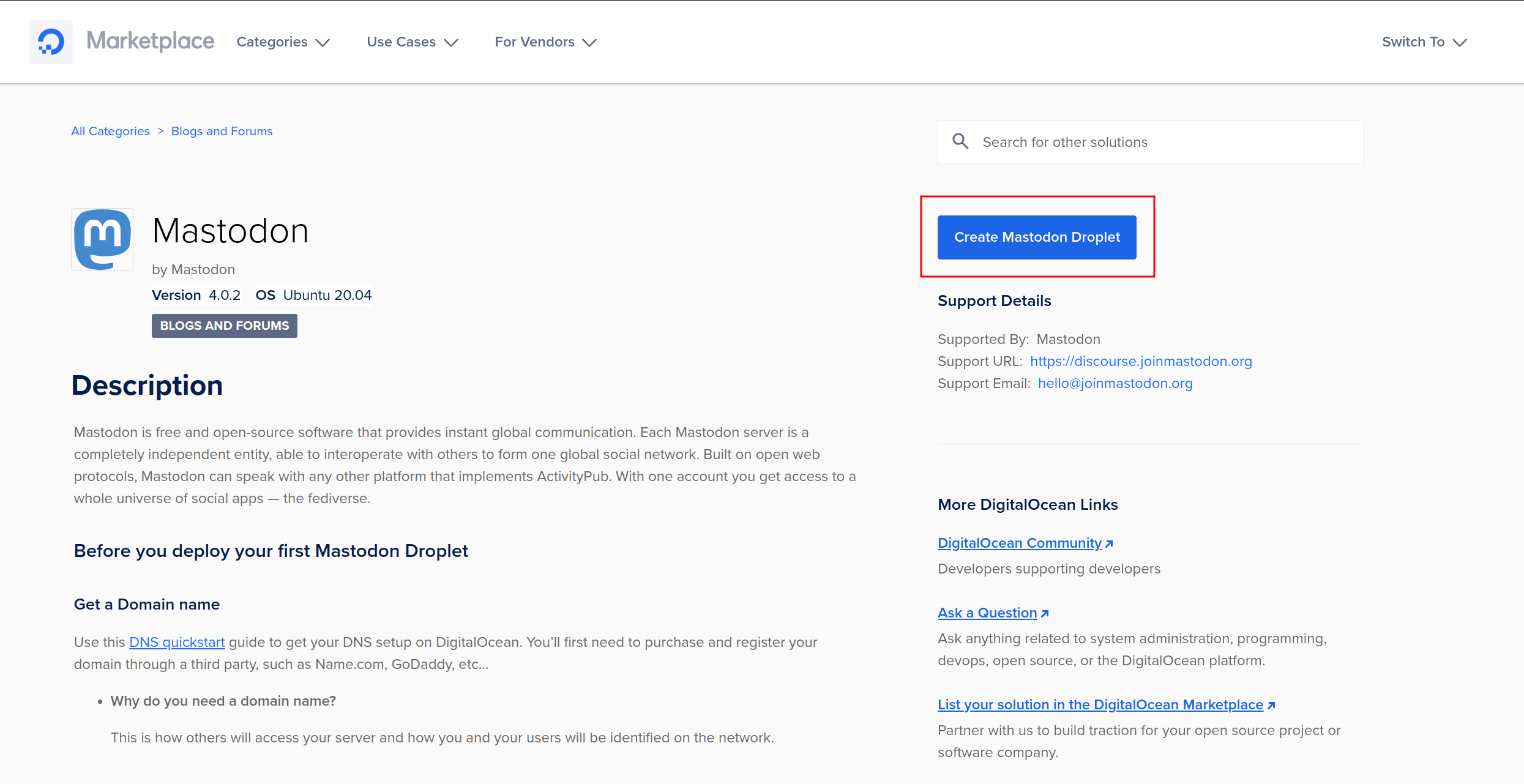 您的Silicon Cloud控制面板上列出了Mastodon 1-Click vServer作为您的选择。
您的Silicon Cloud控制面板上列出了Mastodon 1-Click vServer作为您的选择。
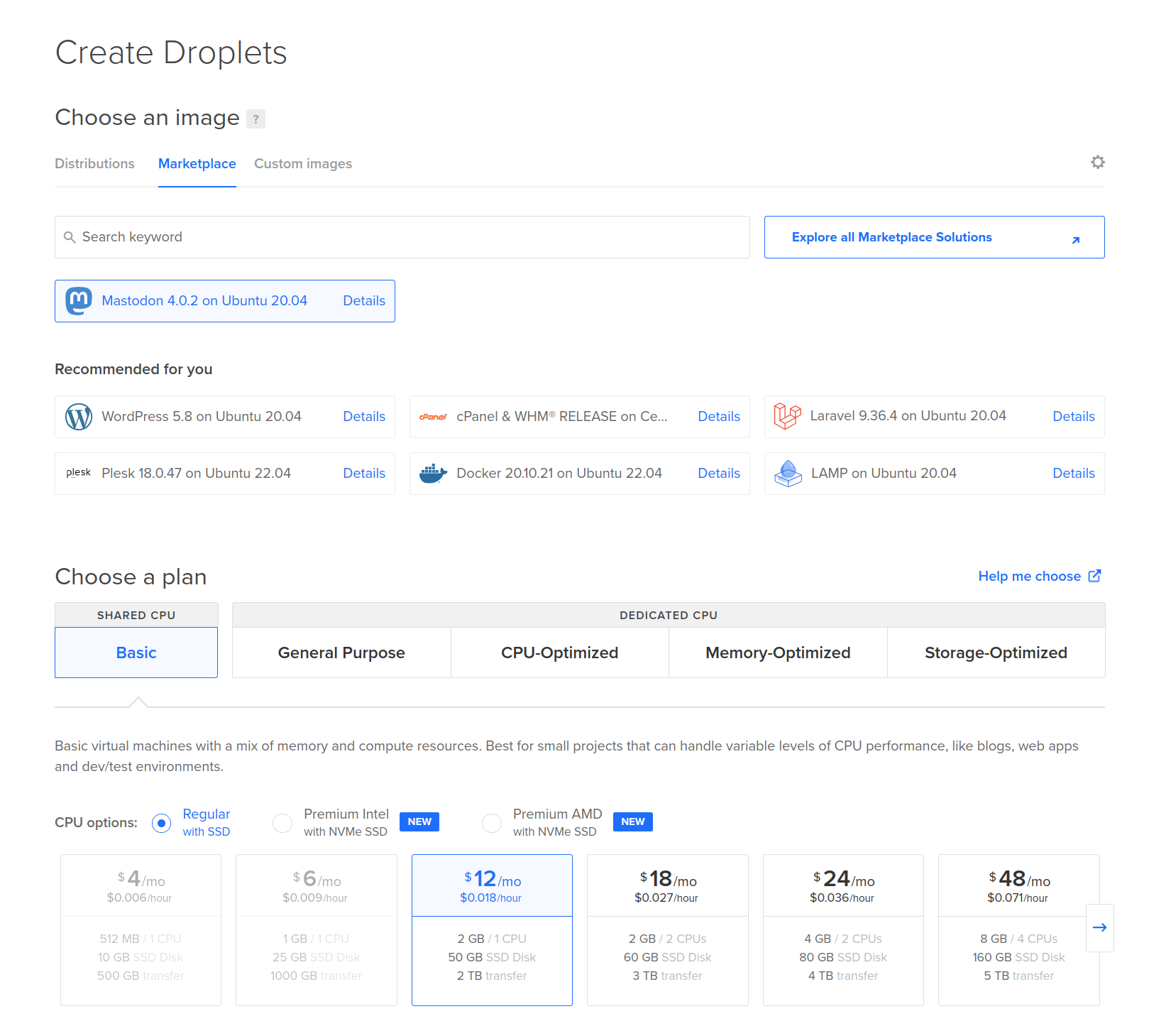
选择一个方案选择一个适合您的计划。请记住,根据您的需求,您可以调整云主机的大小。
选择数据中心为了避免潜在延迟,建议您选择距离用户群体最近的数据中心区域。在某些地区,我们拥有多个数据中心。这些相同地区的数据中心之间没有任何区别(例如,SFO3和SFO2)。
选择一种认证方法推荐使用SSH密钥选项来作为您的vServer的授权方式,而不是密码。使用SSH密钥进行认证更加安全。
选择其他选项通过为您的vServer添加改进的指标、监控和警报功能,可以帮助您随着时间的推移跟踪vServer的资源使用情况。您还可以考虑启用自动备份功能。您可以稍后返回来为您已经创建的vServers启用备份功能。
选择一个主机名给你的vServer起一个识别名称:
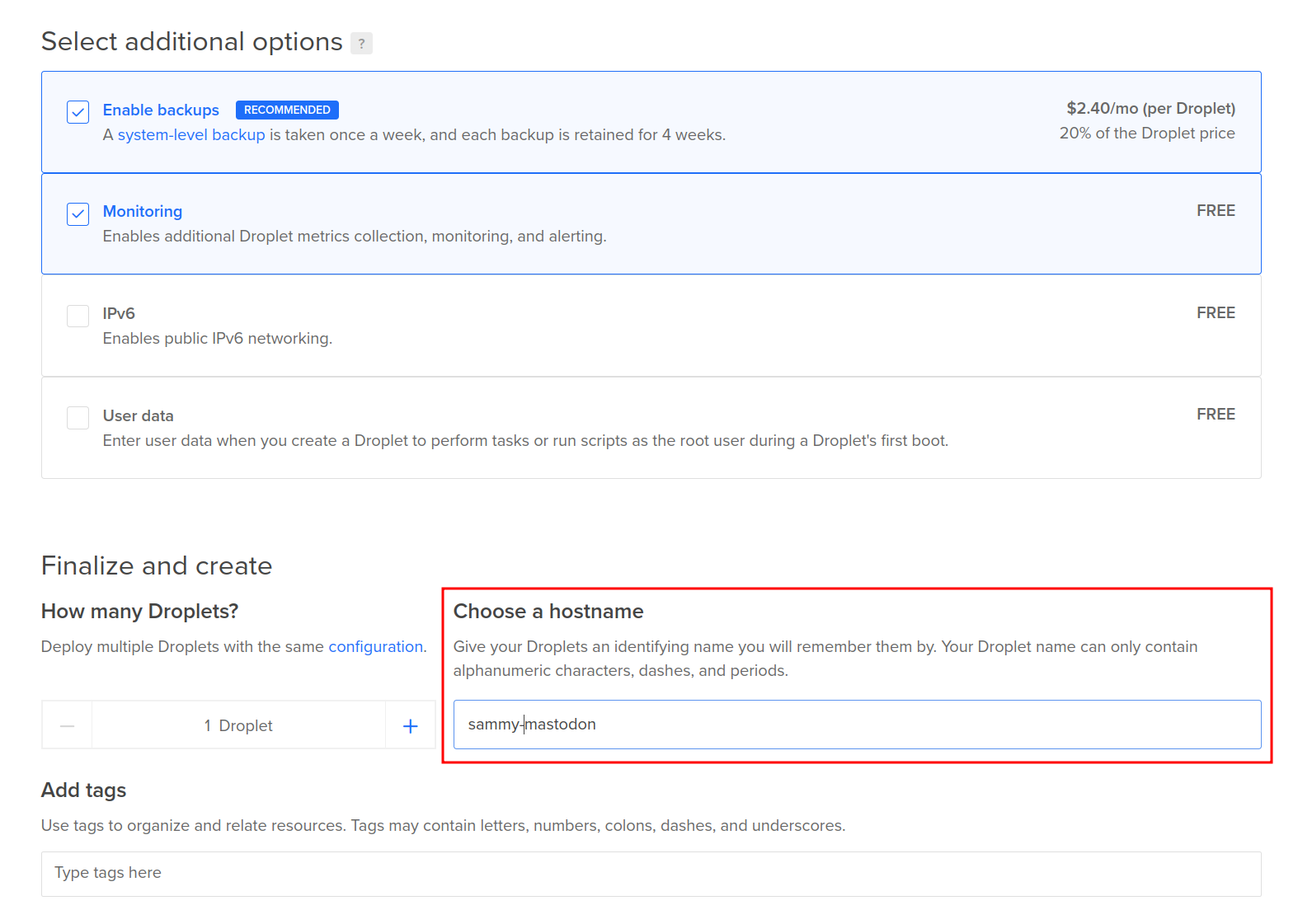 输入名称和进行选择后,点击“创建vServer”按钮。您的vServer将开始安装过程,可能需要一些时间才能完成。一旦完成,您将收到一个IP地址。
输入名称和进行选择后,点击“创建vServer”按钮。您的vServer将开始安装过程,可能需要一些时间才能完成。一旦完成,您将收到一个IP地址。
 通过点击“开始”按钮,您可以访问一键式市场应用程序的附加资源。这些资源包括应用程序概述、进一步的安装设置以及与我们社区网站相关的教程链接。您还可以通过查阅官方Mastodon文档获取支持。
通过点击“开始”按钮,您可以访问一键式市场应用程序的附加资源。这些资源包括应用程序概述、进一步的安装设置以及与我们社区网站相关的教程链接。您还可以通过查阅官方Mastodon文档获取支持。
 在完成所有选择后,您现在可以在终端中访问您的新的Mastodon vServer,并继续安装过程。
在完成所有选择后,您现在可以在终端中访问您的新的Mastodon vServer,并继续安装过程。
第二步——通过SSH访问vServer以启用配置在设置好你的Mastodon vServer后,通过SSH连接到它。如果你之前没有使用过SSH或PuTTY这样的终端程序,请参考如何使用SSH连接到你的vServer。当你准备好后,在你的电脑上打开一个终端并通过以下命令以root用户身份通过SSH登录到你的vServer,将IP地址替换为你的vServer的IP地址:
- ssh root@your_server_ip
当终端提示您继续连接时,请输入”是”。然后会出现Mastodon设置向导的欢迎界面。
Output
,—-,__ __—”–___ ,-‘ ,-‘\ ‘–‘ , / O \ <_’—__/- ‘-_/ ‘–___– / , _ _/ ,”–__-”-_ / ‘-‘ ; ‘-_ ‘–__–‘ \ ; ; /–__ | ; ; | | ; | | ; | | ; | | ; /ooo___|” Welcome to Mastodon! The documentation is available at https://docs.joinmastodon.org You can restart Mastodon with: * sudo systemctl restart mastodon-web * sudo systemctl restart mastodon-streaming * sudo systemctl restart mastodon-sidekiq Mastodon is installed under /home/mastodon/live. To browse or change the files, login to the mastodon system user with: * sudo su – mastodon You can browse error logs with: * sudo journalctl -u mastodon-web Booting Mastodon’s first-time setup wizard… Welcome to the Mastodon first-time setup!
在通过SSH访问您的vServer之后,Mastodon将开始安装过程。在下一步中,您将完成Mastodon设置向导。
第三步——在您的 vServer 上完成 Mastodon 安装。当安装向导启动后,会有一个提示要求输入您的域名。输入您的域名以继续操作。
. . .
Booting Mastodon's first-time setup wizard...
Welcome to the Mastodon first-time setup!
Domain name: your_domain
. . .
还有一个额外的提示询问是否将用户上传的文件存储到云端。
. . .
Do you want to store user-uploaded files on the cloud? No
. . .
如果你没有准备好的云存储解决方案,请选择“否”。选择“否”意味着用户文件将存储在本地数据库中。在本教程中,你将使用本地数据库创建这个Mastodon实例。
Note
注意:依赖本地存储用户文件并非可持续的长期解决方案。如果您有云存储解决方案,请在此问题中输入“是”,然后输入您的云服务账户凭据。您可以查阅官方Mastodon文档以了解如何配置您的云存储。
要使用Silicon Cloud Spaces,您可以按照市场指南将其链接到您的Mastodon实例。Mastodon使用SMTP向在您的服务器上注册的用户发送验证邮件。默认的电子邮件服务提供商选择是Mailgun,但您可以配置任何其他SMTP服务器。如果您还没有设置SMTP服务器,您可以先创建一个电子邮件帐户,然后添加您的凭据来进行设置。
Note
注意:在您提供SMTP凭据之前,您的Mastodon实例将无法发送电子邮件。这意味着用户将无法正常注册加入您的Mastodon实例,您也无法收到有关新用户或潜在安全问题的通知。因此,不建议长期保持此部分为空。
如果您正在使用Mailgun作为SMTP提供商,您可以查阅其官方文档以找到您的凭据位置。请在下面的部分填写您的SMTP凭证信息:
. . .
SMTP server: smtp.mailgun.org
SMTP port: 587
SMTP username: your_SMTP_username
SMTP password: your_SMTP_password
SMTP authentication: plain
SMTP OpenSSL verify mode: peer
E-mail address to send e-mails "from": Mastodon <notifications@your_domain>
Send a test e-mail with this configuration right now? yes
. . .
以下是每个SMTP凭据的简要概述:
- SMTP服务器 (SMTP server): 这是您将用于连接Mastodon实例的SMTP服务器地址。
- SMTP端口 (SMTP port): 端口587是电子邮件提供商TLS连接的默认端口。
- SMTP用户名 (SMTP username): 您的SMTP用户名。
- SMTP密码 (SMTP password): 您的SMTP密码。
- SMTP认证 (SMTP authentication): 在此示例中选择了
plain,但电子邮件服务提供商支持的其他常见选项包括plain和login。
- SMTP OpenSSL验证模式 (SMTP OpenSSL verify mode): 选择
peer是为了加强安全性。
请您查阅您的电子邮件服务提供商的官方文档,了解如何安全地与其SMTP服务进行交互。
您可以选择将电子邮件地址设为默认地址,或者使用您的电子邮件提供商创建自定义的电子邮件地址。发送一封测试邮件会确保您的SMTP配置正常运作。如果凭证正确,您将会收到来自您的Mastodon实例的电子邮件。
在输入您的SMTP凭据后,接下来创建您的管理账户。
Great! Saving this configuration...
Booting up Mastodon...
It is time to create an admin account that you'll be able to use from the browser!
Username: sammy
E-mail: your_email_address
You can login with the password: your_auto_generated_admin_password
The web interface should be momentarily accessible via https://your_domain
. . .
创建一个独特的用户名,然后输入与您的管理员账户关联的电子邮件地址。系统会为您生成一个强密码。
警告:请妥善保存此生成的密码。您需要它来首次登录您的Mastodon管理员账户。如果您丢失此密码,将无法登录并需要创建一个新的实例。
接下来,让我们来用Let’s Encrypt工具为您获取SSL证书。请提供您的电子邮件地址以继续。
. . .
Launching Let's Encrypt utility to obtain SSL certificate...
Saving debug log to /var/log/letsencrypt/letsencrypt.log
Plugins selected: Authenticator standalone, Installer None
Enter email address (used for urgent renewal and security notices) (Enter 'c' to
cancel): your_email_address
. . .
您可以选择订阅或取消Let’s Encrypt的电子邮件,只需输入“是”或“否”。在您回答后,Let’s Encrypt将获取一个新的证书。
- - - - - - - - - - - - - - - - - - - - - - - - - - - - - - - - - - - - - - - -
Would you be willing to share your email address with the Electronic Frontier
Foundation, a founding partner of the Let's Encrypt project and the non-profit
organization that develops Certbot? We'd like to send you email about our work
encrypting the web, EFF news, campaigns, and ways to support digital freedom.
- - - - - - - - - - - - - - - - - - - - - - - - - - - - - - - - - - - - - - - -
(Y)es/(N)o: no
Obtaining a new certificate
Performing the following challenges:
http-01 challenge for your_domain
Waiting for verification...
Cleaning up challenges
IMPORTANT NOTES:
- Congratulations! Your certificate and chain have been saved at:
/etc/letsencrypt/live/your_domain/fullchain.pem
Your key file has been saved at:
/etc/letsencrypt/live/your_domain/privkey.pem
Your cert will expire on 2023-03-02. To obtain a new or tweaked
version of this certificate in the future, simply run certbot
again. To non-interactively renew *all* of your certificates, run
"certbot renew"
- Your account credentials have been saved in your Certbot
configuration directory at /etc/letsencrypt. You should make a
secure backup of this folder now. This configuration directory will
also contain certificates and private keys obtained by Certbot so
making regular backups of this folder is ideal.
- If you like Certbot, please consider supporting our work by:
Donating to ISRG / Let's Encrypt: https://letsencrypt.org/donate
Donating to EFF: https://eff.org/donate-le
Created symlink /etc/systemd/system/multi-user.target.wants/mastodon-web.service → /etc/systemd/system/mastodon-web.service.
Created symlink /etc/systemd/system/multi-user.target.wants/mastodon-streaming.service → /etc/systemd/system/mastodon-streaming.service.
Created symlink /etc/systemd/system/multi-user.target.wants/mastodon-sidekiq.service → /etc/systemd/system/mastodon-sidekiq.service.
Setup is complete! Login at your_domain
在获得证书后,请导航至https://your_domain,以访问您的Mastodon服务器。在生成您新实例的登陆页面之前可能需要一些时间。
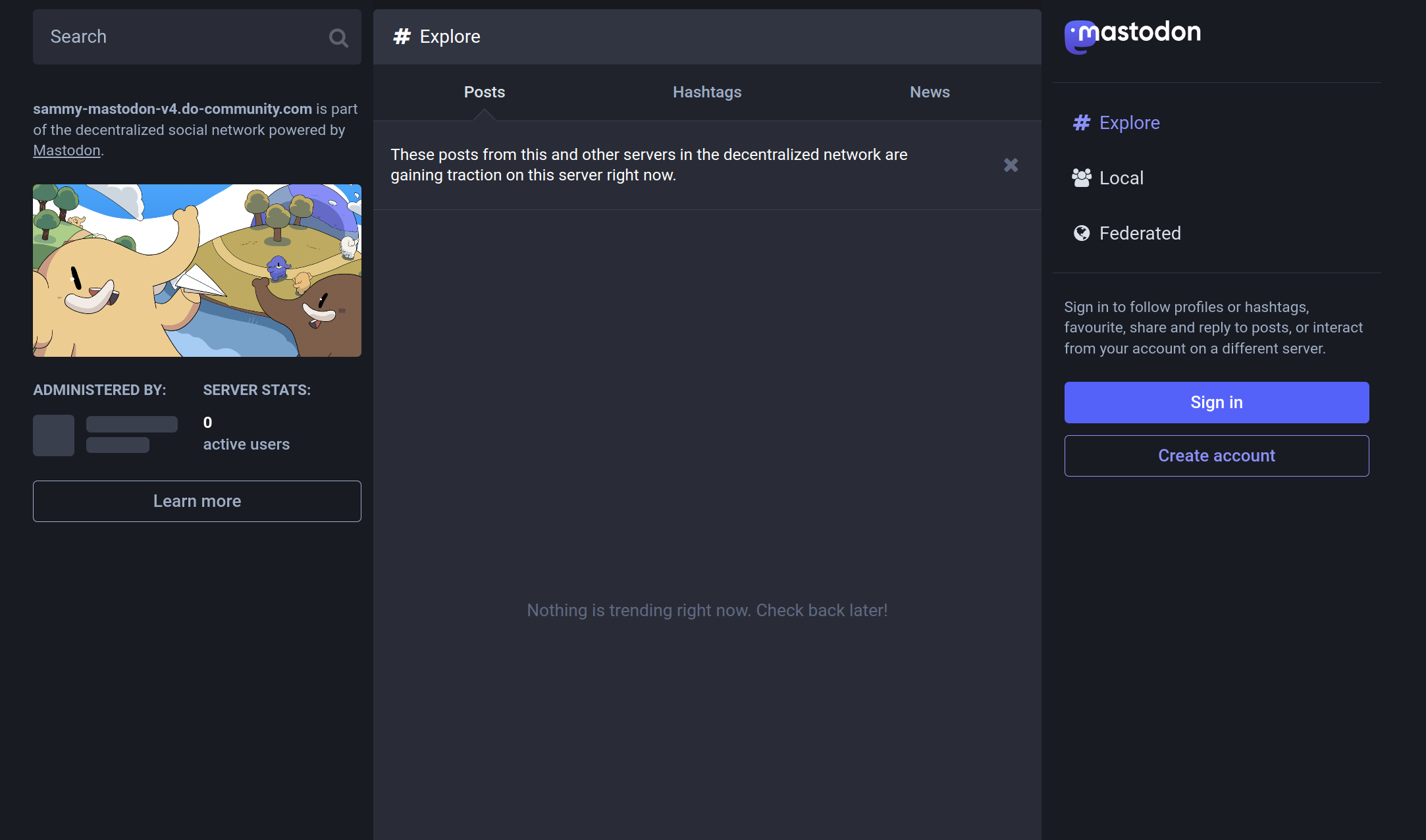
您现在已经成功部署了一个Mastodon服务器。
第四步——更新您的密码
在设置了Mastodon服务器之后,你可以登录到你的管理员账户。
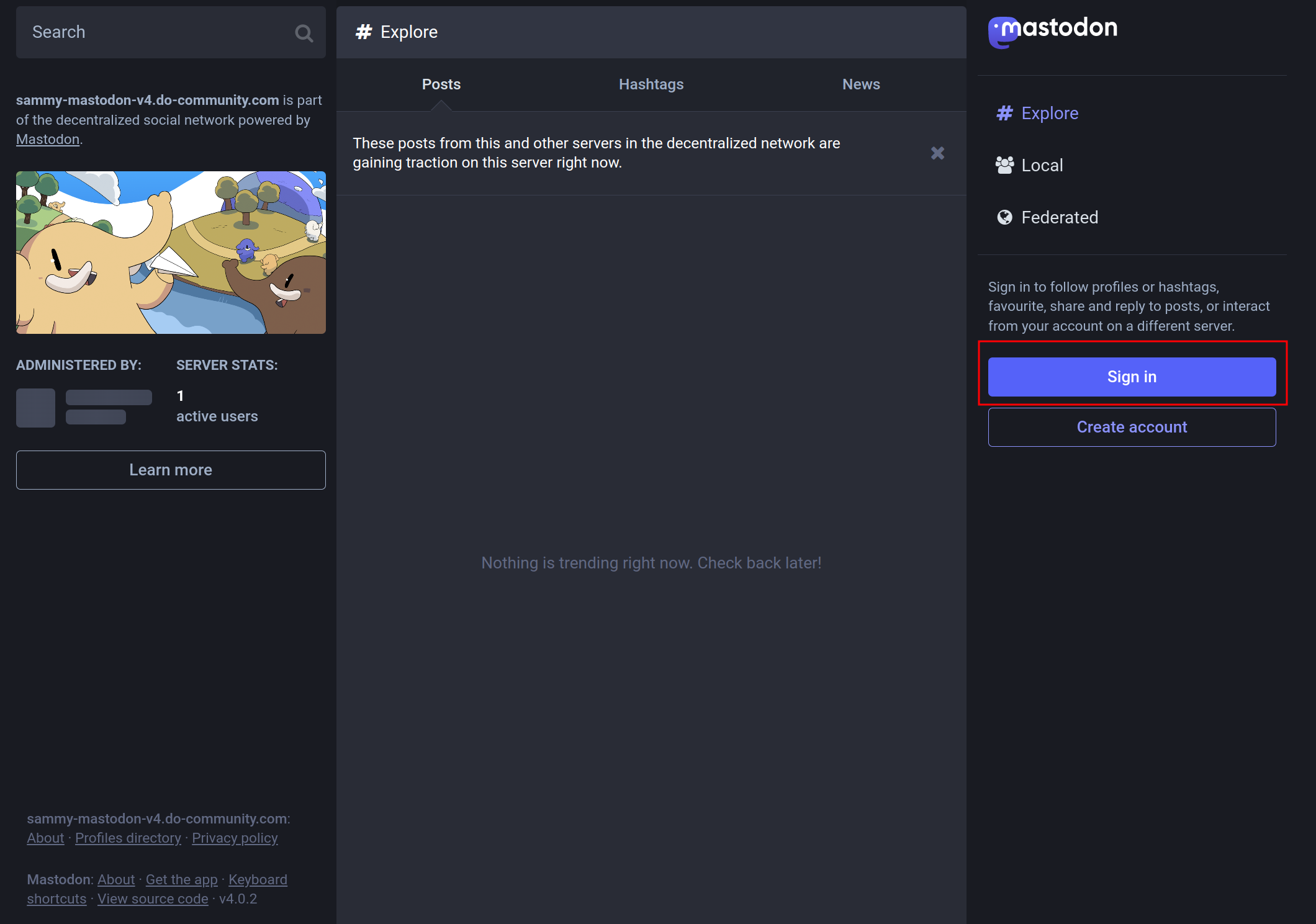 然后输入您的电子邮件地址和终端生成的密码。
然后输入您的电子邮件地址和终端生成的密码。
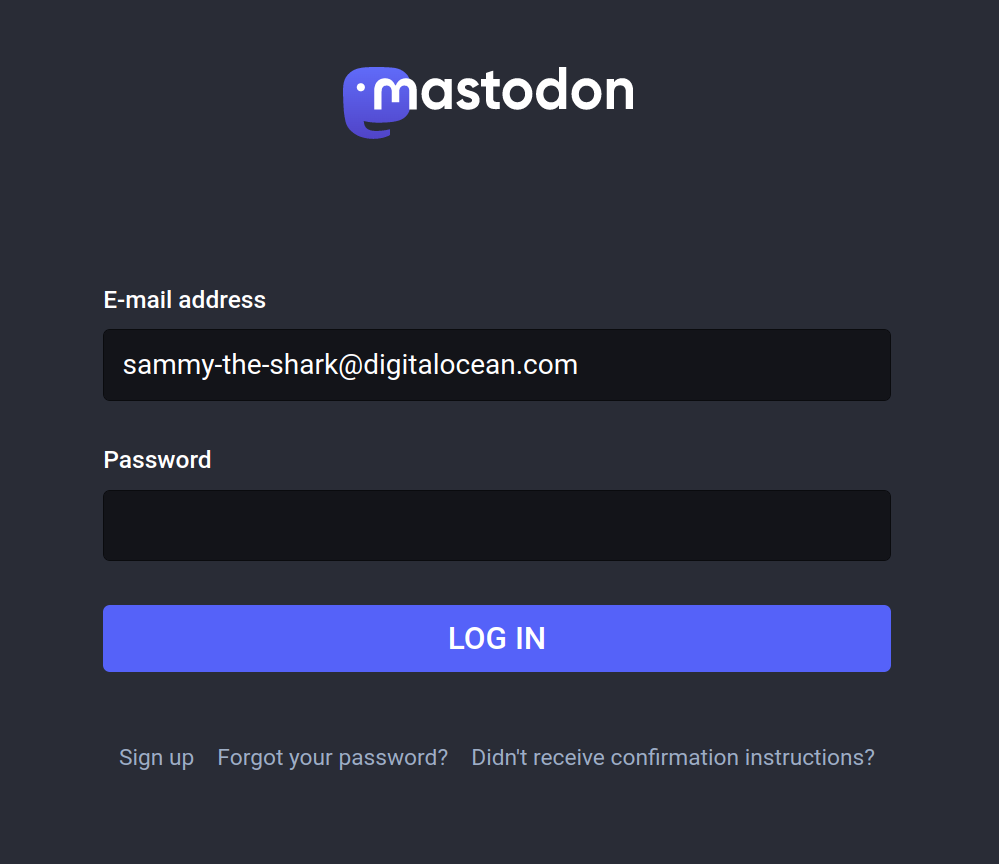 登录后,请导航至右侧面板并选择“偏好设置”。然后在左侧面板中找到“账户”。找到“账户设置”选项并创建一个新密码:
登录后,请导航至右侧面板并选择“偏好设置”。然后在左侧面板中找到“账户”。找到“账户设置”选项并创建一个新密码:
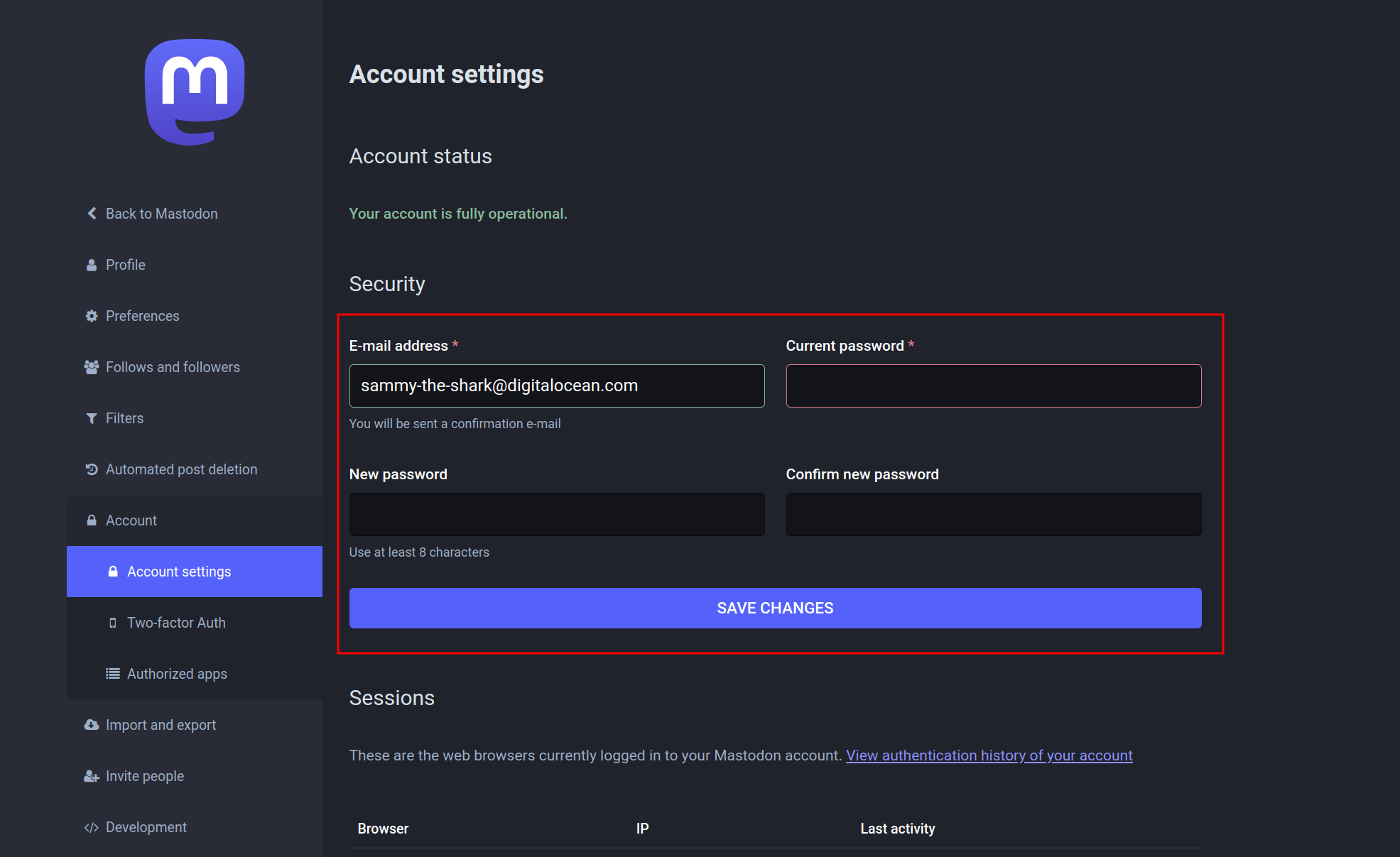 为了增加安全性,您还可以设置双因素认证。
为了增加安全性,您还可以设置双因素认证。
第五步 — 更新服务器配置文件设置
作为Mastodon管理员,定制您的网站设置对于任何对加入您的服务器感兴趣的人来说都非常重要。作为管理员或用户,您可以进行更新,包括您的个人资料的详细信息,例如显示名称和简介。您甚至可以添加页眉和头像图片。
要开始自定义您的网站设置,请首先导航到左侧面板上的“个人资料”选项。从列表中选择“外观”,提供相关信息或上传您想要在网站上显示的图像。
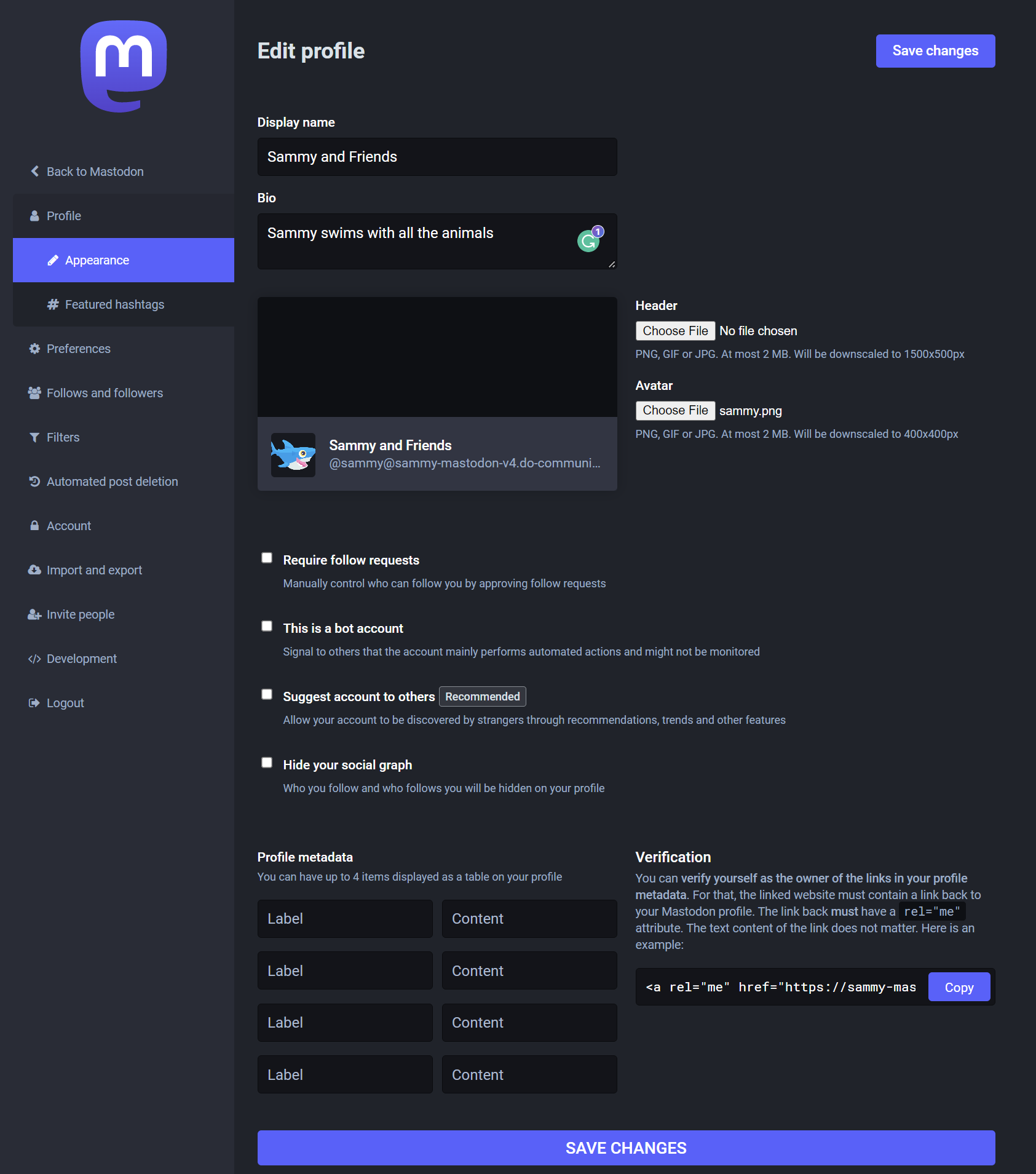 在“外观”选项中还有其他值得注意的功能,比如通过勾选“需要关注请求”框来对关注者的请求进行正式批准流程。此外,如果您不打算监控服务器,可以选择自动操作它。您可以通过选择“这是一个机器人账户”框向他人展示这一点。您还可以选择向其他人推荐您的账户,这样潜在的关注者就可以找到您,或者隐藏您所关注的人和关注您的人的公开显示。最后,在“个人资料元数据”部分,您可以包括更多信息,如国家、网站链接、代词等。
在“外观”选项中还有其他值得注意的功能,比如通过勾选“需要关注请求”框来对关注者的请求进行正式批准流程。此外,如果您不打算监控服务器,可以选择自动操作它。您可以通过选择“这是一个机器人账户”框向他人展示这一点。您还可以选择向其他人推荐您的账户,这样潜在的关注者就可以找到您,或者隐藏您所关注的人和关注您的人的公开显示。最后,在“个人资料元数据”部分,您可以包括更多信息,如国家、网站链接、代词等。
要更改界面,可以通过“站点主题”选项或“语言”导航来访问“偏好设置”,并选择“外观”。在这个页面上,您可以选择服务器和站点主题的首选语言,这默认为Mastodon(深色)主题。还有其他选项可供选择,包括动画、辅助功能、帖子布局、趋势发现、提示用户确认对话框以及显示、隐藏或标记敏感内容的方式。
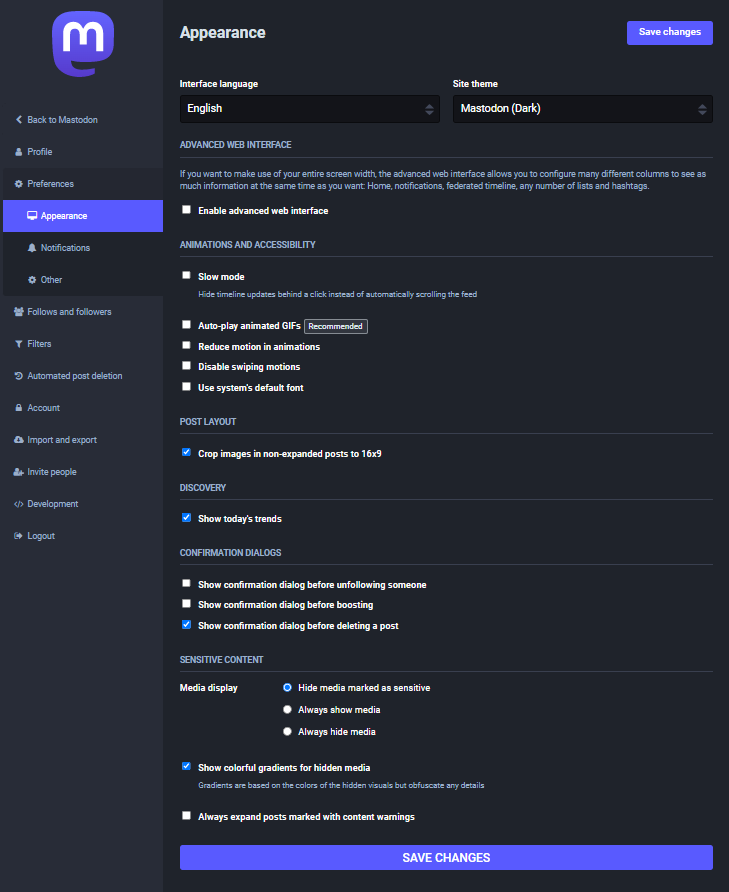 如果您导航到“其他”选项,您可以根据自己的需求自定义服务器,例如“搜索引擎索引”,以降低服务器的可见度。此外,还有关于帖子隐私和语言的选项,可以标记任何敏感媒体,并公开您发布时使用的应用程序(默认已选择)。您还可以选择筛选语言,进一步编辑服务器上呈现的内容。
如果您导航到“其他”选项,您可以根据自己的需求自定义服务器,例如“搜索引擎索引”,以降低服务器的可见度。此外,还有关于帖子隐私和语言的选项,可以标记任何敏感媒体,并公开您发布时使用的应用程序(默认已选择)。您还可以选择筛选语言,进一步编辑服务器上呈现的内容。
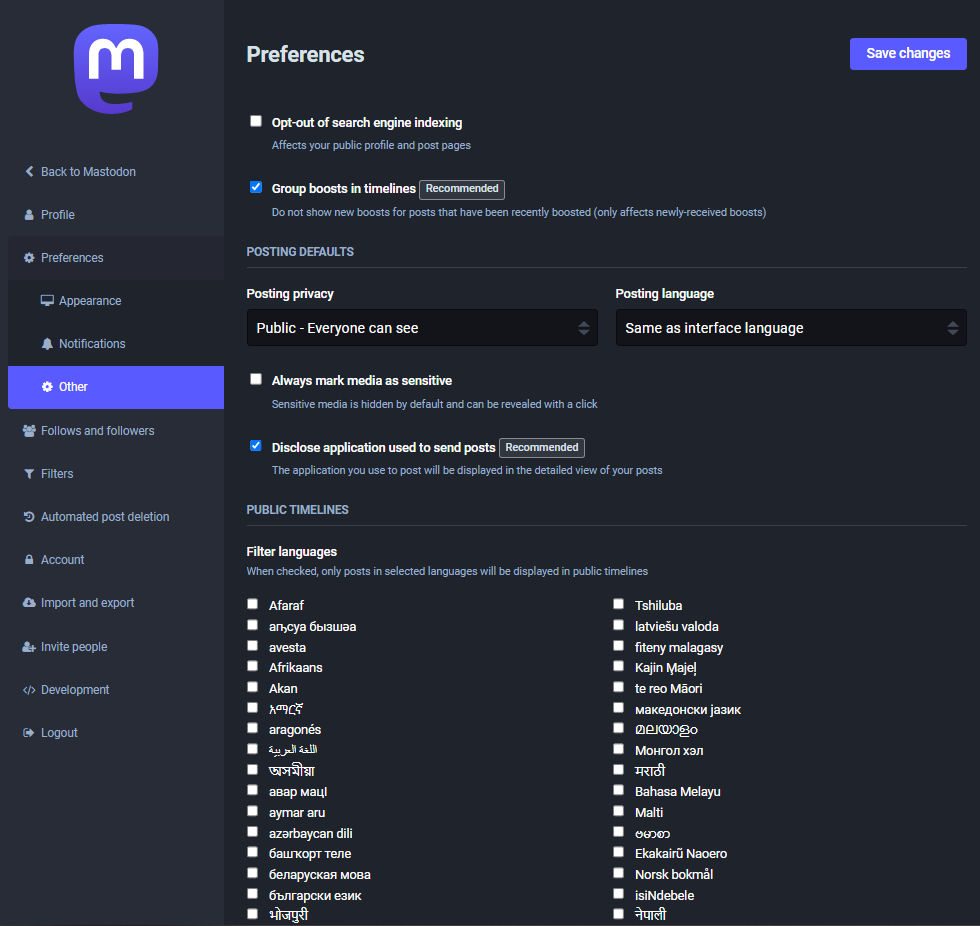 作为管理员,您在如何自定义和展示您的服务器给世界上有很多选择。
作为管理员,您在如何自定义和展示您的服务器给世界上有很多选择。
第六步 — 管理服务器上的账户
Mastodon管理员的另一个有价值的功能是关注者管理。如前所述,Mastodon由独立服务器上运行的实例组成,通常由管理员管理。因此,如果您是自己服务器的管理员,很可能有人通过您的实例设置了账户。您可以通过转到“关注和关注者”选项来查看您在服务器上关注的账户和您的关注者。
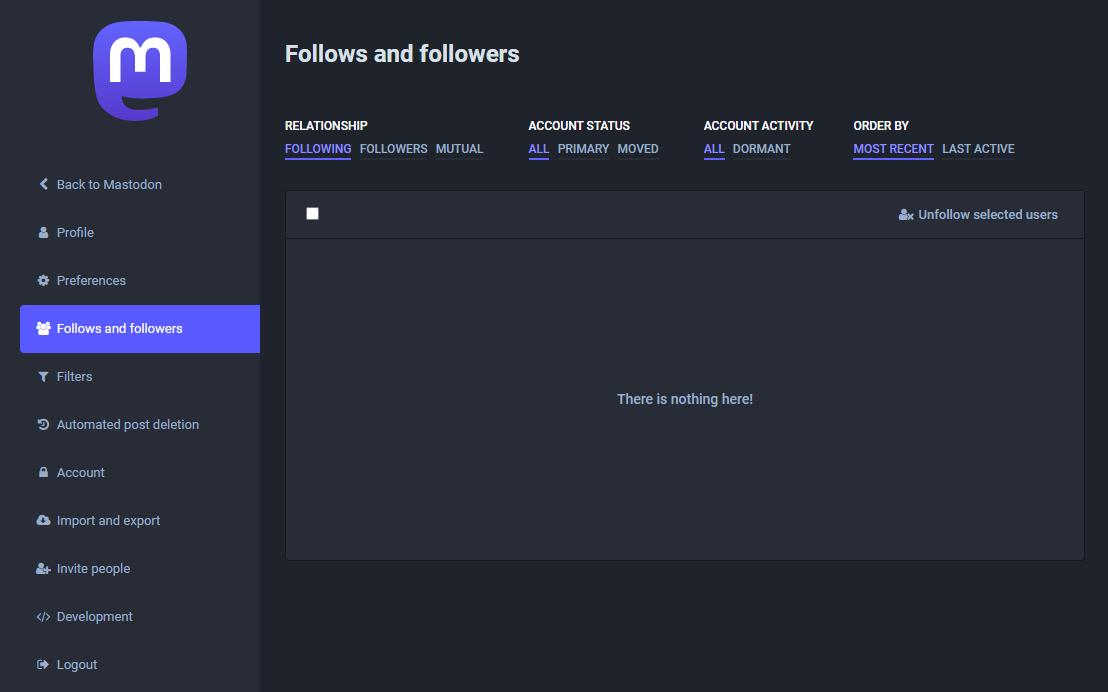 当你导航到“关注”和“关注者”页面时,顶部会有几个选项被下划线标记,包括“关系”、“账户状态”、“账户活动”和“排序方式”。默认情况下,选择会提供你关注的账户的详细信息。然而,如果你没有关注任何人,你的页面将会是空白的。如果你想查看关注你的账户,选择“关注者”选项。在这个例子中,Sammy有一个名为barneythebarnacle的关注者。
当你导航到“关注”和“关注者”页面时,顶部会有几个选项被下划线标记,包括“关系”、“账户状态”、“账户活动”和“排序方式”。默认情况下,选择会提供你关注的账户的详细信息。然而,如果你没有关注任何人,你的页面将会是空白的。如果你想查看关注你的账户,选择“关注者”选项。在这个例子中,Sammy有一个名为barneythebarnacle的关注者。
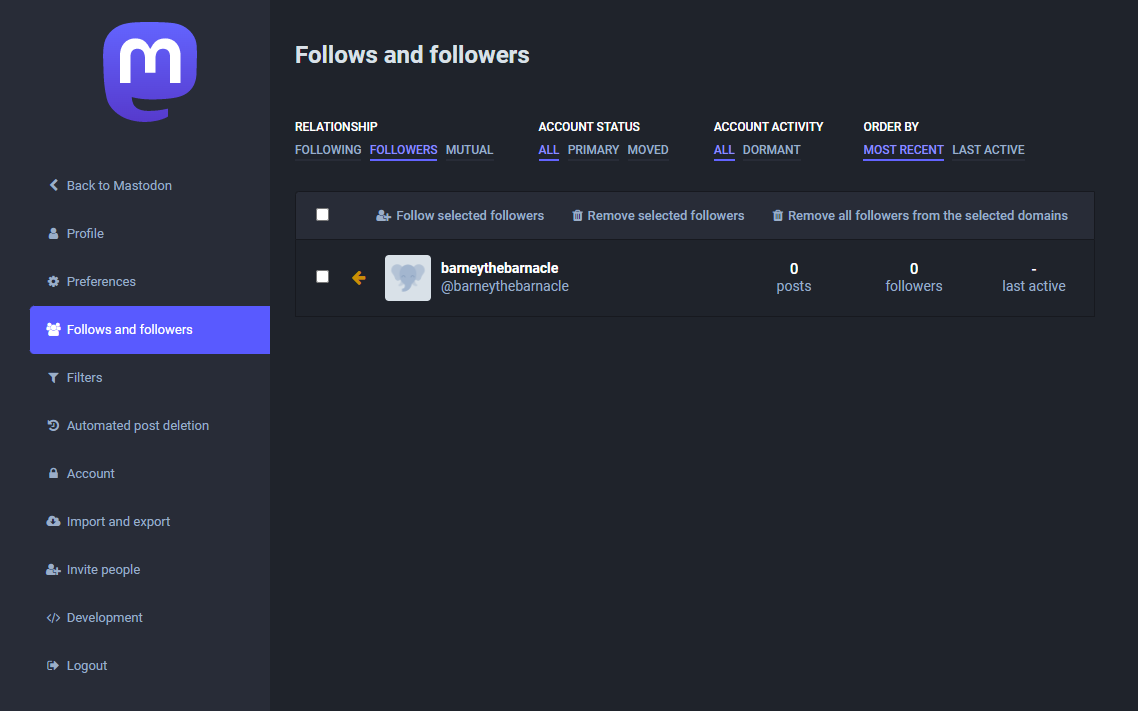 你可能会注意到一个指向左边的箭头,意味着这个账户在关注你,但你没有关注他们。如果你想关注一个已经关注你的账户,在名字上点击,比如说,barneythebarnacle。从那里,进入这个账户的个人页面,在右上角选择“关注”按钮。
你可能会注意到一个指向左边的箭头,意味着这个账户在关注你,但你没有关注他们。如果你想关注一个已经关注你的账户,在名字上点击,比如说,barneythebarnacle。从那里,进入这个账户的个人页面,在右上角选择“关注”按钮。
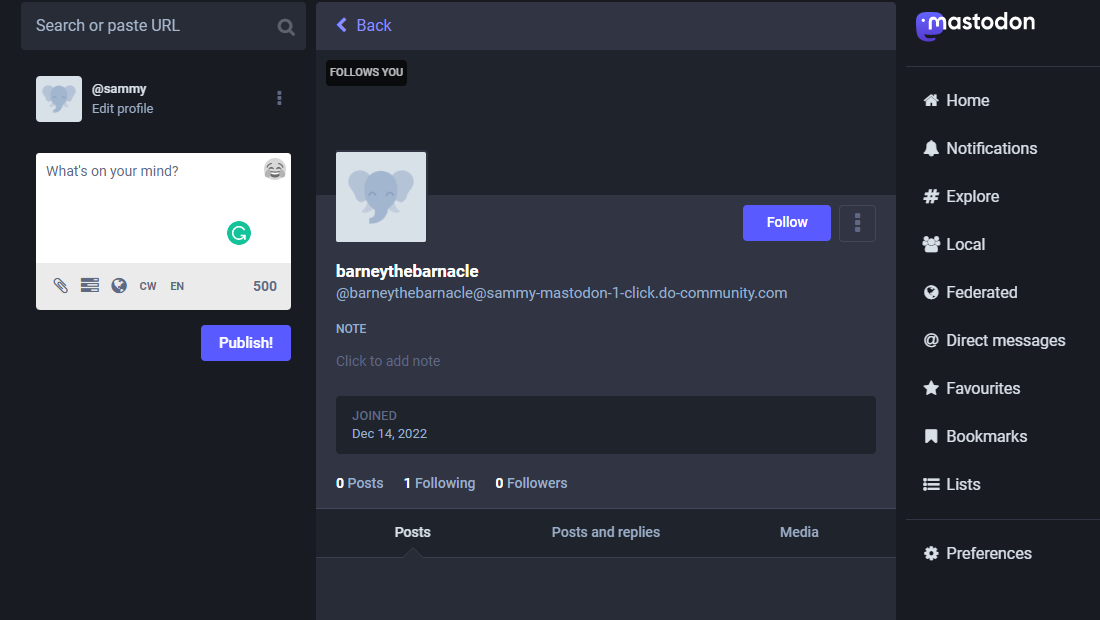 如果你回到你的“偏好设置”并查看“关注和关注者”选项,你将会在关注的账户列表中看到barneythebarnacle。此外,会有两个箭头叠在一起,指向相反的方向,表示你正在关注并被这个特定账户所关注。
如果你回到你的“偏好设置”并查看“关注和关注者”选项,你将会在关注的账户列表中看到barneythebarnacle。此外,会有两个箭头叠在一起,指向相反的方向,表示你正在关注并被这个特定账户所关注。
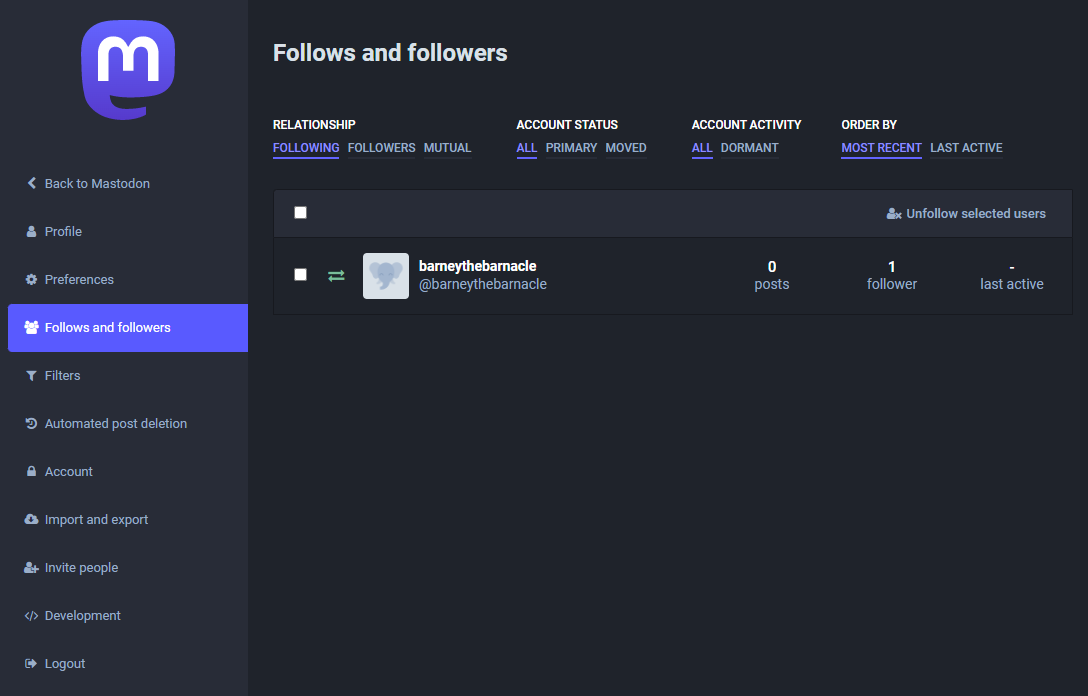 作为管理员,你还可以控制你想要发送给潜在账户的邀请的类型。这可以通过导航到“邀请用户”选项来实现。在这里,你可以生成并分享邀请别人加入你的服务器的链接。由于你拥有这些管理权限,你甚至可以创建一个特殊的邀请链接,让账户自动关注你。然而,如果你有特定的审批流程,则可能不希望选择这个选项。你还可以限制这个链接的使用次数,甚至可以为之设置一个过期日期。
作为管理员,你还可以控制你想要发送给潜在账户的邀请的类型。这可以通过导航到“邀请用户”选项来实现。在这里,你可以生成并分享邀请别人加入你的服务器的链接。由于你拥有这些管理权限,你甚至可以创建一个特殊的邀请链接,让账户自动关注你。然而,如果你有特定的审批流程,则可能不希望选择这个选项。你还可以限制这个链接的使用次数,甚至可以为之设置一个过期日期。
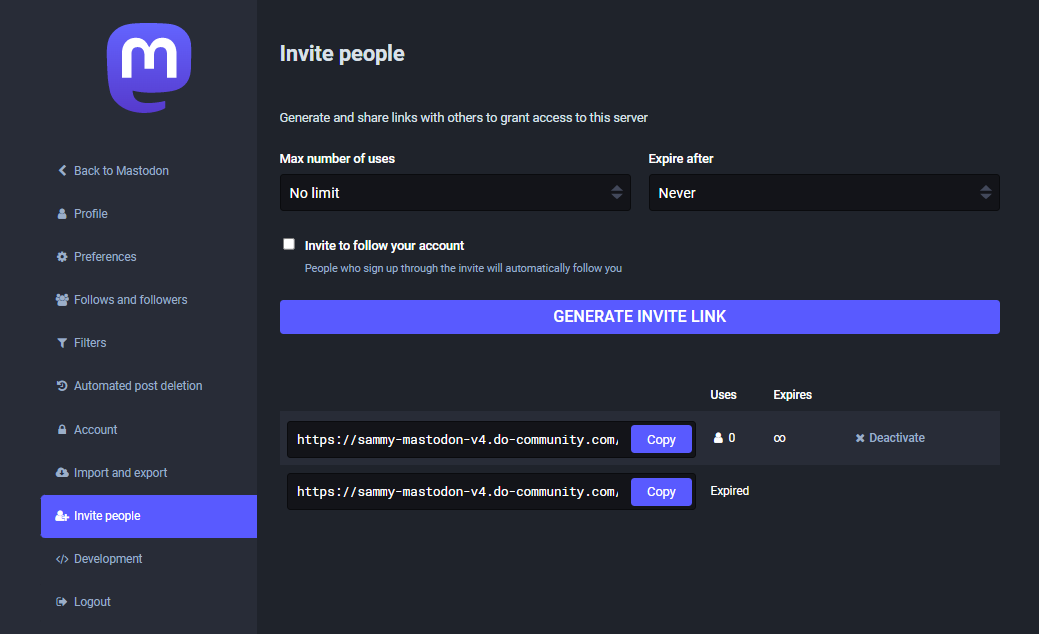 作为管理员,你可能会收到来自假账户或垃圾账户的请求,或者可能会遇到现有账户的问题。在这种情况下,你可能希望设置一些参数,以防止这些类型的账户访问你的服务器和其他账户。这对于维护服务器和关注你的那些账户的隐私和完整性非常重要。
作为管理员,你可能会收到来自假账户或垃圾账户的请求,或者可能会遇到现有账户的问题。在这种情况下,你可能希望设置一些参数,以防止这些类型的账户访问你的服务器和其他账户。这对于维护服务器和关注你的那些账户的隐私和完整性非常重要。
要实施这些措施之一,您可以导航到左侧面板上的“筛选”选项。如果当前没有筛选器,则页面将为空白。如果您想要添加一个筛选器,请按右上方的“添加新的筛选器”按钮,并输入所需的信息,如标题、筛选上下文和文件夹操作。筛选上下文可以应用于服务器的各个方面,而筛选动作则是触发此筛选器时您想要执行的操作,例如警告或自动隐藏内容。如果您想要更加具体地使用筛选器,还可以包括特定的关键词。
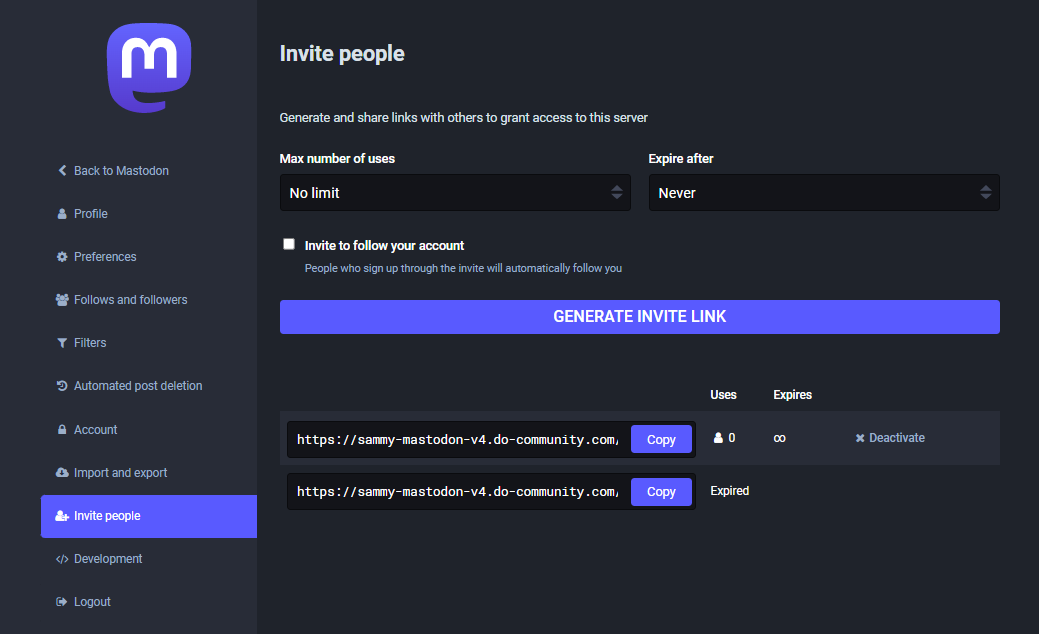 总的来说,对于你的Mastodon服务器来说,拥有强大的账户管理非常重要,以保持良好的隐私和安全实践,以向当前和未来的关注者展示你的服务器是值得信赖的。
总的来说,对于你的Mastodon服务器来说,拥有强大的账户管理非常重要,以保持良好的隐私和安全实践,以向当前和未来的关注者展示你的服务器是值得信赖的。
总结
既然你已经设置好了自己的Mastodon服务器,你可以继续通过使用各种选项来自定义服务器的外观和设置来进行实验。你还可以开始通过发布“嘟文”(toot)让你的关注者去阅读来增加互动。如果你想了解更多关于Mastodon的信息,你可以查阅官方文档。
| Package | Version |
|---|---|
| Nginx | 1.18.0 |
| Postgres | 15 |
| Certbot | 0.40.0 |
| Redis | 5.0.7 |
截至目前,这些软件包正在与Mastodon 4.0.2版本一起运行在Ubuntu 20.04服务器上。
前提条件为了让你的Mastodon 1-Click工作正常,你需要一个域名。你可以使用Silicon Cloud DNS的DNS快速入门指南来学习如何设置一个域名。
第一步-创建一个Mastodon vServer我们的市场上有可用的Mastodon一键云服务器。要开始使用,请选择创建Mastodon云服务器按钮。
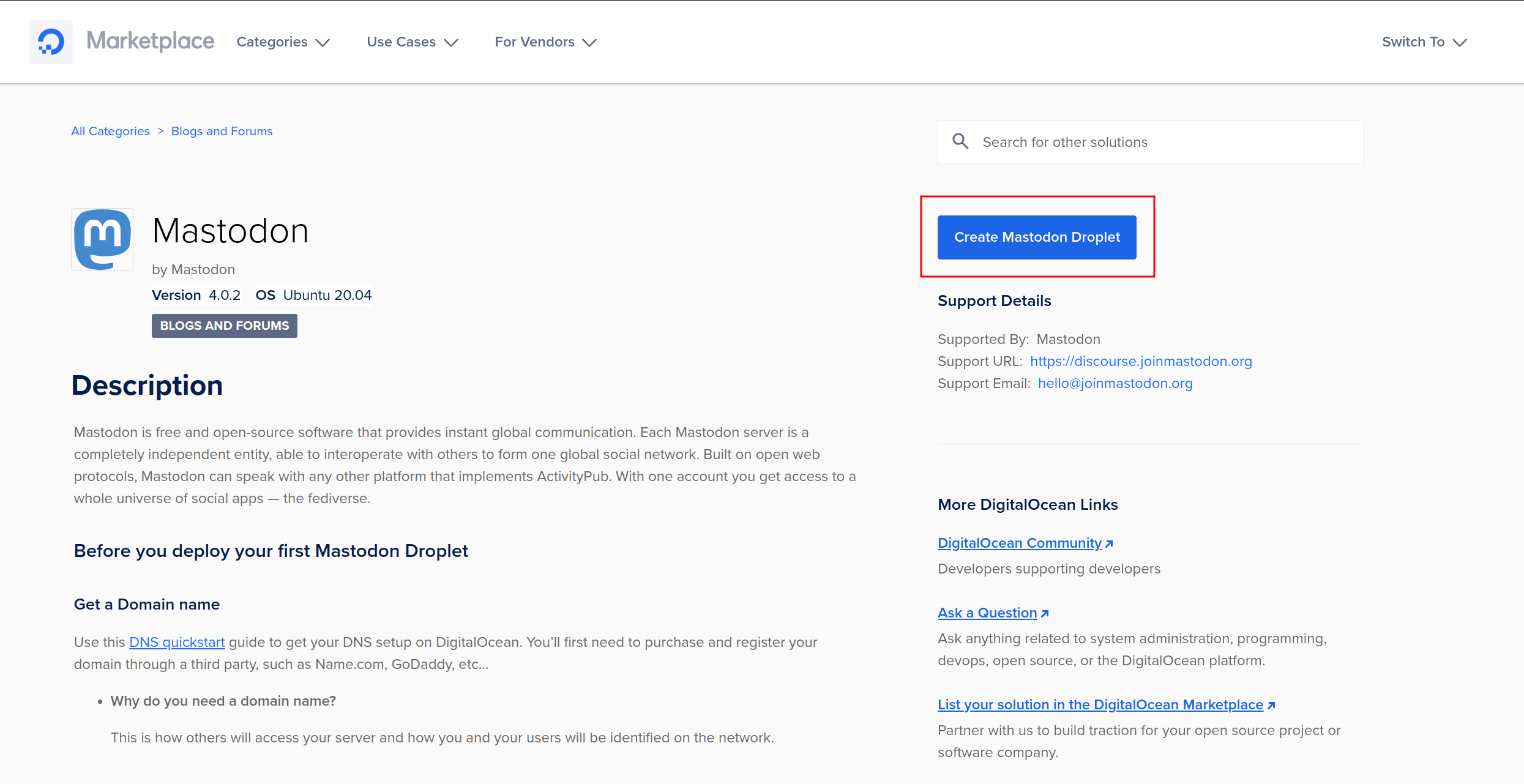 您的Silicon Cloud控制面板上列出了Mastodon 1-Click vServer作为您的选择。
您的Silicon Cloud控制面板上列出了Mastodon 1-Click vServer作为您的选择。
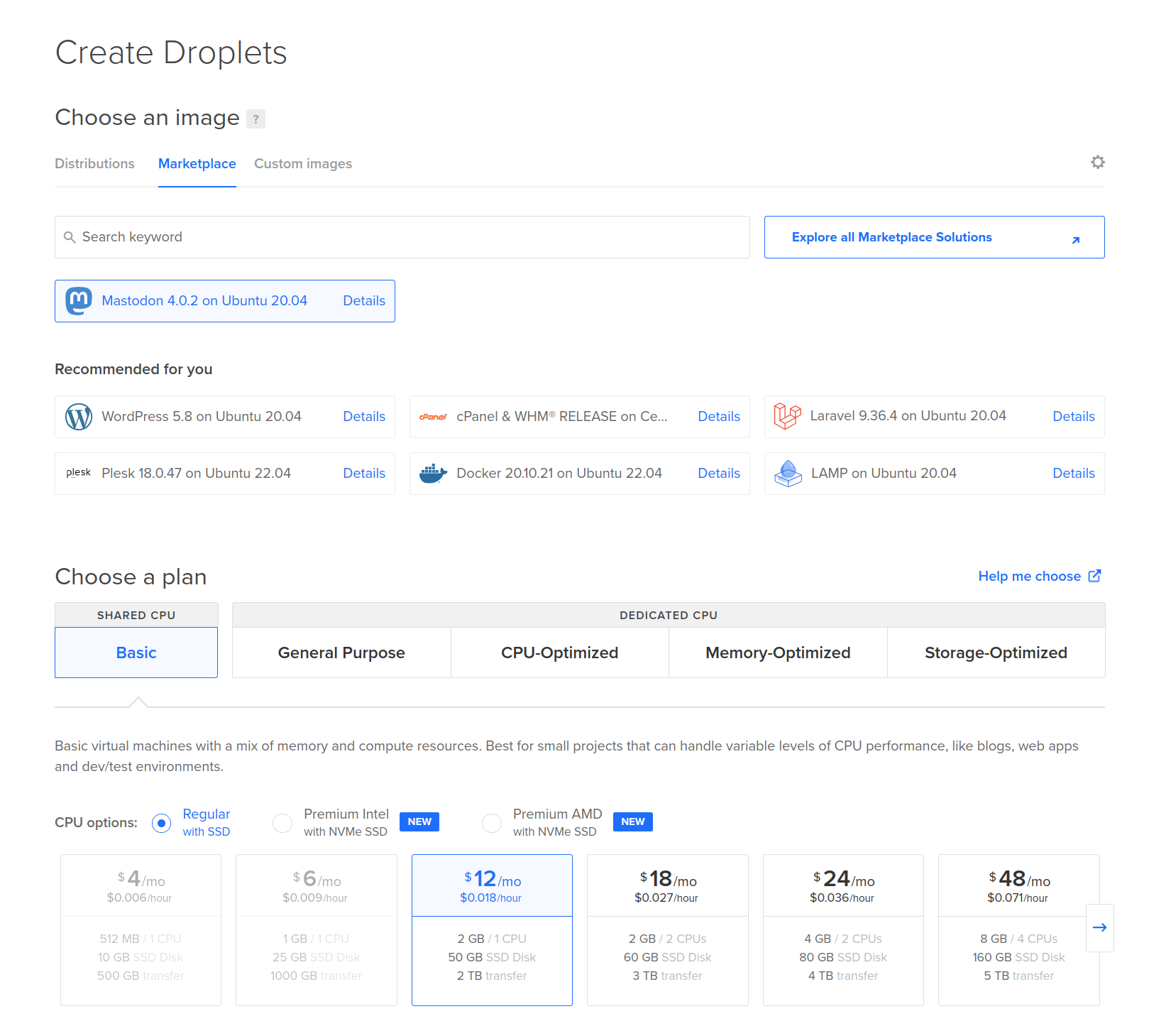
选择一个方案选择一个适合您的计划。请记住,根据您的需求,您可以调整云主机的大小。
选择数据中心为了避免潜在延迟,建议您选择距离用户群体最近的数据中心区域。在某些地区,我们拥有多个数据中心。这些相同地区的数据中心之间没有任何区别(例如,SFO3和SFO2)。
选择一种认证方法推荐使用SSH密钥选项来作为您的vServer的授权方式,而不是密码。使用SSH密钥进行认证更加安全。
选择其他选项通过为您的vServer添加改进的指标、监控和警报功能,可以帮助您随着时间的推移跟踪vServer的资源使用情况。您还可以考虑启用自动备份功能。您可以稍后返回来为您已经创建的vServers启用备份功能。
选择一个主机名给你的vServer起一个识别名称:
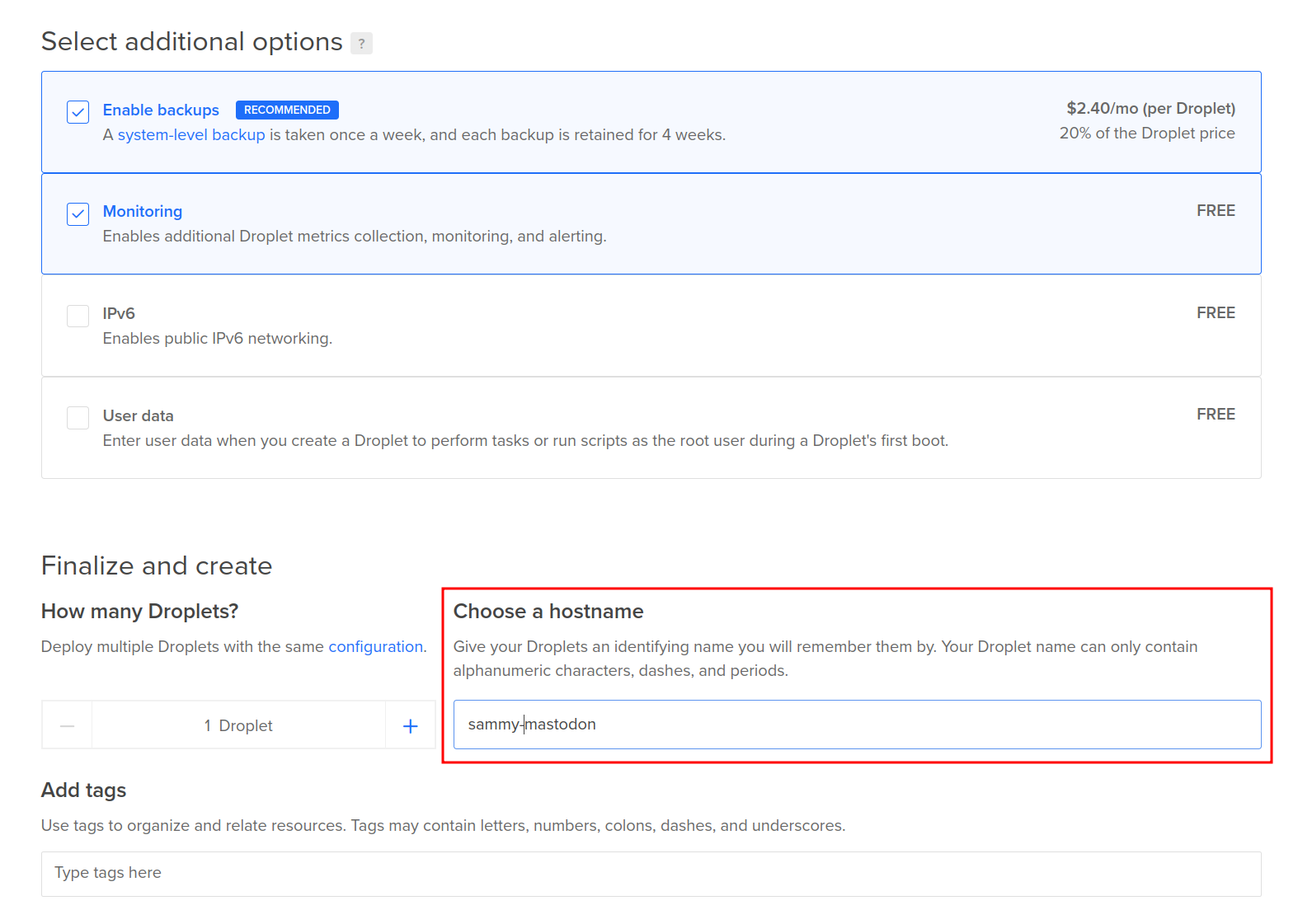 输入名称和进行选择后,点击“创建vServer”按钮。您的vServer将开始安装过程,可能需要一些时间才能完成。一旦完成,您将收到一个IP地址。
输入名称和进行选择后,点击“创建vServer”按钮。您的vServer将开始安装过程,可能需要一些时间才能完成。一旦完成,您将收到一个IP地址。
 通过点击“开始”按钮,您可以访问一键式市场应用程序的附加资源。这些资源包括应用程序概述、进一步的安装设置以及与我们社区网站相关的教程链接。您还可以通过查阅官方Mastodon文档获取支持。
通过点击“开始”按钮,您可以访问一键式市场应用程序的附加资源。这些资源包括应用程序概述、进一步的安装设置以及与我们社区网站相关的教程链接。您还可以通过查阅官方Mastodon文档获取支持。
 在完成所有选择后,您现在可以在终端中访问您的新的Mastodon vServer,并继续安装过程。
在完成所有选择后,您现在可以在终端中访问您的新的Mastodon vServer,并继续安装过程。
第二步——通过SSH访问vServer以启用配置在设置好你的Mastodon vServer后,通过SSH连接到它。如果你之前没有使用过SSH或PuTTY这样的终端程序,请参考如何使用SSH连接到你的vServer。当你准备好后,在你的电脑上打开一个终端并通过以下命令以root用户身份通过SSH登录到你的vServer,将IP地址替换为你的vServer的IP地址:
- ssh root@your_server_ip
当终端提示您继续连接时,请输入”是”。然后会出现Mastodon设置向导的欢迎界面。
Output
,—-,__ __—”–___ ,-‘ ,-‘\ ‘–‘ , / O \ <_’—__/- ‘-_/ ‘–___– / , _ _/ ,”–__-”-_ / ‘-‘ ; ‘-_ ‘–__–‘ \ ; ; /–__ | ; ; | | ; | | ; | | ; | | ; /ooo___|” Welcome to Mastodon! The documentation is available at https://docs.joinmastodon.org You can restart Mastodon with: * sudo systemctl restart mastodon-web * sudo systemctl restart mastodon-streaming * sudo systemctl restart mastodon-sidekiq Mastodon is installed under /home/mastodon/live. To browse or change the files, login to the mastodon system user with: * sudo su – mastodon You can browse error logs with: * sudo journalctl -u mastodon-web Booting Mastodon’s first-time setup wizard… Welcome to the Mastodon first-time setup!
在通过SSH访问您的vServer之后,Mastodon将开始安装过程。在下一步中,您将完成Mastodon设置向导。
第三步——在您的 vServer 上完成 Mastodon 安装。当安装向导启动后,会有一个提示要求输入您的域名。输入您的域名以继续操作。
. . .
Booting Mastodon's first-time setup wizard...
Welcome to the Mastodon first-time setup!
Domain name: your_domain
. . .
还有一个额外的提示询问是否将用户上传的文件存储到云端。
. . .
Do you want to store user-uploaded files on the cloud? No
. . .
如果你没有准备好的云存储解决方案,请选择“否”。选择“否”意味着用户文件将存储在本地数据库中。在本教程中,你将使用本地数据库创建这个Mastodon实例。
Note
注意:依赖本地存储用户文件并非可持续的长期解决方案。如果您有云存储解决方案,请在此问题中输入“是”,然后输入您的云服务账户凭据。您可以查阅官方Mastodon文档以了解如何配置您的云存储。
要使用Silicon Cloud Spaces,您可以按照市场指南将其链接到您的Mastodon实例。Mastodon使用SMTP向在您的服务器上注册的用户发送验证邮件。默认的电子邮件服务提供商选择是Mailgun,但您可以配置任何其他SMTP服务器。如果您还没有设置SMTP服务器,您可以先创建一个电子邮件帐户,然后添加您的凭据来进行设置。
Note
注意:在您提供SMTP凭据之前,您的Mastodon实例将无法发送电子邮件。这意味着用户将无法正常注册加入您的Mastodon实例,您也无法收到有关新用户或潜在安全问题的通知。因此,不建议长期保持此部分为空。
如果您正在使用Mailgun作为SMTP提供商,您可以查阅其官方文档以找到您的凭据位置。请在下面的部分填写您的SMTP凭证信息:
. . .
SMTP server: smtp.mailgun.org
SMTP port: 587
SMTP username: your_SMTP_username
SMTP password: your_SMTP_password
SMTP authentication: plain
SMTP OpenSSL verify mode: peer
E-mail address to send e-mails "from": Mastodon <notifications@your_domain>
Send a test e-mail with this configuration right now? yes
. . .
以下是每个SMTP凭据的简要概述:
- SMTP服务器 (SMTP server): 这是您将用于连接Mastodon实例的SMTP服务器地址。
- SMTP端口 (SMTP port): 端口587是电子邮件提供商TLS连接的默认端口。
- SMTP用户名 (SMTP username): 您的SMTP用户名。
- SMTP密码 (SMTP password): 您的SMTP密码。
- SMTP认证 (SMTP authentication): 在此示例中选择了
plain,但电子邮件服务提供商支持的其他常见选项包括plain和login。
- SMTP OpenSSL验证模式 (SMTP OpenSSL verify mode): 选择
peer是为了加强安全性。
请您查阅您的电子邮件服务提供商的官方文档,了解如何安全地与其SMTP服务进行交互。
您可以选择将电子邮件地址设为默认地址,或者使用您的电子邮件提供商创建自定义的电子邮件地址。发送一封测试邮件会确保您的SMTP配置正常运作。如果凭证正确,您将会收到来自您的Mastodon实例的电子邮件。
在输入您的SMTP凭据后,接下来创建您的管理账户。
Great! Saving this configuration...
Booting up Mastodon...
It is time to create an admin account that you'll be able to use from the browser!
Username: sammy
E-mail: your_email_address
You can login with the password: your_auto_generated_admin_password
The web interface should be momentarily accessible via https://your_domain
. . .
创建一个独特的用户名,然后输入与您的管理员账户关联的电子邮件地址。系统会为您生成一个强密码。
警告:请妥善保存此生成的密码。您需要它来首次登录您的Mastodon管理员账户。如果您丢失此密码,将无法登录并需要创建一个新的实例。
接下来,让我们来用Let’s Encrypt工具为您获取SSL证书。请提供您的电子邮件地址以继续。
. . .
Launching Let's Encrypt utility to obtain SSL certificate...
Saving debug log to /var/log/letsencrypt/letsencrypt.log
Plugins selected: Authenticator standalone, Installer None
Enter email address (used for urgent renewal and security notices) (Enter 'c' to
cancel): your_email_address
. . .
您可以选择订阅或取消Let’s Encrypt的电子邮件,只需输入“是”或“否”。在您回答后,Let’s Encrypt将获取一个新的证书。
- - - - - - - - - - - - - - - - - - - - - - - - - - - - - - - - - - - - - - - -
Would you be willing to share your email address with the Electronic Frontier
Foundation, a founding partner of the Let's Encrypt project and the non-profit
organization that develops Certbot? We'd like to send you email about our work
encrypting the web, EFF news, campaigns, and ways to support digital freedom.
- - - - - - - - - - - - - - - - - - - - - - - - - - - - - - - - - - - - - - - -
(Y)es/(N)o: no
Obtaining a new certificate
Performing the following challenges:
http-01 challenge for your_domain
Waiting for verification...
Cleaning up challenges
IMPORTANT NOTES:
- Congratulations! Your certificate and chain have been saved at:
/etc/letsencrypt/live/your_domain/fullchain.pem
Your key file has been saved at:
/etc/letsencrypt/live/your_domain/privkey.pem
Your cert will expire on 2023-03-02. To obtain a new or tweaked
version of this certificate in the future, simply run certbot
again. To non-interactively renew *all* of your certificates, run
"certbot renew"
- Your account credentials have been saved in your Certbot
configuration directory at /etc/letsencrypt. You should make a
secure backup of this folder now. This configuration directory will
also contain certificates and private keys obtained by Certbot so
making regular backups of this folder is ideal.
- If you like Certbot, please consider supporting our work by:
Donating to ISRG / Let's Encrypt: https://letsencrypt.org/donate
Donating to EFF: https://eff.org/donate-le
Created symlink /etc/systemd/system/multi-user.target.wants/mastodon-web.service → /etc/systemd/system/mastodon-web.service.
Created symlink /etc/systemd/system/multi-user.target.wants/mastodon-streaming.service → /etc/systemd/system/mastodon-streaming.service.
Created symlink /etc/systemd/system/multi-user.target.wants/mastodon-sidekiq.service → /etc/systemd/system/mastodon-sidekiq.service.
Setup is complete! Login at your_domain
在获得证书后,请导航至https://your_domain,以访问您的Mastodon服务器。在生成您新实例的登陆页面之前可能需要一些时间。
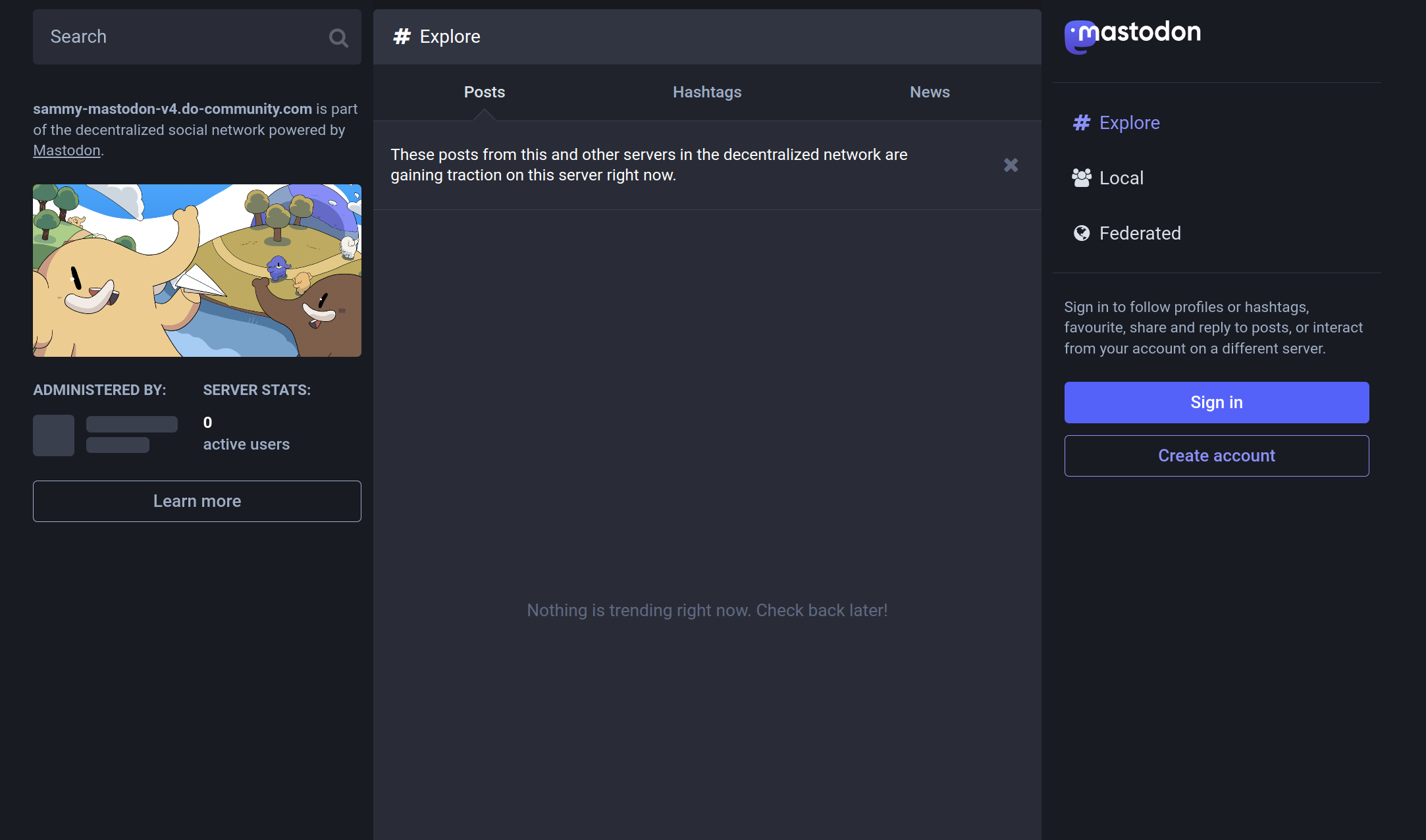
您现在已经成功部署了一个Mastodon服务器。
第四步——更新您的密码
在设置了Mastodon服务器之后,你可以登录到你的管理员账户。
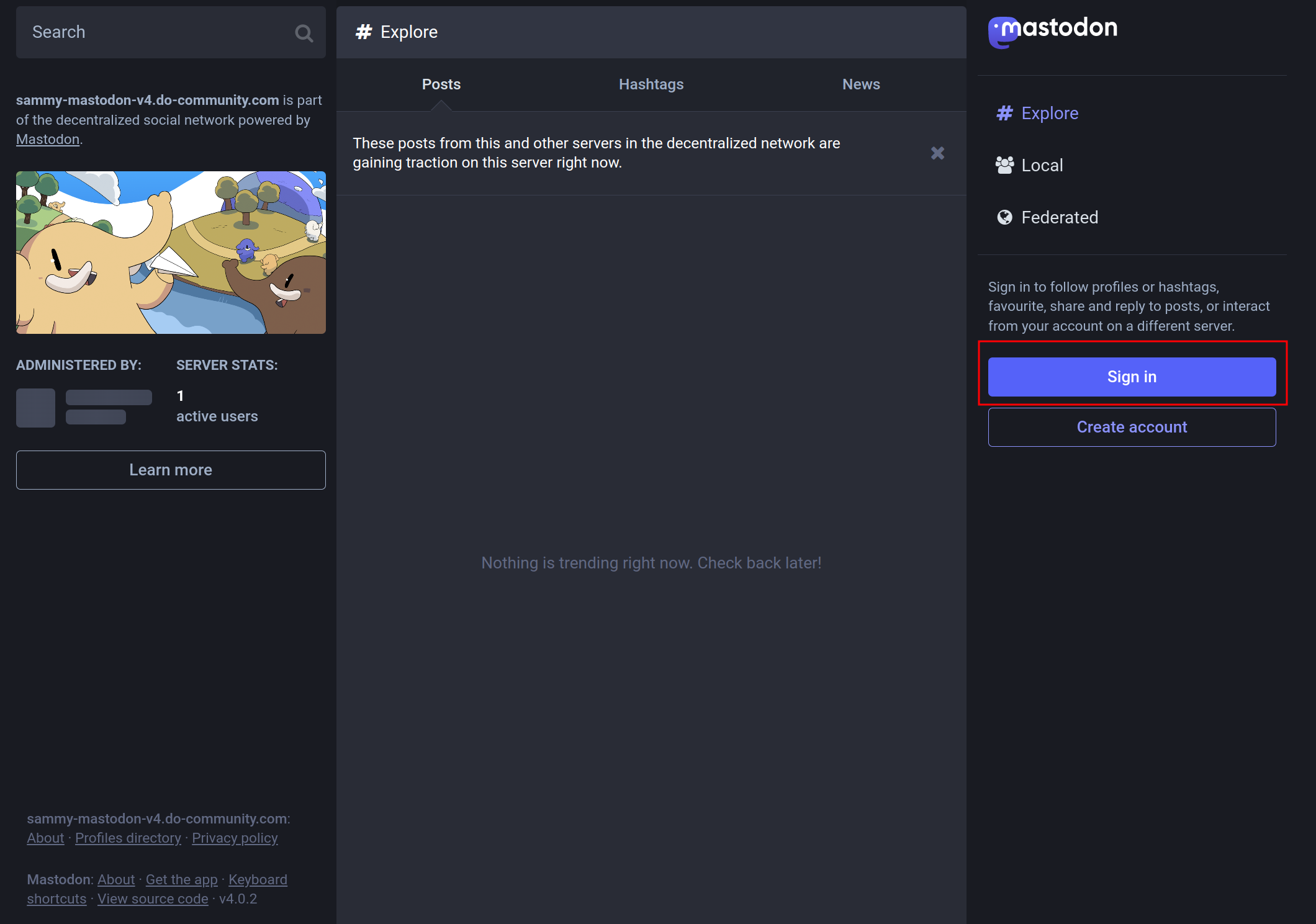 然后输入您的电子邮件地址和终端生成的密码。
然后输入您的电子邮件地址和终端生成的密码。
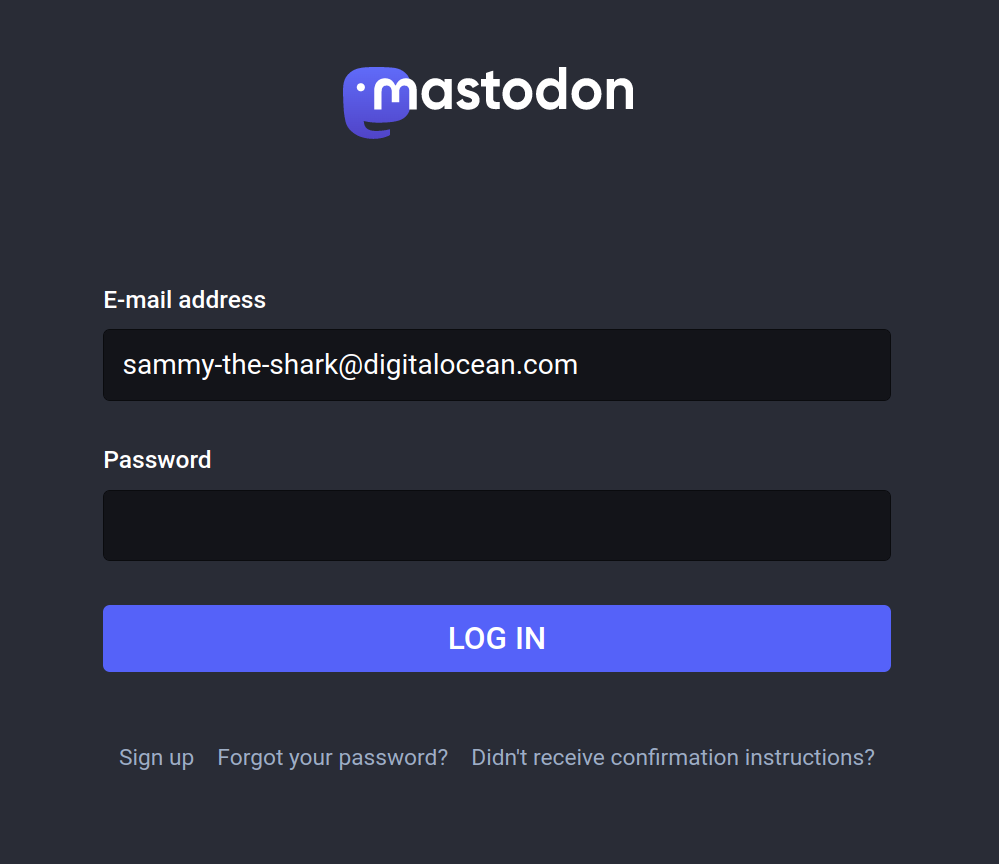 登录后,请导航至右侧面板并选择“偏好设置”。然后在左侧面板中找到“账户”。找到“账户设置”选项并创建一个新密码:
登录后,请导航至右侧面板并选择“偏好设置”。然后在左侧面板中找到“账户”。找到“账户设置”选项并创建一个新密码:
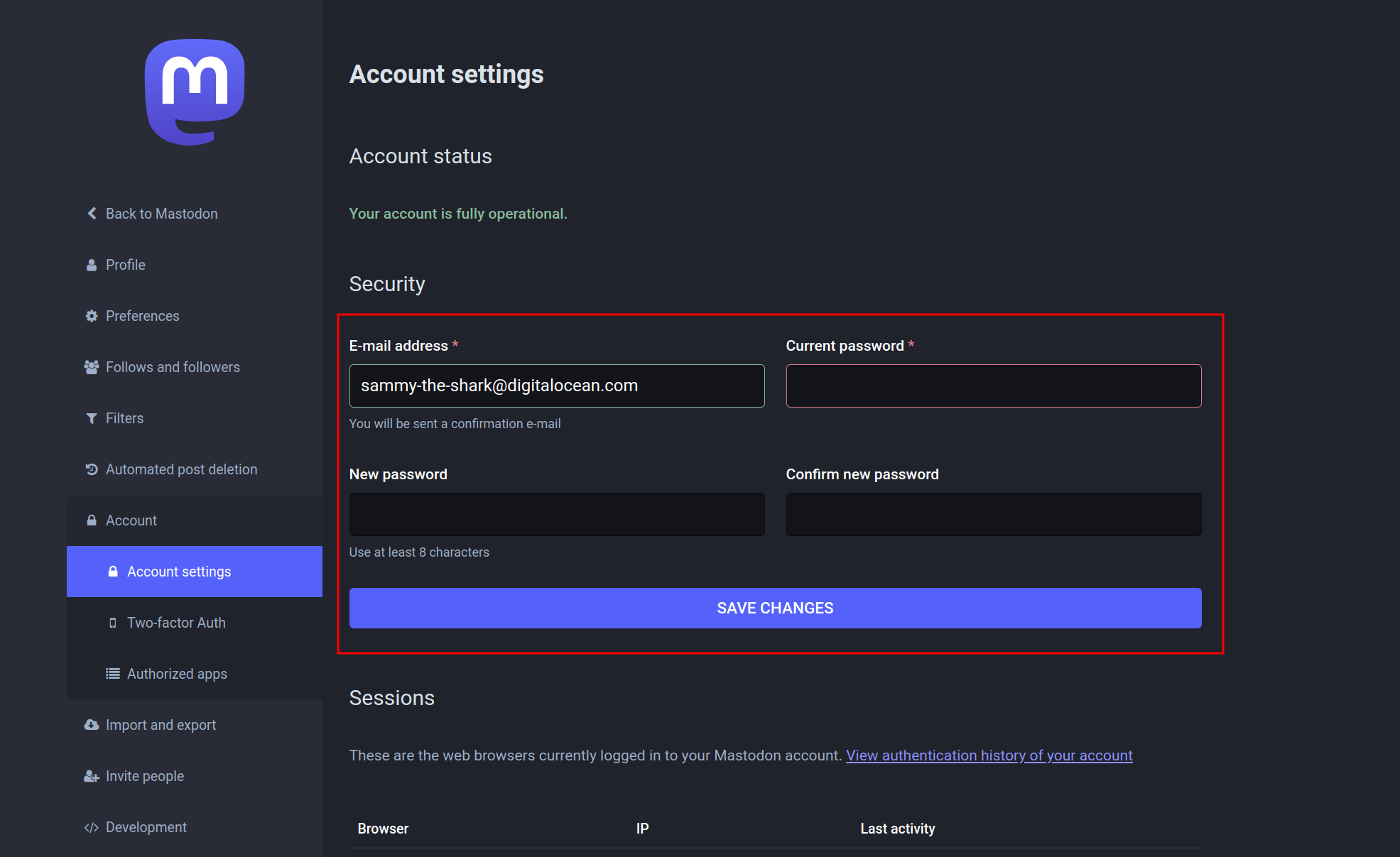 为了增加安全性,您还可以设置双因素认证。
为了增加安全性,您还可以设置双因素认证。
第五步 — 更新服务器配置文件设置
作为Mastodon管理员,定制您的网站设置对于任何对加入您的服务器感兴趣的人来说都非常重要。作为管理员或用户,您可以进行更新,包括您的个人资料的详细信息,例如显示名称和简介。您甚至可以添加页眉和头像图片。
要开始自定义您的网站设置,请首先导航到左侧面板上的“个人资料”选项。从列表中选择“外观”,提供相关信息或上传您想要在网站上显示的图像。
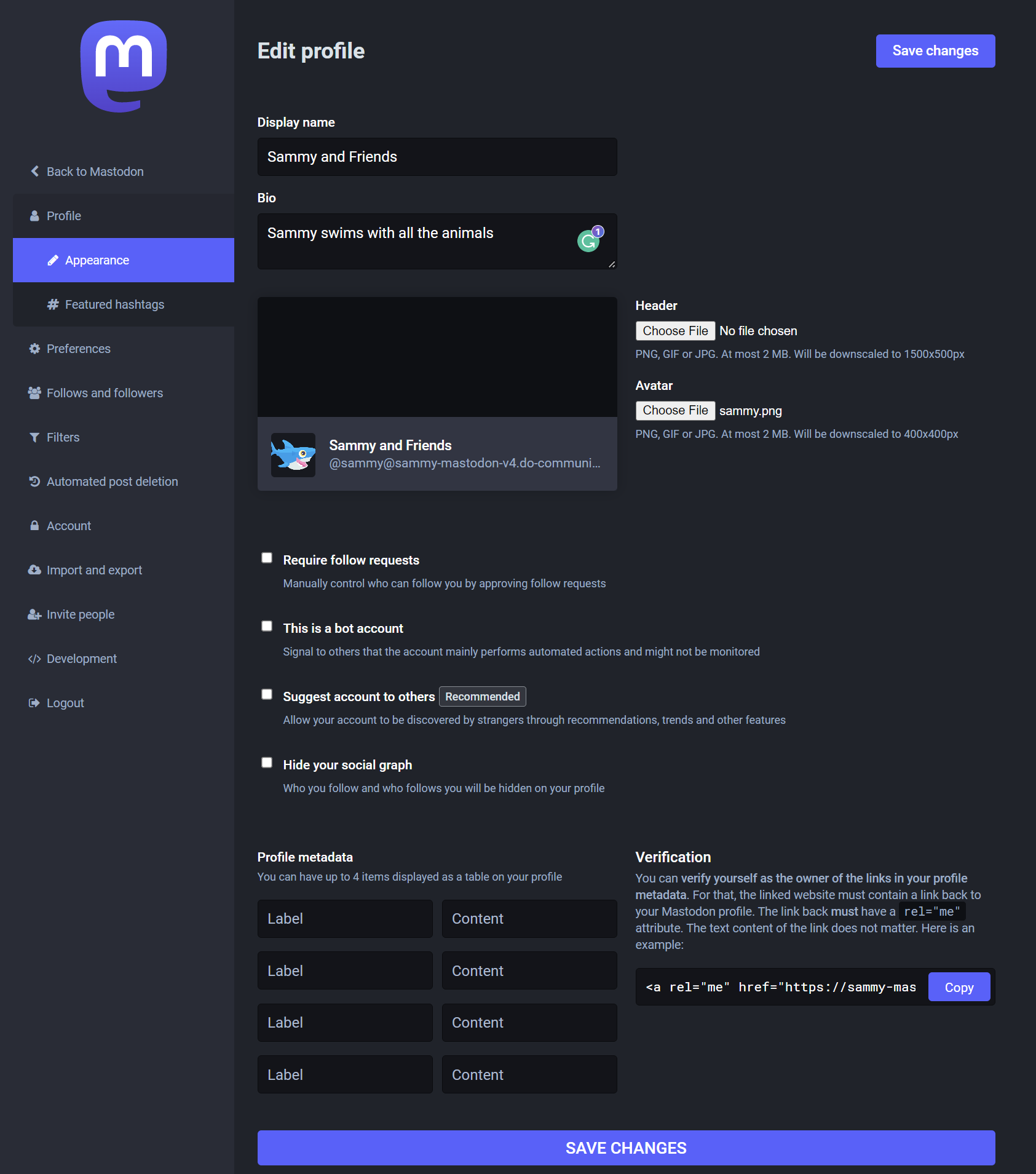 在“外观”选项中还有其他值得注意的功能,比如通过勾选“需要关注请求”框来对关注者的请求进行正式批准流程。此外,如果您不打算监控服务器,可以选择自动操作它。您可以通过选择“这是一个机器人账户”框向他人展示这一点。您还可以选择向其他人推荐您的账户,这样潜在的关注者就可以找到您,或者隐藏您所关注的人和关注您的人的公开显示。最后,在“个人资料元数据”部分,您可以包括更多信息,如国家、网站链接、代词等。
在“外观”选项中还有其他值得注意的功能,比如通过勾选“需要关注请求”框来对关注者的请求进行正式批准流程。此外,如果您不打算监控服务器,可以选择自动操作它。您可以通过选择“这是一个机器人账户”框向他人展示这一点。您还可以选择向其他人推荐您的账户,这样潜在的关注者就可以找到您,或者隐藏您所关注的人和关注您的人的公开显示。最后,在“个人资料元数据”部分,您可以包括更多信息,如国家、网站链接、代词等。
要更改界面,可以通过“站点主题”选项或“语言”导航来访问“偏好设置”,并选择“外观”。在这个页面上,您可以选择服务器和站点主题的首选语言,这默认为Mastodon(深色)主题。还有其他选项可供选择,包括动画、辅助功能、帖子布局、趋势发现、提示用户确认对话框以及显示、隐藏或标记敏感内容的方式。
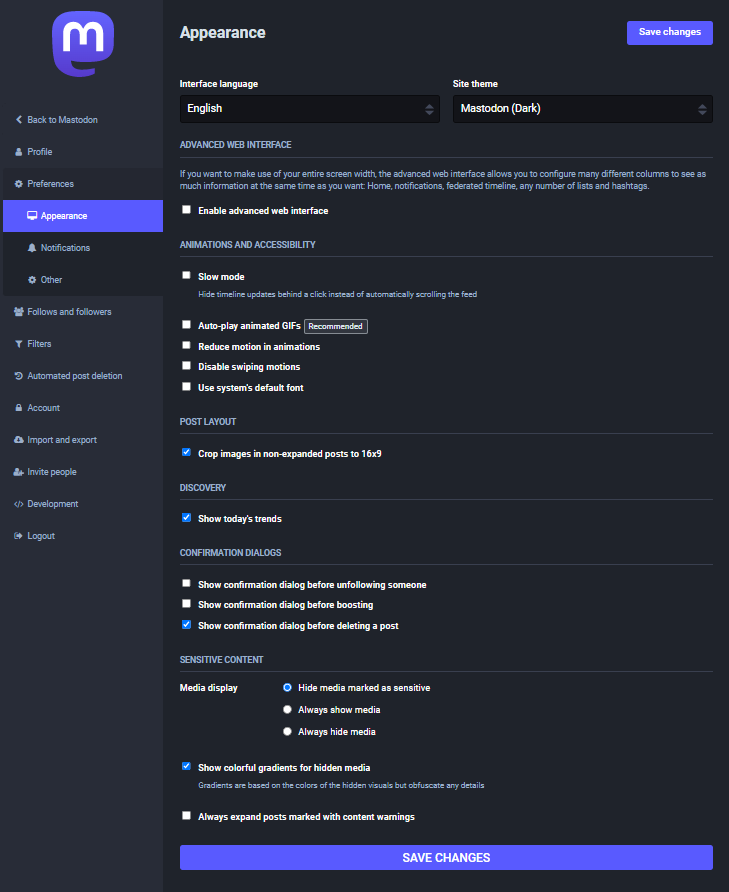 如果您导航到“其他”选项,您可以根据自己的需求自定义服务器,例如“搜索引擎索引”,以降低服务器的可见度。此外,还有关于帖子隐私和语言的选项,可以标记任何敏感媒体,并公开您发布时使用的应用程序(默认已选择)。您还可以选择筛选语言,进一步编辑服务器上呈现的内容。
如果您导航到“其他”选项,您可以根据自己的需求自定义服务器,例如“搜索引擎索引”,以降低服务器的可见度。此外,还有关于帖子隐私和语言的选项,可以标记任何敏感媒体,并公开您发布时使用的应用程序(默认已选择)。您还可以选择筛选语言,进一步编辑服务器上呈现的内容。
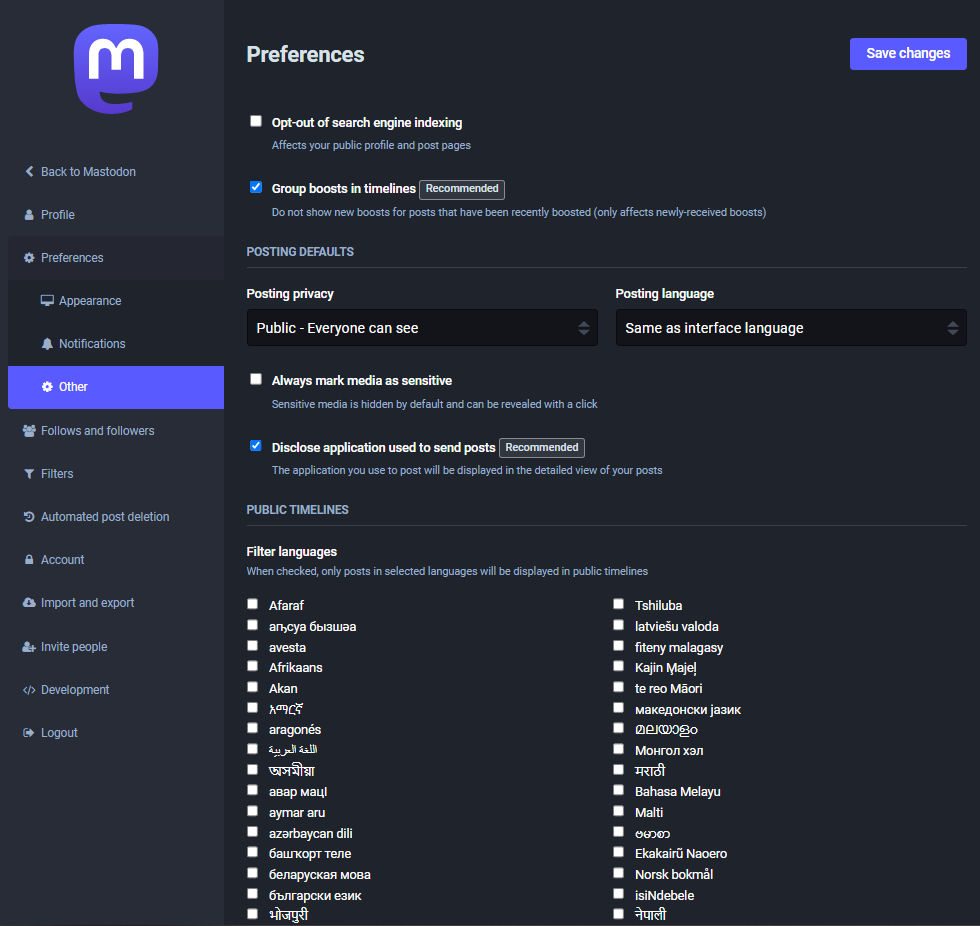 作为管理员,您在如何自定义和展示您的服务器给世界上有很多选择。
作为管理员,您在如何自定义和展示您的服务器给世界上有很多选择。
第六步 — 管理服务器上的账户
Mastodon管理员的另一个有价值的功能是关注者管理。如前所述,Mastodon由独立服务器上运行的实例组成,通常由管理员管理。因此,如果您是自己服务器的管理员,很可能有人通过您的实例设置了账户。您可以通过转到“关注和关注者”选项来查看您在服务器上关注的账户和您的关注者。
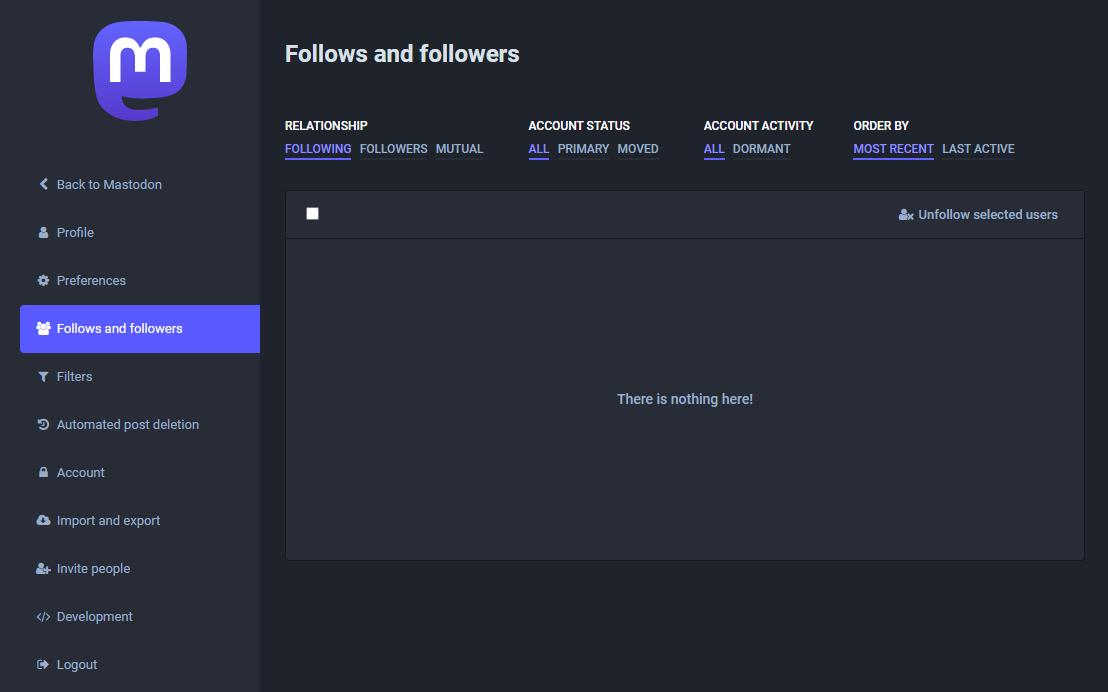 当你导航到“关注”和“关注者”页面时,顶部会有几个选项被下划线标记,包括“关系”、“账户状态”、“账户活动”和“排序方式”。默认情况下,选择会提供你关注的账户的详细信息。然而,如果你没有关注任何人,你的页面将会是空白的。如果你想查看关注你的账户,选择“关注者”选项。在这个例子中,Sammy有一个名为barneythebarnacle的关注者。
当你导航到“关注”和“关注者”页面时,顶部会有几个选项被下划线标记,包括“关系”、“账户状态”、“账户活动”和“排序方式”。默认情况下,选择会提供你关注的账户的详细信息。然而,如果你没有关注任何人,你的页面将会是空白的。如果你想查看关注你的账户,选择“关注者”选项。在这个例子中,Sammy有一个名为barneythebarnacle的关注者。
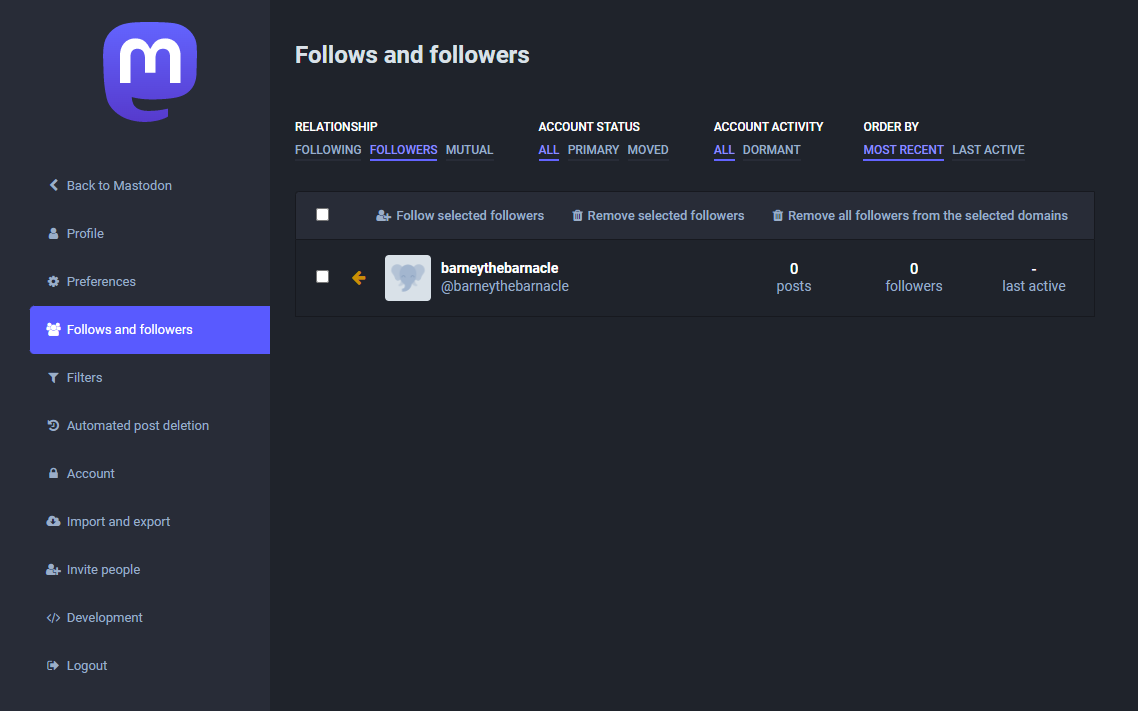 你可能会注意到一个指向左边的箭头,意味着这个账户在关注你,但你没有关注他们。如果你想关注一个已经关注你的账户,在名字上点击,比如说,barneythebarnacle。从那里,进入这个账户的个人页面,在右上角选择“关注”按钮。
你可能会注意到一个指向左边的箭头,意味着这个账户在关注你,但你没有关注他们。如果你想关注一个已经关注你的账户,在名字上点击,比如说,barneythebarnacle。从那里,进入这个账户的个人页面,在右上角选择“关注”按钮。
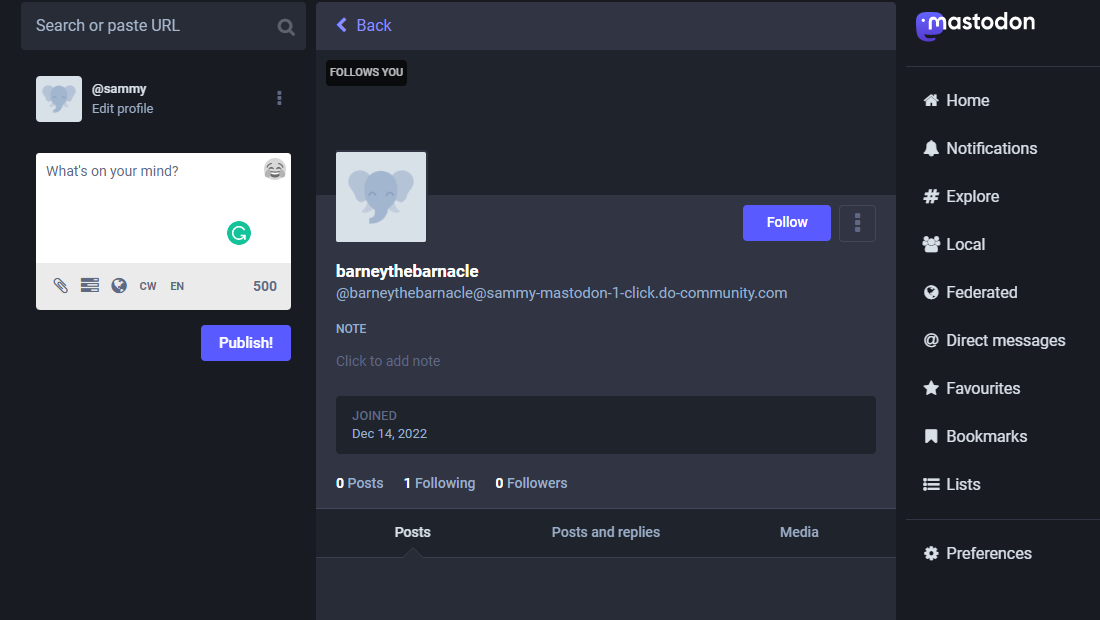 如果你回到你的“偏好设置”并查看“关注和关注者”选项,你将会在关注的账户列表中看到barneythebarnacle。此外,会有两个箭头叠在一起,指向相反的方向,表示你正在关注并被这个特定账户所关注。
如果你回到你的“偏好设置”并查看“关注和关注者”选项,你将会在关注的账户列表中看到barneythebarnacle。此外,会有两个箭头叠在一起,指向相反的方向,表示你正在关注并被这个特定账户所关注。
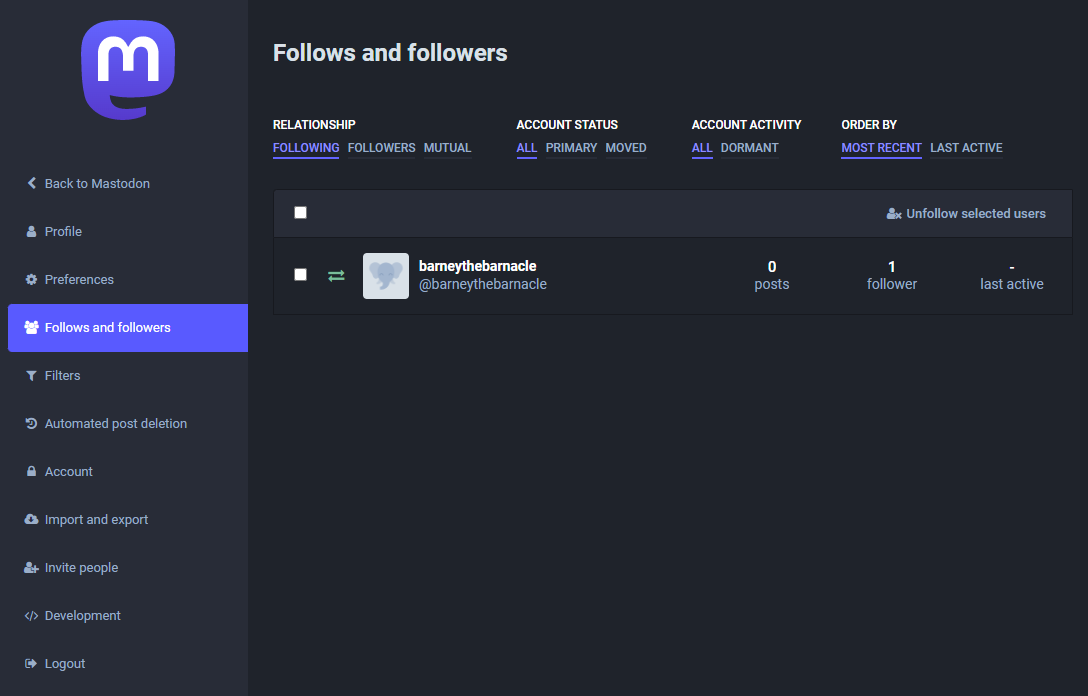 作为管理员,你还可以控制你想要发送给潜在账户的邀请的类型。这可以通过导航到“邀请用户”选项来实现。在这里,你可以生成并分享邀请别人加入你的服务器的链接。由于你拥有这些管理权限,你甚至可以创建一个特殊的邀请链接,让账户自动关注你。然而,如果你有特定的审批流程,则可能不希望选择这个选项。你还可以限制这个链接的使用次数,甚至可以为之设置一个过期日期。
作为管理员,你还可以控制你想要发送给潜在账户的邀请的类型。这可以通过导航到“邀请用户”选项来实现。在这里,你可以生成并分享邀请别人加入你的服务器的链接。由于你拥有这些管理权限,你甚至可以创建一个特殊的邀请链接,让账户自动关注你。然而,如果你有特定的审批流程,则可能不希望选择这个选项。你还可以限制这个链接的使用次数,甚至可以为之设置一个过期日期。
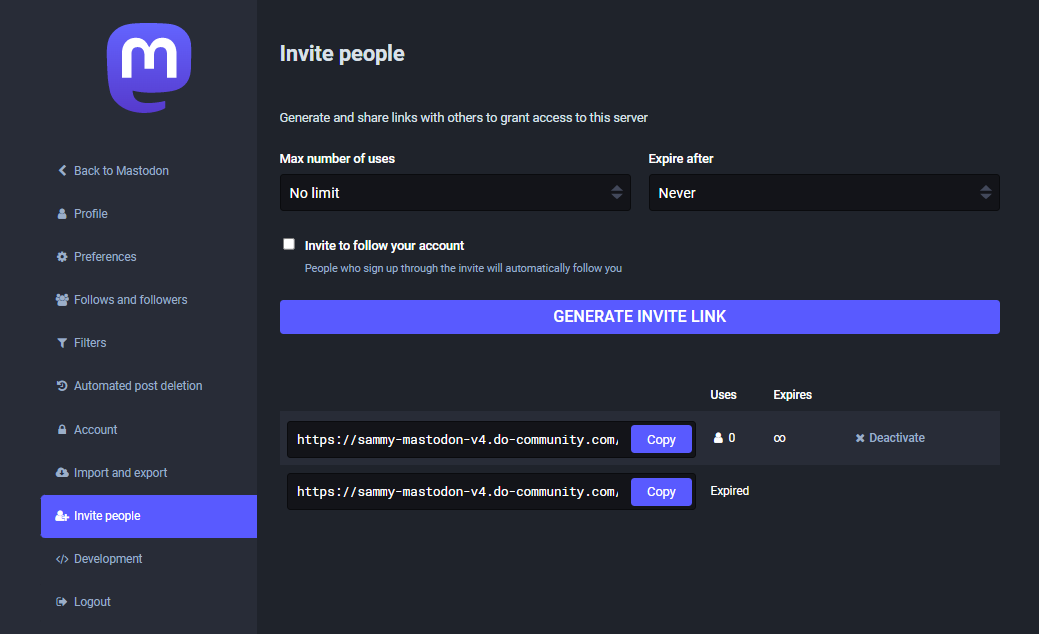 作为管理员,你可能会收到来自假账户或垃圾账户的请求,或者可能会遇到现有账户的问题。在这种情况下,你可能希望设置一些参数,以防止这些类型的账户访问你的服务器和其他账户。这对于维护服务器和关注你的那些账户的隐私和完整性非常重要。
作为管理员,你可能会收到来自假账户或垃圾账户的请求,或者可能会遇到现有账户的问题。在这种情况下,你可能希望设置一些参数,以防止这些类型的账户访问你的服务器和其他账户。这对于维护服务器和关注你的那些账户的隐私和完整性非常重要。
要实施这些措施之一,您可以导航到左侧面板上的“筛选”选项。如果当前没有筛选器,则页面将为空白。如果您想要添加一个筛选器,请按右上方的“添加新的筛选器”按钮,并输入所需的信息,如标题、筛选上下文和文件夹操作。筛选上下文可以应用于服务器的各个方面,而筛选动作则是触发此筛选器时您想要执行的操作,例如警告或自动隐藏内容。如果您想要更加具体地使用筛选器,还可以包括特定的关键词。
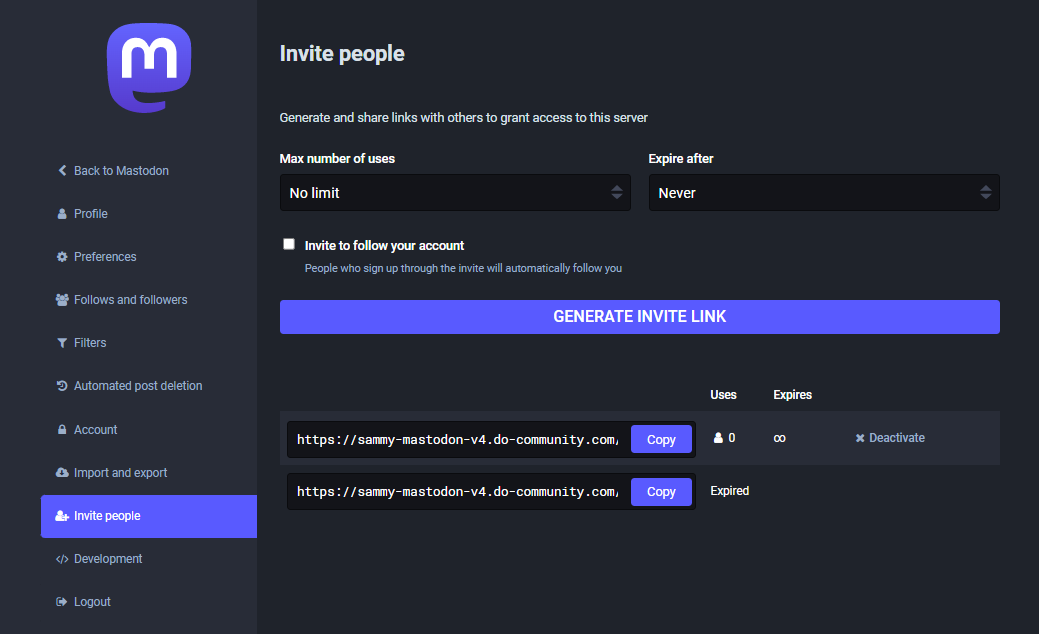 总的来说,对于你的Mastodon服务器来说,拥有强大的账户管理非常重要,以保持良好的隐私和安全实践,以向当前和未来的关注者展示你的服务器是值得信赖的。
总的来说,对于你的Mastodon服务器来说,拥有强大的账户管理非常重要,以保持良好的隐私和安全实践,以向当前和未来的关注者展示你的服务器是值得信赖的。
总结
既然你已经设置好了自己的Mastodon服务器,你可以继续通过使用各种选项来自定义服务器的外观和设置来进行实验。你还可以开始通过发布“嘟文”(toot)让你的关注者去阅读来增加互动。如果你想了解更多关于Mastodon的信息,你可以查阅官方文档。
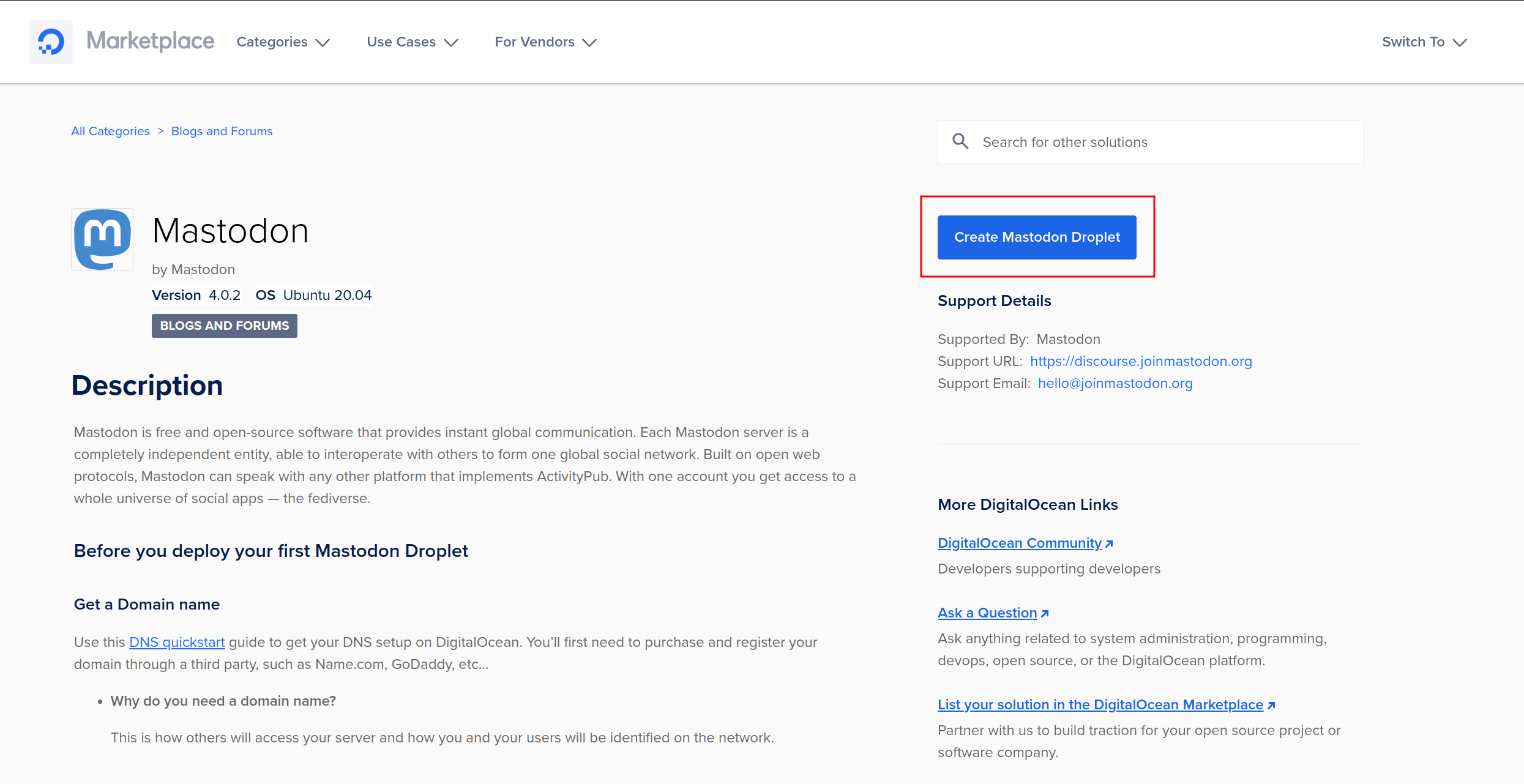 您的Silicon Cloud控制面板上列出了Mastodon 1-Click vServer作为您的选择。
您的Silicon Cloud控制面板上列出了Mastodon 1-Click vServer作为您的选择。
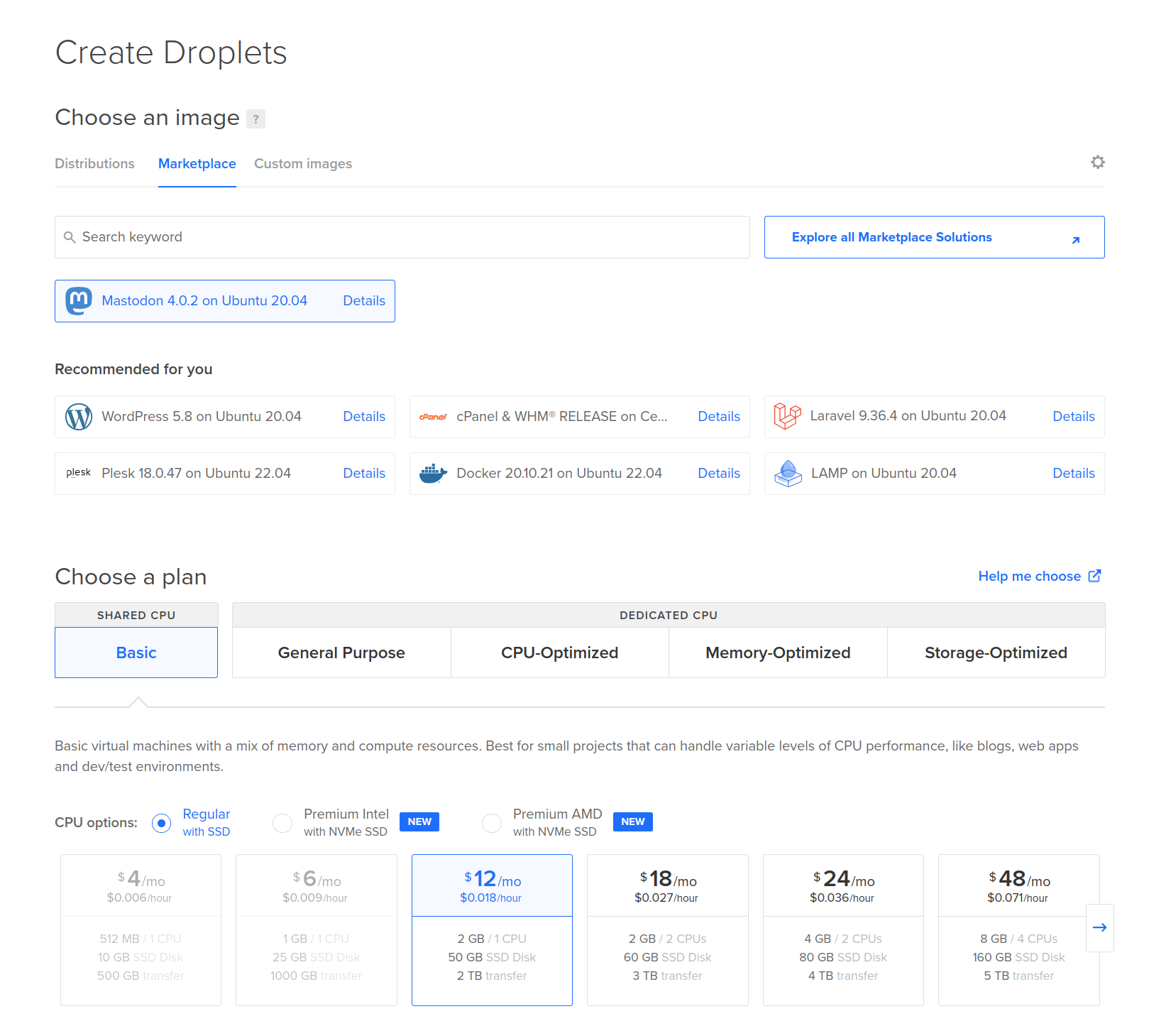
选择一个方案选择一个适合您的计划。请记住,根据您的需求,您可以调整云主机的大小。
选择数据中心为了避免潜在延迟,建议您选择距离用户群体最近的数据中心区域。在某些地区,我们拥有多个数据中心。这些相同地区的数据中心之间没有任何区别(例如,SFO3和SFO2)。
选择一种认证方法推荐使用SSH密钥选项来作为您的vServer的授权方式,而不是密码。使用SSH密钥进行认证更加安全。
选择其他选项通过为您的vServer添加改进的指标、监控和警报功能,可以帮助您随着时间的推移跟踪vServer的资源使用情况。您还可以考虑启用自动备份功能。您可以稍后返回来为您已经创建的vServers启用备份功能。
选择一个主机名给你的vServer起一个识别名称:
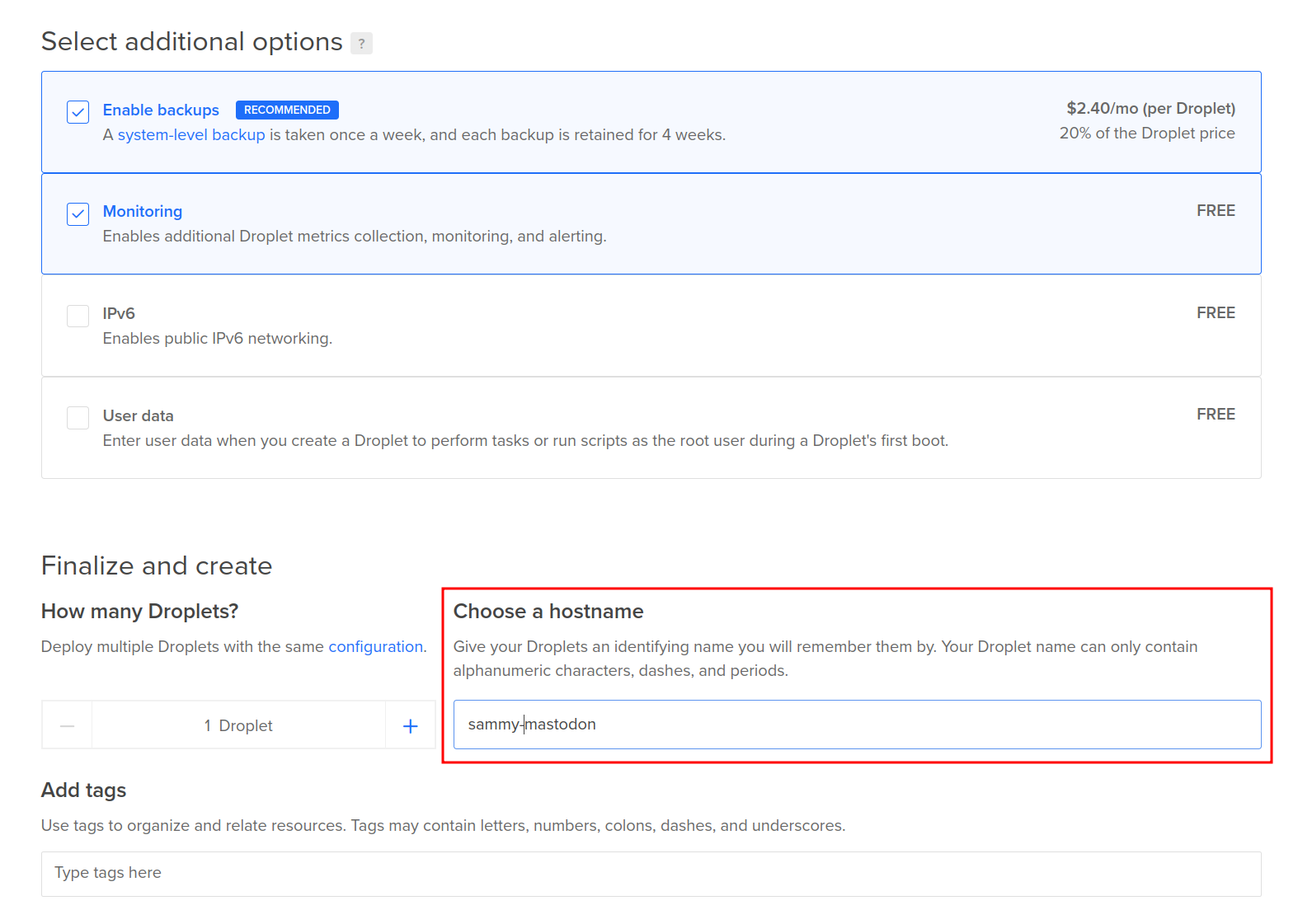 输入名称和进行选择后,点击“创建vServer”按钮。您的vServer将开始安装过程,可能需要一些时间才能完成。一旦完成,您将收到一个IP地址。
输入名称和进行选择后,点击“创建vServer”按钮。您的vServer将开始安装过程,可能需要一些时间才能完成。一旦完成,您将收到一个IP地址。
 通过点击“开始”按钮,您可以访问一键式市场应用程序的附加资源。这些资源包括应用程序概述、进一步的安装设置以及与我们社区网站相关的教程链接。您还可以通过查阅官方Mastodon文档获取支持。
通过点击“开始”按钮,您可以访问一键式市场应用程序的附加资源。这些资源包括应用程序概述、进一步的安装设置以及与我们社区网站相关的教程链接。您还可以通过查阅官方Mastodon文档获取支持。
 在完成所有选择后,您现在可以在终端中访问您的新的Mastodon vServer,并继续安装过程。
在完成所有选择后,您现在可以在终端中访问您的新的Mastodon vServer,并继续安装过程。
第二步——通过SSH访问vServer以启用配置在设置好你的Mastodon vServer后,通过SSH连接到它。如果你之前没有使用过SSH或PuTTY这样的终端程序,请参考如何使用SSH连接到你的vServer。当你准备好后,在你的电脑上打开一个终端并通过以下命令以root用户身份通过SSH登录到你的vServer,将IP地址替换为你的vServer的IP地址:
- ssh root@your_server_ip
当终端提示您继续连接时,请输入”是”。然后会出现Mastodon设置向导的欢迎界面。
Output
,—-,__ __—”–___ ,-‘ ,-‘\ ‘–‘ , / O \ <_’—__/- ‘-_/ ‘–___– / , _ _/ ,”–__-”-_ / ‘-‘ ; ‘-_ ‘–__–‘ \ ; ; /–__ | ; ; | | ; | | ; | | ; | | ; /ooo___|” Welcome to Mastodon! The documentation is available at https://docs.joinmastodon.org You can restart Mastodon with: * sudo systemctl restart mastodon-web * sudo systemctl restart mastodon-streaming * sudo systemctl restart mastodon-sidekiq Mastodon is installed under /home/mastodon/live. To browse or change the files, login to the mastodon system user with: * sudo su – mastodon You can browse error logs with: * sudo journalctl -u mastodon-web Booting Mastodon’s first-time setup wizard… Welcome to the Mastodon first-time setup!
在通过SSH访问您的vServer之后,Mastodon将开始安装过程。在下一步中,您将完成Mastodon设置向导。
第三步——在您的 vServer 上完成 Mastodon 安装。当安装向导启动后,会有一个提示要求输入您的域名。输入您的域名以继续操作。
. . .
Booting Mastodon's first-time setup wizard...
Welcome to the Mastodon first-time setup!
Domain name: your_domain
. . .
还有一个额外的提示询问是否将用户上传的文件存储到云端。
. . .
Do you want to store user-uploaded files on the cloud? No
. . .
如果你没有准备好的云存储解决方案,请选择“否”。选择“否”意味着用户文件将存储在本地数据库中。在本教程中,你将使用本地数据库创建这个Mastodon实例。
Note
注意:依赖本地存储用户文件并非可持续的长期解决方案。如果您有云存储解决方案,请在此问题中输入“是”,然后输入您的云服务账户凭据。您可以查阅官方Mastodon文档以了解如何配置您的云存储。
要使用Silicon Cloud Spaces,您可以按照市场指南将其链接到您的Mastodon实例。Mastodon使用SMTP向在您的服务器上注册的用户发送验证邮件。默认的电子邮件服务提供商选择是Mailgun,但您可以配置任何其他SMTP服务器。如果您还没有设置SMTP服务器,您可以先创建一个电子邮件帐户,然后添加您的凭据来进行设置。
Note
注意:在您提供SMTP凭据之前,您的Mastodon实例将无法发送电子邮件。这意味着用户将无法正常注册加入您的Mastodon实例,您也无法收到有关新用户或潜在安全问题的通知。因此,不建议长期保持此部分为空。
如果您正在使用Mailgun作为SMTP提供商,您可以查阅其官方文档以找到您的凭据位置。请在下面的部分填写您的SMTP凭证信息:
. . .
SMTP server: smtp.mailgun.org
SMTP port: 587
SMTP username: your_SMTP_username
SMTP password: your_SMTP_password
SMTP authentication: plain
SMTP OpenSSL verify mode: peer
E-mail address to send e-mails "from": Mastodon <notifications@your_domain>
Send a test e-mail with this configuration right now? yes
. . .
以下是每个SMTP凭据的简要概述:
- SMTP服务器 (SMTP server): 这是您将用于连接Mastodon实例的SMTP服务器地址。
- SMTP端口 (SMTP port): 端口587是电子邮件提供商TLS连接的默认端口。
- SMTP用户名 (SMTP username): 您的SMTP用户名。
- SMTP密码 (SMTP password): 您的SMTP密码。
- SMTP认证 (SMTP authentication): 在此示例中选择了
plain,但电子邮件服务提供商支持的其他常见选项包括plain和login。
- SMTP OpenSSL验证模式 (SMTP OpenSSL verify mode): 选择
peer是为了加强安全性。
请您查阅您的电子邮件服务提供商的官方文档,了解如何安全地与其SMTP服务进行交互。
您可以选择将电子邮件地址设为默认地址,或者使用您的电子邮件提供商创建自定义的电子邮件地址。发送一封测试邮件会确保您的SMTP配置正常运作。如果凭证正确,您将会收到来自您的Mastodon实例的电子邮件。
在输入您的SMTP凭据后,接下来创建您的管理账户。
Great! Saving this configuration...
Booting up Mastodon...
It is time to create an admin account that you'll be able to use from the browser!
Username: sammy
E-mail: your_email_address
You can login with the password: your_auto_generated_admin_password
The web interface should be momentarily accessible via https://your_domain
. . .
创建一个独特的用户名,然后输入与您的管理员账户关联的电子邮件地址。系统会为您生成一个强密码。
警告:请妥善保存此生成的密码。您需要它来首次登录您的Mastodon管理员账户。如果您丢失此密码,将无法登录并需要创建一个新的实例。
接下来,让我们来用Let’s Encrypt工具为您获取SSL证书。请提供您的电子邮件地址以继续。
. . .
Launching Let's Encrypt utility to obtain SSL certificate...
Saving debug log to /var/log/letsencrypt/letsencrypt.log
Plugins selected: Authenticator standalone, Installer None
Enter email address (used for urgent renewal and security notices) (Enter 'c' to
cancel): your_email_address
. . .
您可以选择订阅或取消Let’s Encrypt的电子邮件,只需输入“是”或“否”。在您回答后,Let’s Encrypt将获取一个新的证书。
- - - - - - - - - - - - - - - - - - - - - - - - - - - - - - - - - - - - - - - -
Would you be willing to share your email address with the Electronic Frontier
Foundation, a founding partner of the Let's Encrypt project and the non-profit
organization that develops Certbot? We'd like to send you email about our work
encrypting the web, EFF news, campaigns, and ways to support digital freedom.
- - - - - - - - - - - - - - - - - - - - - - - - - - - - - - - - - - - - - - - -
(Y)es/(N)o: no
Obtaining a new certificate
Performing the following challenges:
http-01 challenge for your_domain
Waiting for verification...
Cleaning up challenges
IMPORTANT NOTES:
- Congratulations! Your certificate and chain have been saved at:
/etc/letsencrypt/live/your_domain/fullchain.pem
Your key file has been saved at:
/etc/letsencrypt/live/your_domain/privkey.pem
Your cert will expire on 2023-03-02. To obtain a new or tweaked
version of this certificate in the future, simply run certbot
again. To non-interactively renew *all* of your certificates, run
"certbot renew"
- Your account credentials have been saved in your Certbot
configuration directory at /etc/letsencrypt. You should make a
secure backup of this folder now. This configuration directory will
also contain certificates and private keys obtained by Certbot so
making regular backups of this folder is ideal.
- If you like Certbot, please consider supporting our work by:
Donating to ISRG / Let's Encrypt: https://letsencrypt.org/donate
Donating to EFF: https://eff.org/donate-le
Created symlink /etc/systemd/system/multi-user.target.wants/mastodon-web.service → /etc/systemd/system/mastodon-web.service.
Created symlink /etc/systemd/system/multi-user.target.wants/mastodon-streaming.service → /etc/systemd/system/mastodon-streaming.service.
Created symlink /etc/systemd/system/multi-user.target.wants/mastodon-sidekiq.service → /etc/systemd/system/mastodon-sidekiq.service.
Setup is complete! Login at your_domain
在获得证书后,请导航至https://your_domain,以访问您的Mastodon服务器。在生成您新实例的登陆页面之前可能需要一些时间。
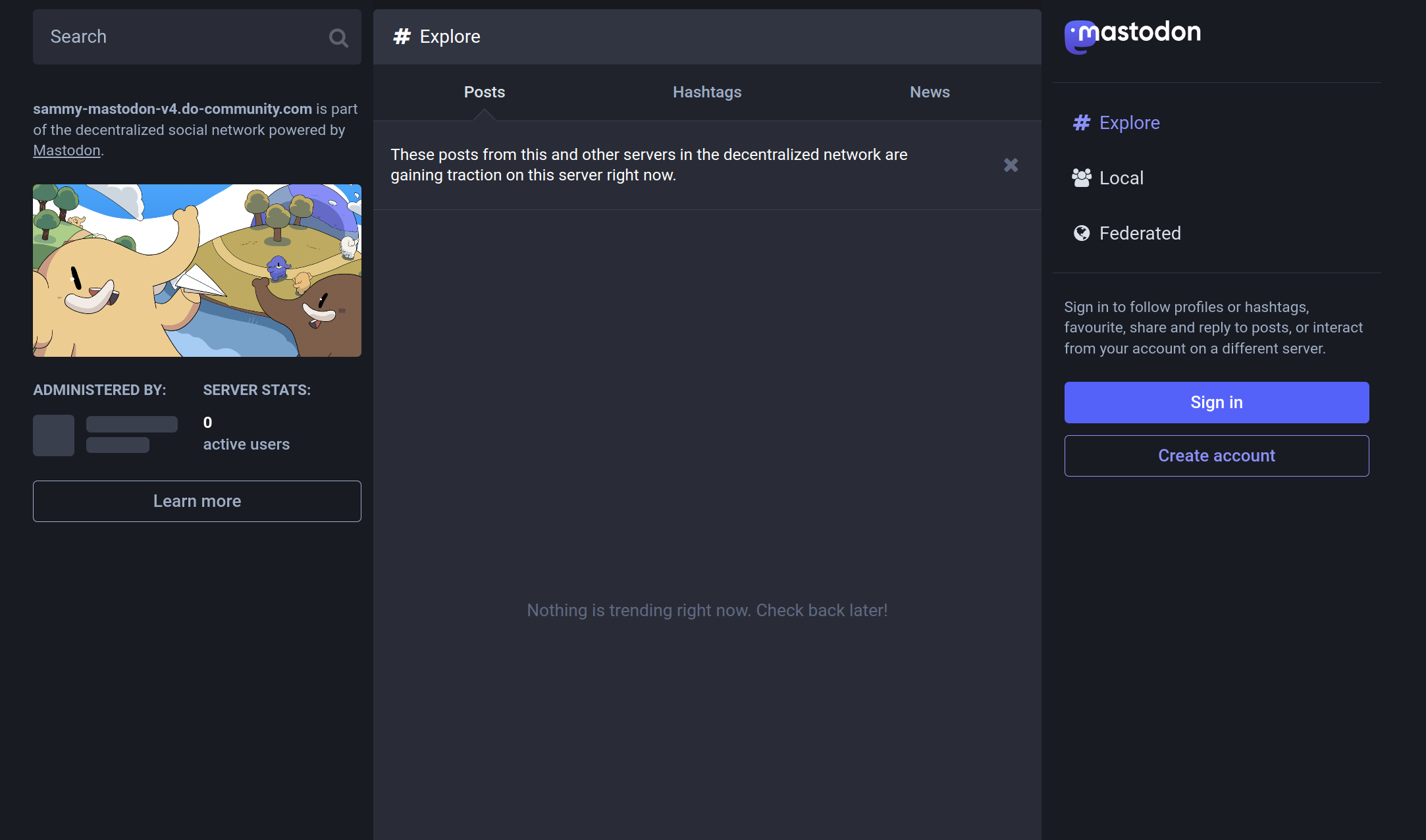
您现在已经成功部署了一个Mastodon服务器。
第四步——更新您的密码
在设置了Mastodon服务器之后,你可以登录到你的管理员账户。
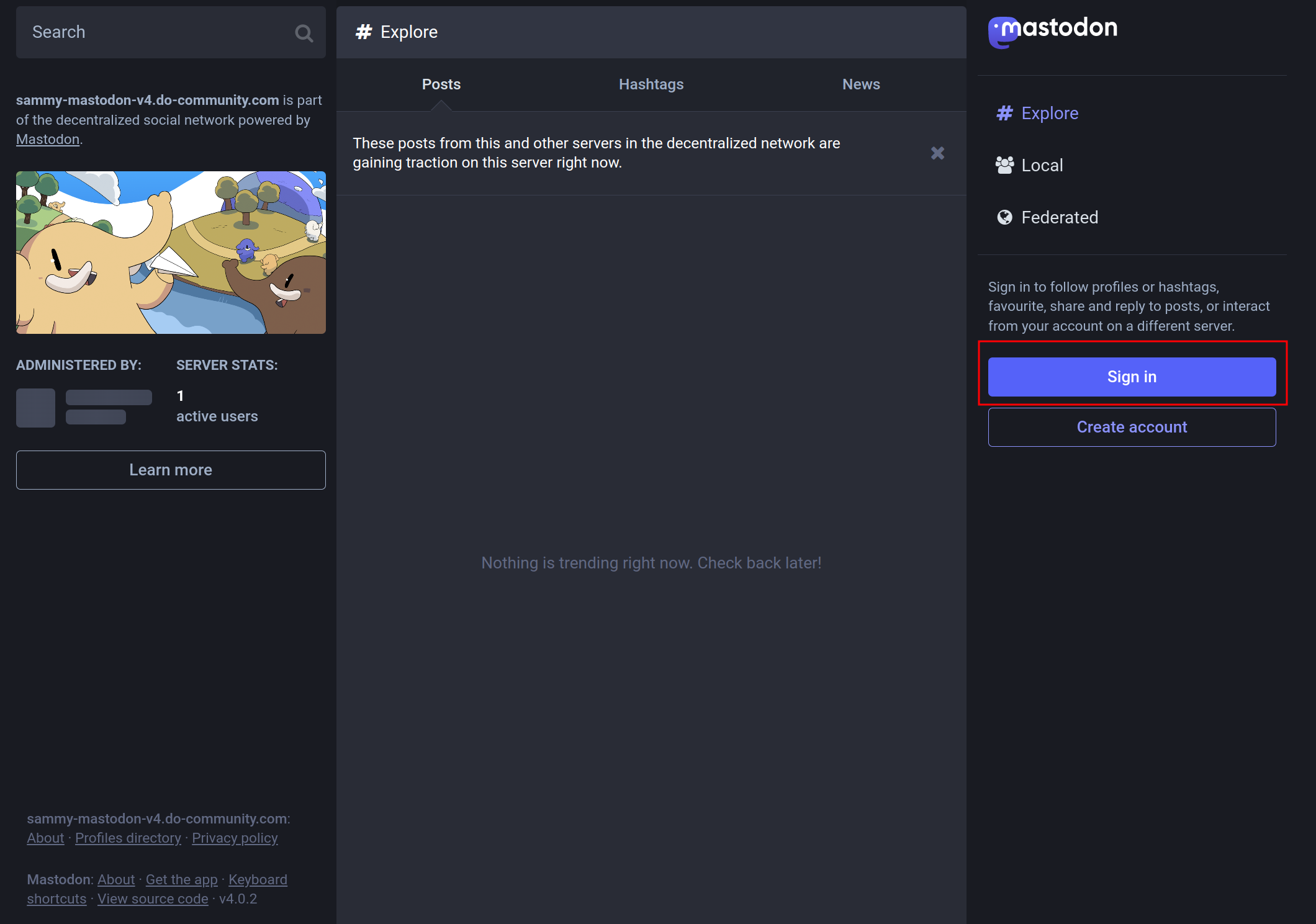 然后输入您的电子邮件地址和终端生成的密码。
然后输入您的电子邮件地址和终端生成的密码。
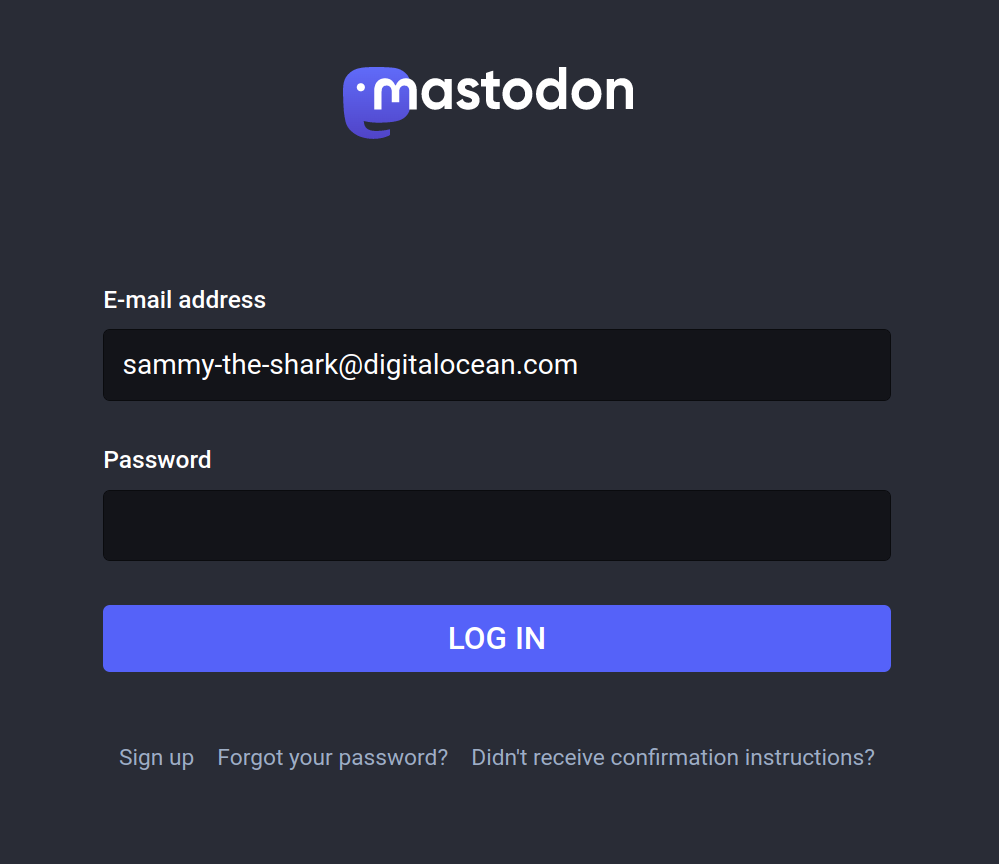 登录后,请导航至右侧面板并选择“偏好设置”。然后在左侧面板中找到“账户”。找到“账户设置”选项并创建一个新密码:
登录后,请导航至右侧面板并选择“偏好设置”。然后在左侧面板中找到“账户”。找到“账户设置”选项并创建一个新密码:
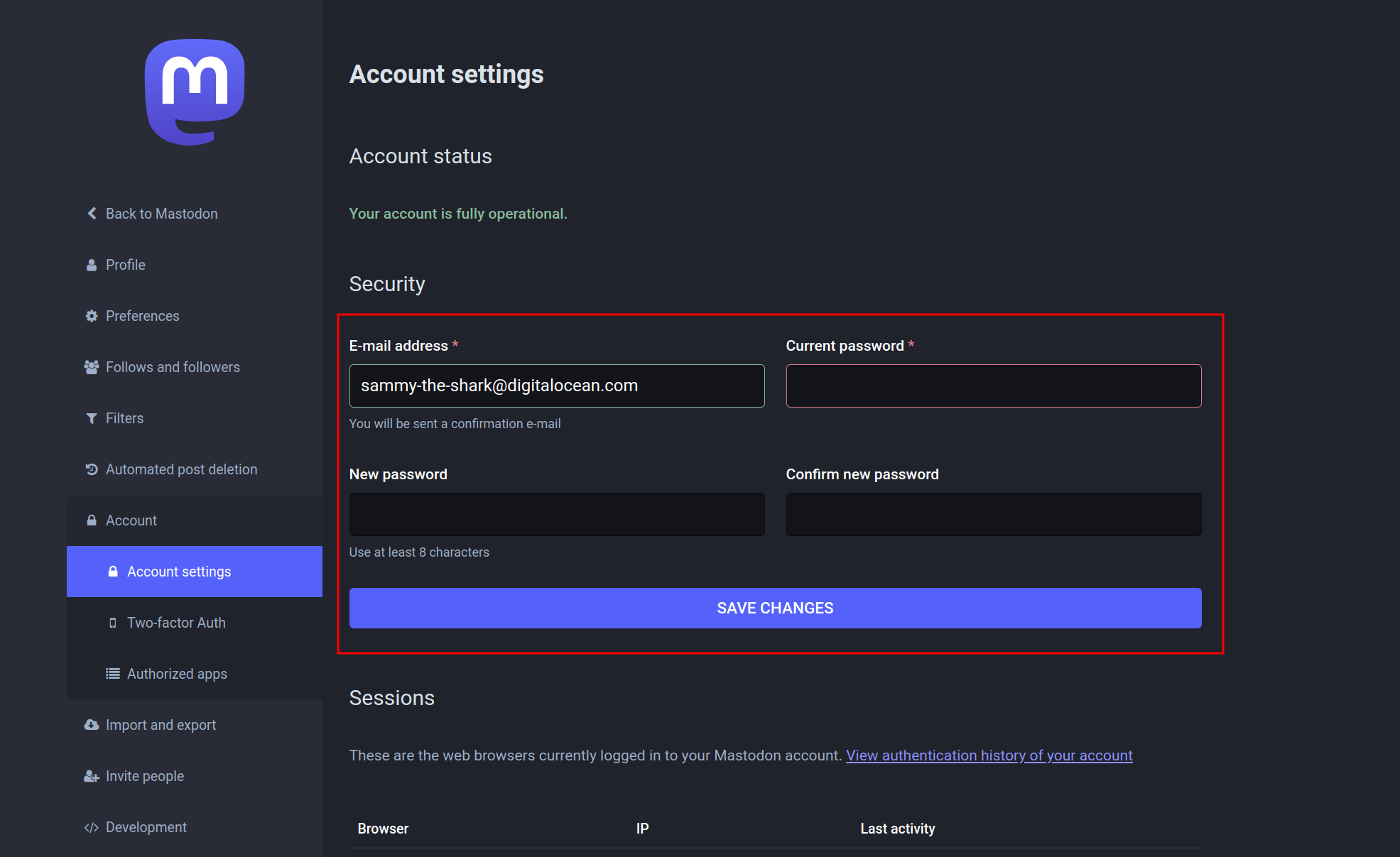 为了增加安全性,您还可以设置双因素认证。
为了增加安全性,您还可以设置双因素认证。
第五步 — 更新服务器配置文件设置
作为Mastodon管理员,定制您的网站设置对于任何对加入您的服务器感兴趣的人来说都非常重要。作为管理员或用户,您可以进行更新,包括您的个人资料的详细信息,例如显示名称和简介。您甚至可以添加页眉和头像图片。
要开始自定义您的网站设置,请首先导航到左侧面板上的“个人资料”选项。从列表中选择“外观”,提供相关信息或上传您想要在网站上显示的图像。
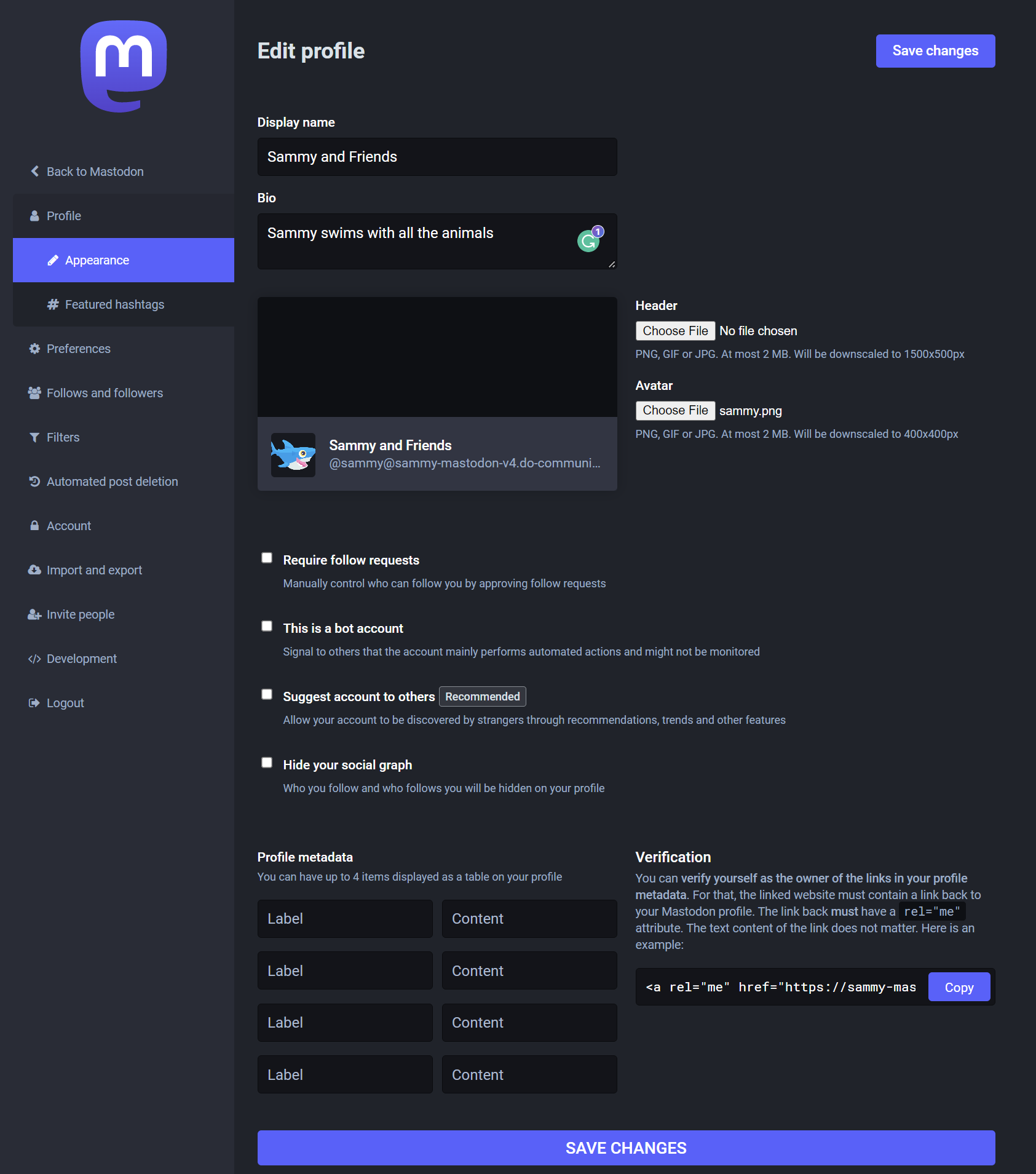 在“外观”选项中还有其他值得注意的功能,比如通过勾选“需要关注请求”框来对关注者的请求进行正式批准流程。此外,如果您不打算监控服务器,可以选择自动操作它。您可以通过选择“这是一个机器人账户”框向他人展示这一点。您还可以选择向其他人推荐您的账户,这样潜在的关注者就可以找到您,或者隐藏您所关注的人和关注您的人的公开显示。最后,在“个人资料元数据”部分,您可以包括更多信息,如国家、网站链接、代词等。
在“外观”选项中还有其他值得注意的功能,比如通过勾选“需要关注请求”框来对关注者的请求进行正式批准流程。此外,如果您不打算监控服务器,可以选择自动操作它。您可以通过选择“这是一个机器人账户”框向他人展示这一点。您还可以选择向其他人推荐您的账户,这样潜在的关注者就可以找到您,或者隐藏您所关注的人和关注您的人的公开显示。最后,在“个人资料元数据”部分,您可以包括更多信息,如国家、网站链接、代词等。
要更改界面,可以通过“站点主题”选项或“语言”导航来访问“偏好设置”,并选择“外观”。在这个页面上,您可以选择服务器和站点主题的首选语言,这默认为Mastodon(深色)主题。还有其他选项可供选择,包括动画、辅助功能、帖子布局、趋势发现、提示用户确认对话框以及显示、隐藏或标记敏感内容的方式。
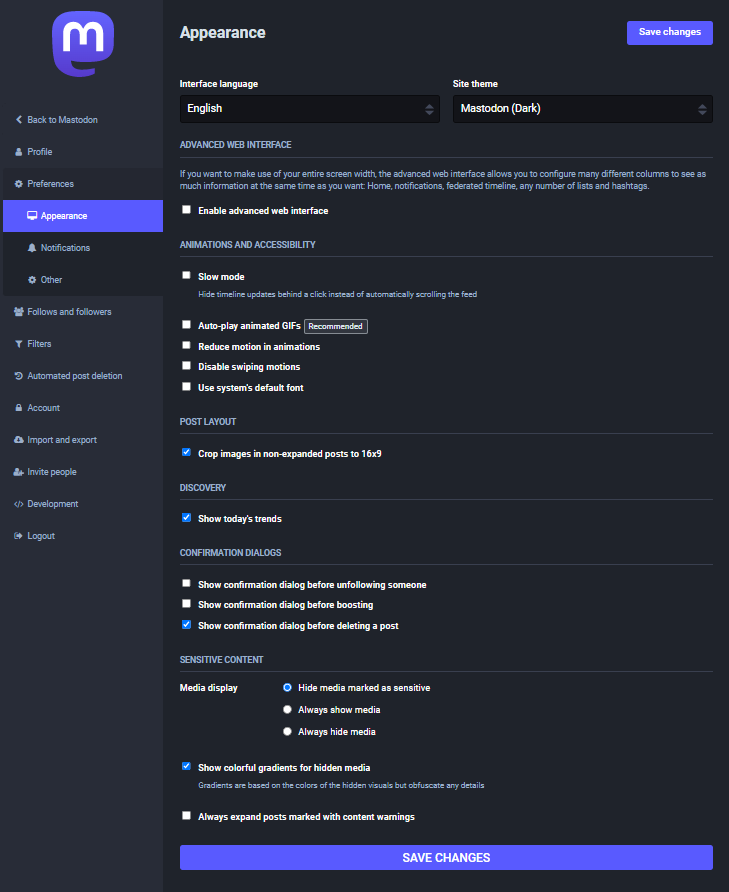 如果您导航到“其他”选项,您可以根据自己的需求自定义服务器,例如“搜索引擎索引”,以降低服务器的可见度。此外,还有关于帖子隐私和语言的选项,可以标记任何敏感媒体,并公开您发布时使用的应用程序(默认已选择)。您还可以选择筛选语言,进一步编辑服务器上呈现的内容。
如果您导航到“其他”选项,您可以根据自己的需求自定义服务器,例如“搜索引擎索引”,以降低服务器的可见度。此外,还有关于帖子隐私和语言的选项,可以标记任何敏感媒体,并公开您发布时使用的应用程序(默认已选择)。您还可以选择筛选语言,进一步编辑服务器上呈现的内容。
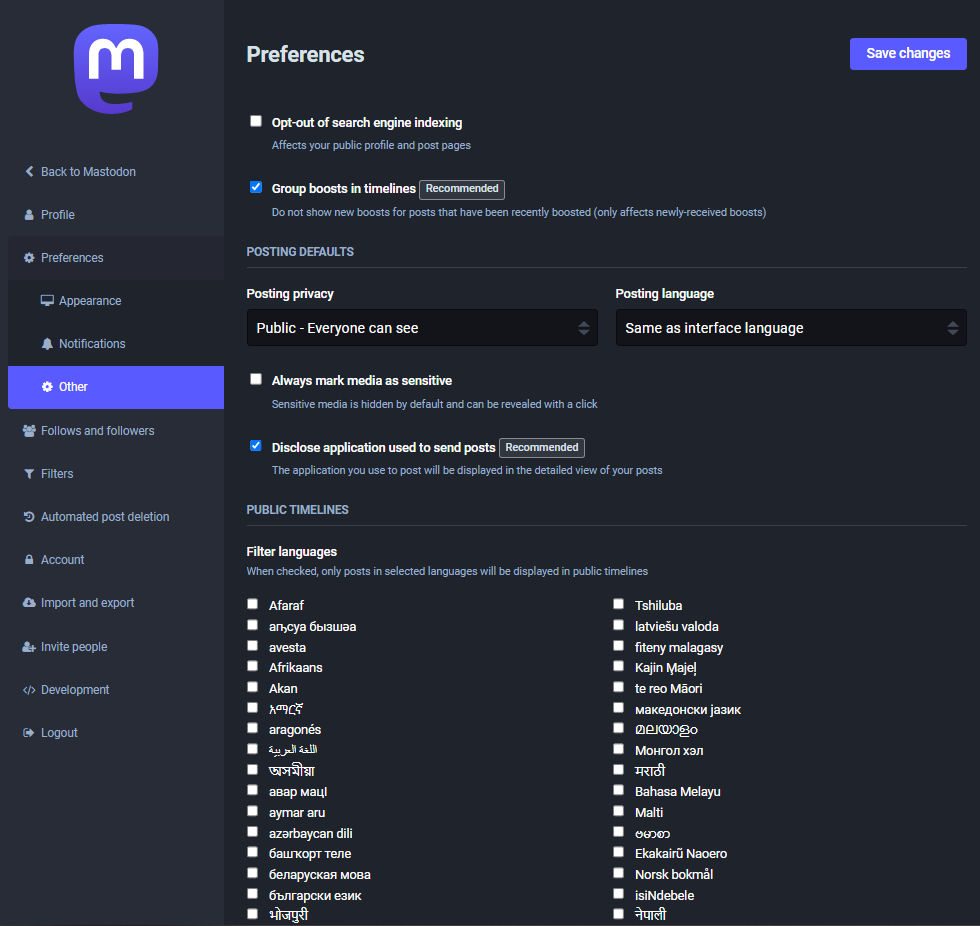 作为管理员,您在如何自定义和展示您的服务器给世界上有很多选择。
作为管理员,您在如何自定义和展示您的服务器给世界上有很多选择。
第六步 — 管理服务器上的账户
Mastodon管理员的另一个有价值的功能是关注者管理。如前所述,Mastodon由独立服务器上运行的实例组成,通常由管理员管理。因此,如果您是自己服务器的管理员,很可能有人通过您的实例设置了账户。您可以通过转到“关注和关注者”选项来查看您在服务器上关注的账户和您的关注者。
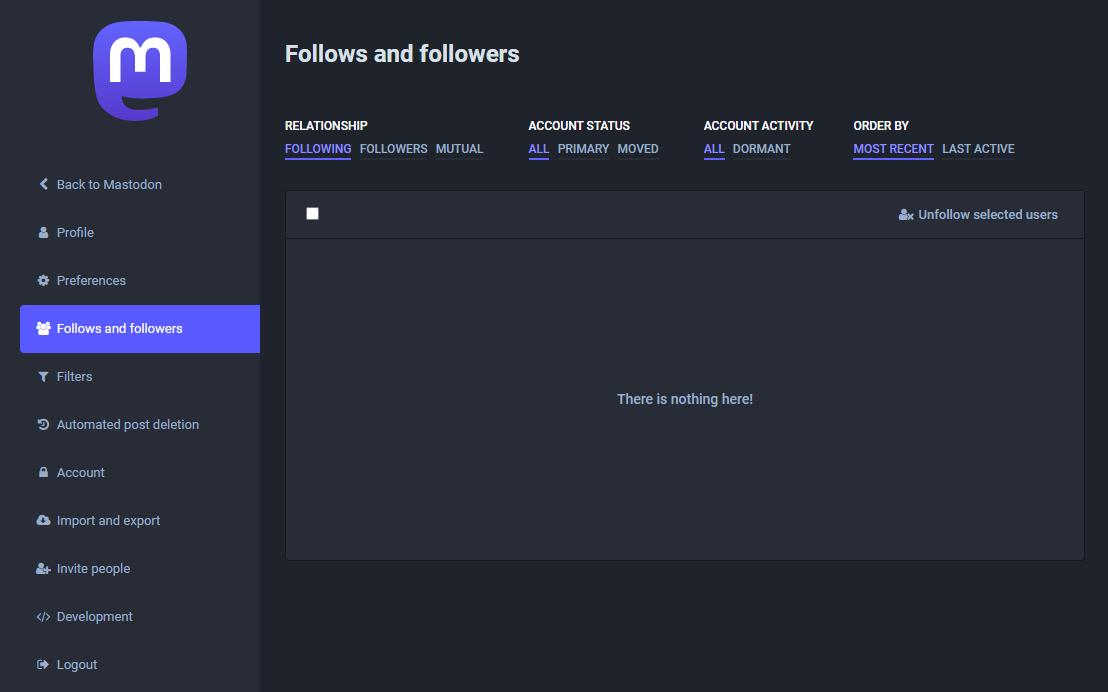 当你导航到“关注”和“关注者”页面时,顶部会有几个选项被下划线标记,包括“关系”、“账户状态”、“账户活动”和“排序方式”。默认情况下,选择会提供你关注的账户的详细信息。然而,如果你没有关注任何人,你的页面将会是空白的。如果你想查看关注你的账户,选择“关注者”选项。在这个例子中,Sammy有一个名为barneythebarnacle的关注者。
当你导航到“关注”和“关注者”页面时,顶部会有几个选项被下划线标记,包括“关系”、“账户状态”、“账户活动”和“排序方式”。默认情况下,选择会提供你关注的账户的详细信息。然而,如果你没有关注任何人,你的页面将会是空白的。如果你想查看关注你的账户,选择“关注者”选项。在这个例子中,Sammy有一个名为barneythebarnacle的关注者。
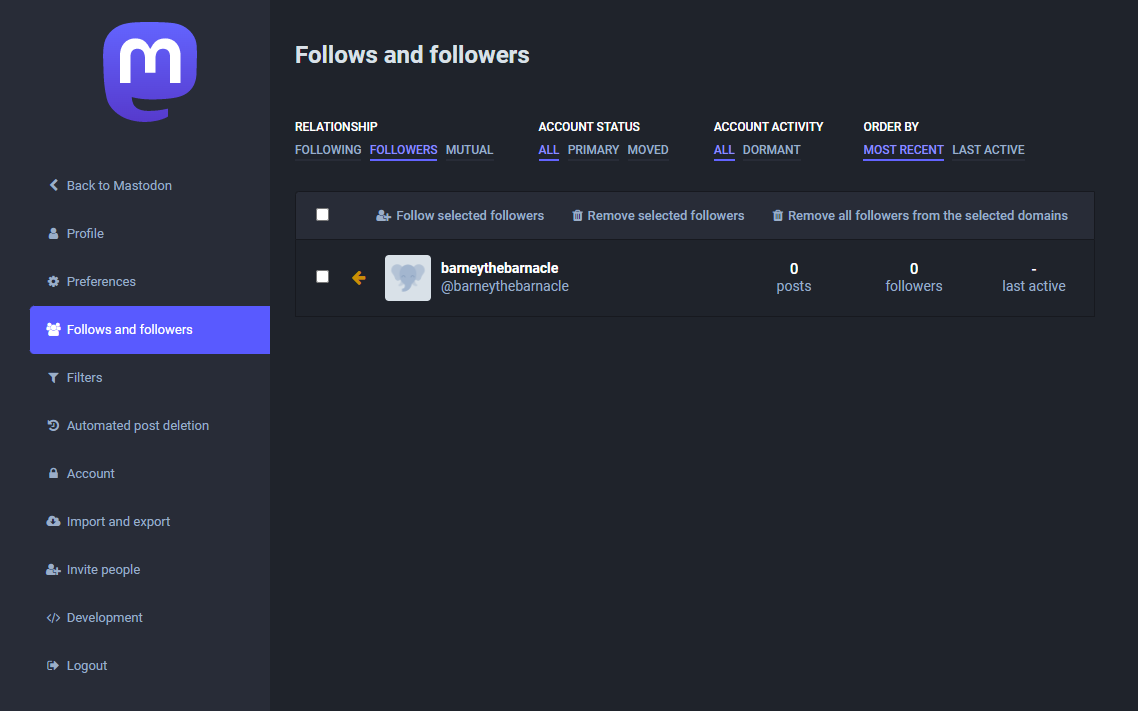 你可能会注意到一个指向左边的箭头,意味着这个账户在关注你,但你没有关注他们。如果你想关注一个已经关注你的账户,在名字上点击,比如说,barneythebarnacle。从那里,进入这个账户的个人页面,在右上角选择“关注”按钮。
你可能会注意到一个指向左边的箭头,意味着这个账户在关注你,但你没有关注他们。如果你想关注一个已经关注你的账户,在名字上点击,比如说,barneythebarnacle。从那里,进入这个账户的个人页面,在右上角选择“关注”按钮。
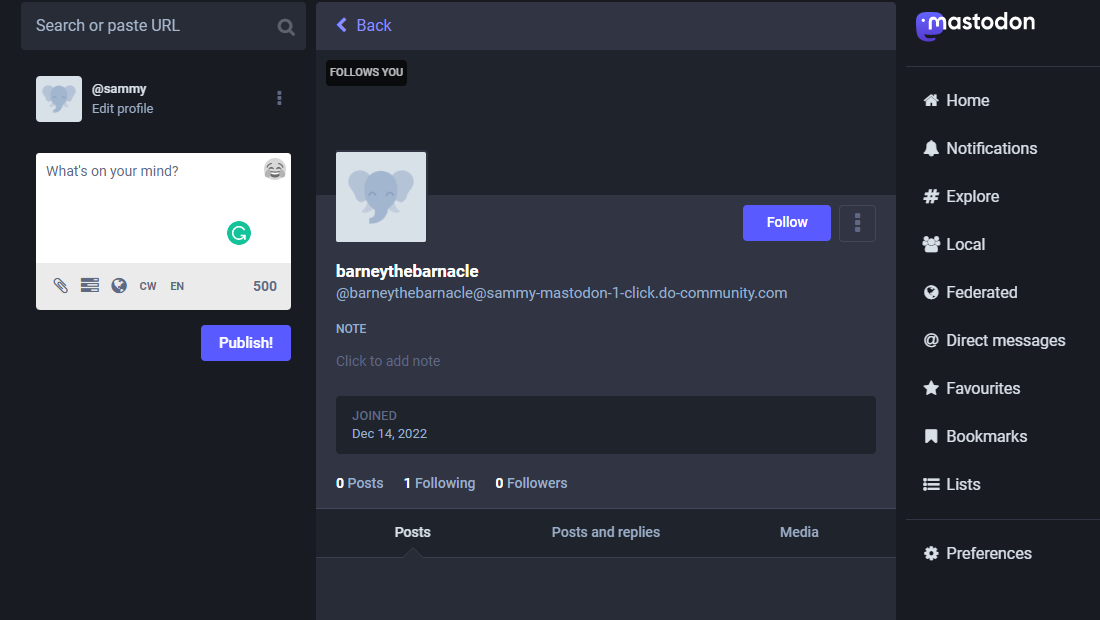 如果你回到你的“偏好设置”并查看“关注和关注者”选项,你将会在关注的账户列表中看到barneythebarnacle。此外,会有两个箭头叠在一起,指向相反的方向,表示你正在关注并被这个特定账户所关注。
如果你回到你的“偏好设置”并查看“关注和关注者”选项,你将会在关注的账户列表中看到barneythebarnacle。此外,会有两个箭头叠在一起,指向相反的方向,表示你正在关注并被这个特定账户所关注。
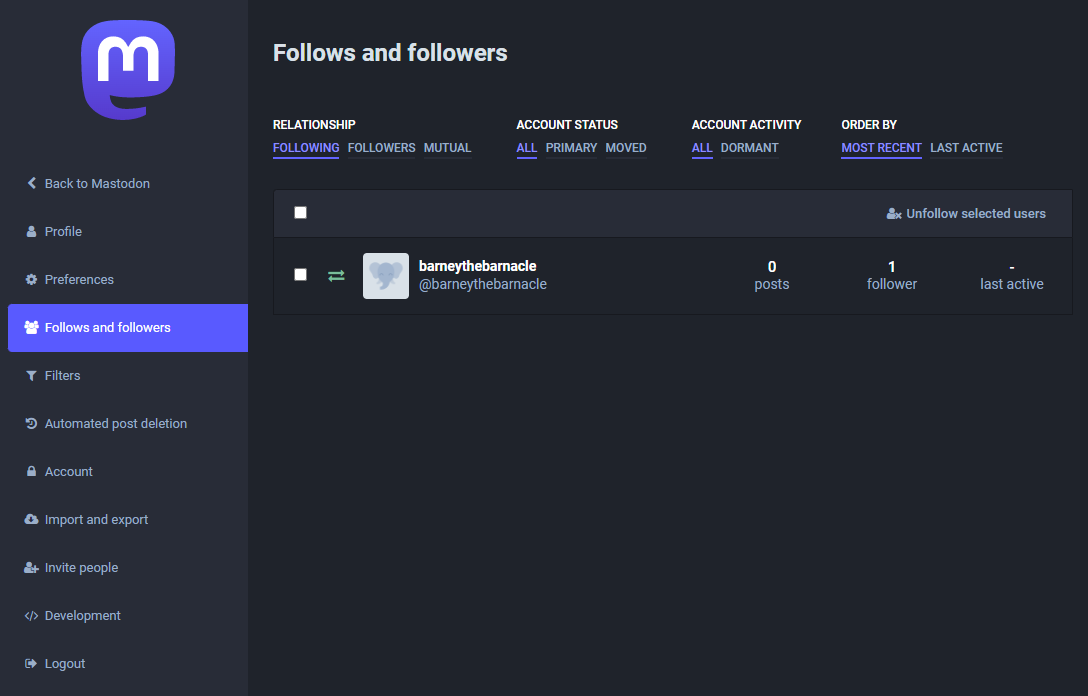 作为管理员,你还可以控制你想要发送给潜在账户的邀请的类型。这可以通过导航到“邀请用户”选项来实现。在这里,你可以生成并分享邀请别人加入你的服务器的链接。由于你拥有这些管理权限,你甚至可以创建一个特殊的邀请链接,让账户自动关注你。然而,如果你有特定的审批流程,则可能不希望选择这个选项。你还可以限制这个链接的使用次数,甚至可以为之设置一个过期日期。
作为管理员,你还可以控制你想要发送给潜在账户的邀请的类型。这可以通过导航到“邀请用户”选项来实现。在这里,你可以生成并分享邀请别人加入你的服务器的链接。由于你拥有这些管理权限,你甚至可以创建一个特殊的邀请链接,让账户自动关注你。然而,如果你有特定的审批流程,则可能不希望选择这个选项。你还可以限制这个链接的使用次数,甚至可以为之设置一个过期日期。
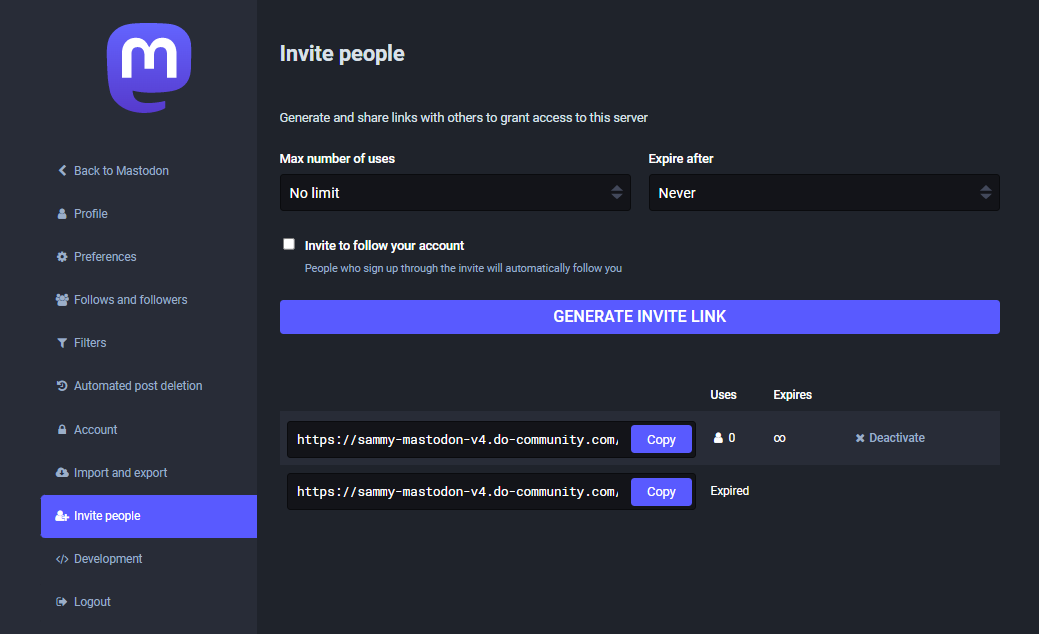 作为管理员,你可能会收到来自假账户或垃圾账户的请求,或者可能会遇到现有账户的问题。在这种情况下,你可能希望设置一些参数,以防止这些类型的账户访问你的服务器和其他账户。这对于维护服务器和关注你的那些账户的隐私和完整性非常重要。
作为管理员,你可能会收到来自假账户或垃圾账户的请求,或者可能会遇到现有账户的问题。在这种情况下,你可能希望设置一些参数,以防止这些类型的账户访问你的服务器和其他账户。这对于维护服务器和关注你的那些账户的隐私和完整性非常重要。
要实施这些措施之一,您可以导航到左侧面板上的“筛选”选项。如果当前没有筛选器,则页面将为空白。如果您想要添加一个筛选器,请按右上方的“添加新的筛选器”按钮,并输入所需的信息,如标题、筛选上下文和文件夹操作。筛选上下文可以应用于服务器的各个方面,而筛选动作则是触发此筛选器时您想要执行的操作,例如警告或自动隐藏内容。如果您想要更加具体地使用筛选器,还可以包括特定的关键词。
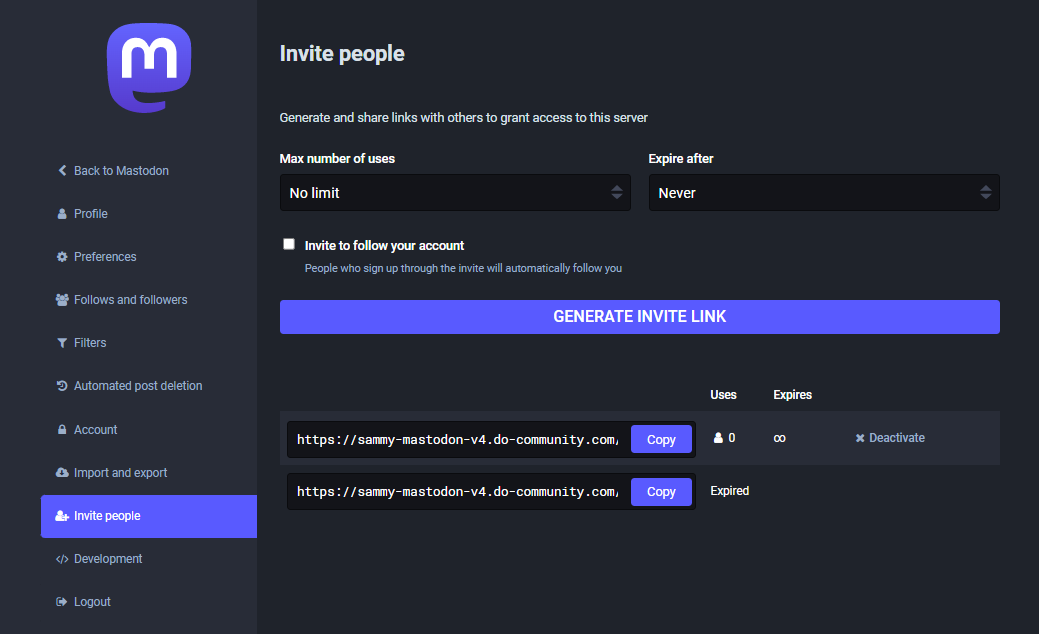 总的来说,对于你的Mastodon服务器来说,拥有强大的账户管理非常重要,以保持良好的隐私和安全实践,以向当前和未来的关注者展示你的服务器是值得信赖的。
总的来说,对于你的Mastodon服务器来说,拥有强大的账户管理非常重要,以保持良好的隐私和安全实践,以向当前和未来的关注者展示你的服务器是值得信赖的。
总结
既然你已经设置好了自己的Mastodon服务器,你可以继续通过使用各种选项来自定义服务器的外观和设置来进行实验。你还可以开始通过发布“嘟文”(toot)让你的关注者去阅读来增加互动。如果你想了解更多关于Mastodon的信息,你可以查阅官方文档。
选择一种认证方法推荐使用SSH密钥选项来作为您的vServer的授权方式,而不是密码。使用SSH密钥进行认证更加安全。
选择其他选项通过为您的vServer添加改进的指标、监控和警报功能,可以帮助您随着时间的推移跟踪vServer的资源使用情况。您还可以考虑启用自动备份功能。您可以稍后返回来为您已经创建的vServers启用备份功能。
选择一个主机名给你的vServer起一个识别名称:
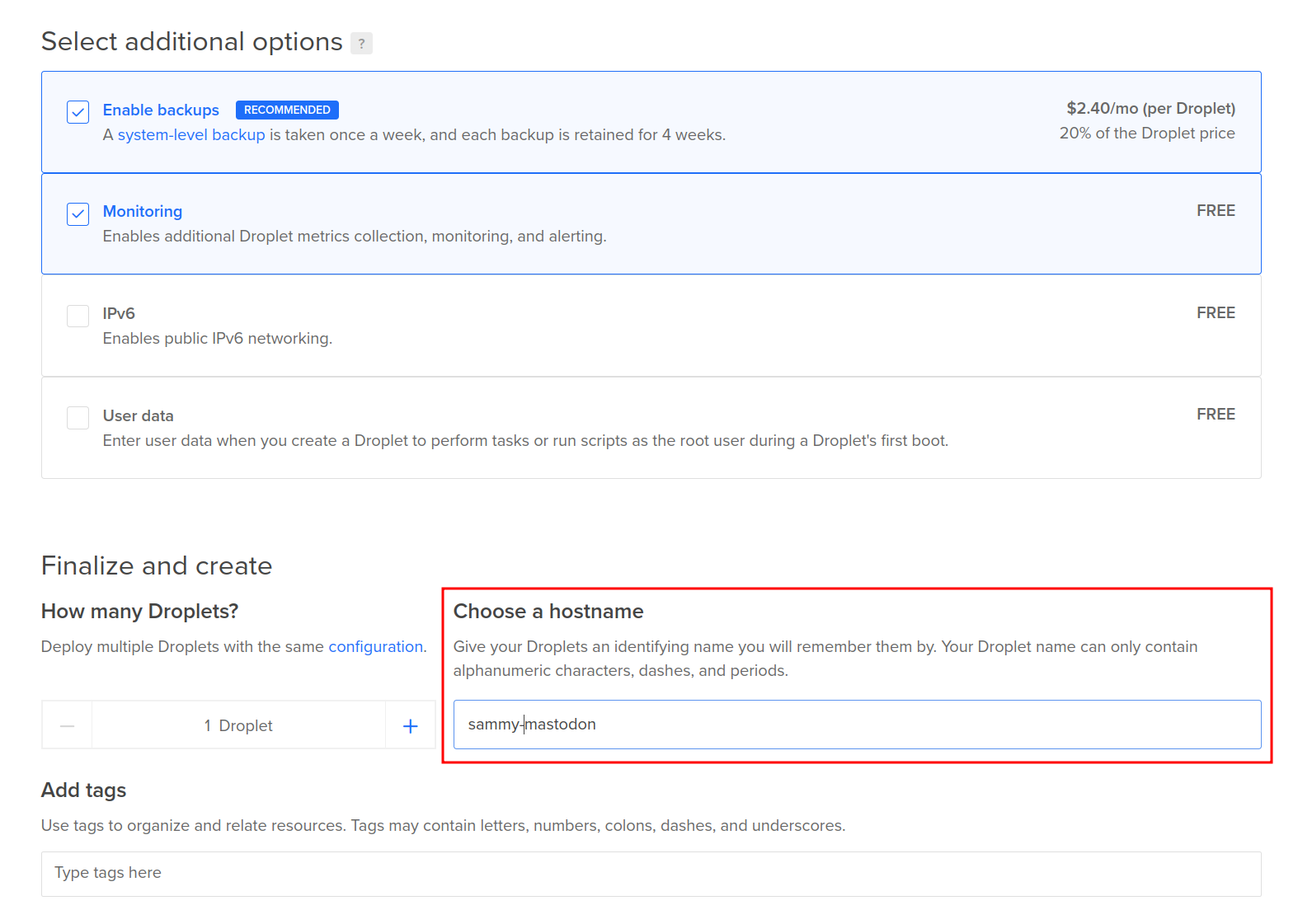 输入名称和进行选择后,点击“创建vServer”按钮。您的vServer将开始安装过程,可能需要一些时间才能完成。一旦完成,您将收到一个IP地址。
输入名称和进行选择后,点击“创建vServer”按钮。您的vServer将开始安装过程,可能需要一些时间才能完成。一旦完成,您将收到一个IP地址。
 通过点击“开始”按钮,您可以访问一键式市场应用程序的附加资源。这些资源包括应用程序概述、进一步的安装设置以及与我们社区网站相关的教程链接。您还可以通过查阅官方Mastodon文档获取支持。
通过点击“开始”按钮,您可以访问一键式市场应用程序的附加资源。这些资源包括应用程序概述、进一步的安装设置以及与我们社区网站相关的教程链接。您还可以通过查阅官方Mastodon文档获取支持。
 在完成所有选择后,您现在可以在终端中访问您的新的Mastodon vServer,并继续安装过程。
在完成所有选择后,您现在可以在终端中访问您的新的Mastodon vServer,并继续安装过程。
第二步——通过SSH访问vServer以启用配置在设置好你的Mastodon vServer后,通过SSH连接到它。如果你之前没有使用过SSH或PuTTY这样的终端程序,请参考如何使用SSH连接到你的vServer。当你准备好后,在你的电脑上打开一个终端并通过以下命令以root用户身份通过SSH登录到你的vServer,将IP地址替换为你的vServer的IP地址:
- ssh root@your_server_ip
当终端提示您继续连接时,请输入”是”。然后会出现Mastodon设置向导的欢迎界面。
Output
,—-,__ __—”–___ ,-‘ ,-‘\ ‘–‘ , / O \ <_’—__/- ‘-_/ ‘–___– / , _ _/ ,”–__-”-_ / ‘-‘ ; ‘-_ ‘–__–‘ \ ; ; /–__ | ; ; | | ; | | ; | | ; | | ; /ooo___|” Welcome to Mastodon! The documentation is available at https://docs.joinmastodon.org You can restart Mastodon with: * sudo systemctl restart mastodon-web * sudo systemctl restart mastodon-streaming * sudo systemctl restart mastodon-sidekiq Mastodon is installed under /home/mastodon/live. To browse or change the files, login to the mastodon system user with: * sudo su – mastodon You can browse error logs with: * sudo journalctl -u mastodon-web Booting Mastodon’s first-time setup wizard… Welcome to the Mastodon first-time setup!
在通过SSH访问您的vServer之后,Mastodon将开始安装过程。在下一步中,您将完成Mastodon设置向导。
第三步——在您的 vServer 上完成 Mastodon 安装。当安装向导启动后,会有一个提示要求输入您的域名。输入您的域名以继续操作。
. . .
Booting Mastodon's first-time setup wizard...
Welcome to the Mastodon first-time setup!
Domain name: your_domain
. . .
还有一个额外的提示询问是否将用户上传的文件存储到云端。
. . .
Do you want to store user-uploaded files on the cloud? No
. . .
如果你没有准备好的云存储解决方案,请选择“否”。选择“否”意味着用户文件将存储在本地数据库中。在本教程中,你将使用本地数据库创建这个Mastodon实例。
Note
注意:依赖本地存储用户文件并非可持续的长期解决方案。如果您有云存储解决方案,请在此问题中输入“是”,然后输入您的云服务账户凭据。您可以查阅官方Mastodon文档以了解如何配置您的云存储。
要使用Silicon Cloud Spaces,您可以按照市场指南将其链接到您的Mastodon实例。Mastodon使用SMTP向在您的服务器上注册的用户发送验证邮件。默认的电子邮件服务提供商选择是Mailgun,但您可以配置任何其他SMTP服务器。如果您还没有设置SMTP服务器,您可以先创建一个电子邮件帐户,然后添加您的凭据来进行设置。
Note
注意:在您提供SMTP凭据之前,您的Mastodon实例将无法发送电子邮件。这意味着用户将无法正常注册加入您的Mastodon实例,您也无法收到有关新用户或潜在安全问题的通知。因此,不建议长期保持此部分为空。
如果您正在使用Mailgun作为SMTP提供商,您可以查阅其官方文档以找到您的凭据位置。请在下面的部分填写您的SMTP凭证信息:
. . .
SMTP server: smtp.mailgun.org
SMTP port: 587
SMTP username: your_SMTP_username
SMTP password: your_SMTP_password
SMTP authentication: plain
SMTP OpenSSL verify mode: peer
E-mail address to send e-mails "from": Mastodon <notifications@your_domain>
Send a test e-mail with this configuration right now? yes
. . .
以下是每个SMTP凭据的简要概述:
- SMTP服务器 (SMTP server): 这是您将用于连接Mastodon实例的SMTP服务器地址。
- SMTP端口 (SMTP port): 端口587是电子邮件提供商TLS连接的默认端口。
- SMTP用户名 (SMTP username): 您的SMTP用户名。
- SMTP密码 (SMTP password): 您的SMTP密码。
- SMTP认证 (SMTP authentication): 在此示例中选择了
plain,但电子邮件服务提供商支持的其他常见选项包括plain和login。
- SMTP OpenSSL验证模式 (SMTP OpenSSL verify mode): 选择
peer是为了加强安全性。
请您查阅您的电子邮件服务提供商的官方文档,了解如何安全地与其SMTP服务进行交互。
您可以选择将电子邮件地址设为默认地址,或者使用您的电子邮件提供商创建自定义的电子邮件地址。发送一封测试邮件会确保您的SMTP配置正常运作。如果凭证正确,您将会收到来自您的Mastodon实例的电子邮件。
在输入您的SMTP凭据后,接下来创建您的管理账户。
Great! Saving this configuration...
Booting up Mastodon...
It is time to create an admin account that you'll be able to use from the browser!
Username: sammy
E-mail: your_email_address
You can login with the password: your_auto_generated_admin_password
The web interface should be momentarily accessible via https://your_domain
. . .
创建一个独特的用户名,然后输入与您的管理员账户关联的电子邮件地址。系统会为您生成一个强密码。
警告:请妥善保存此生成的密码。您需要它来首次登录您的Mastodon管理员账户。如果您丢失此密码,将无法登录并需要创建一个新的实例。
接下来,让我们来用Let’s Encrypt工具为您获取SSL证书。请提供您的电子邮件地址以继续。
. . .
Launching Let's Encrypt utility to obtain SSL certificate...
Saving debug log to /var/log/letsencrypt/letsencrypt.log
Plugins selected: Authenticator standalone, Installer None
Enter email address (used for urgent renewal and security notices) (Enter 'c' to
cancel): your_email_address
. . .
您可以选择订阅或取消Let’s Encrypt的电子邮件,只需输入“是”或“否”。在您回答后,Let’s Encrypt将获取一个新的证书。
- - - - - - - - - - - - - - - - - - - - - - - - - - - - - - - - - - - - - - - -
Would you be willing to share your email address with the Electronic Frontier
Foundation, a founding partner of the Let's Encrypt project and the non-profit
organization that develops Certbot? We'd like to send you email about our work
encrypting the web, EFF news, campaigns, and ways to support digital freedom.
- - - - - - - - - - - - - - - - - - - - - - - - - - - - - - - - - - - - - - - -
(Y)es/(N)o: no
Obtaining a new certificate
Performing the following challenges:
http-01 challenge for your_domain
Waiting for verification...
Cleaning up challenges
IMPORTANT NOTES:
- Congratulations! Your certificate and chain have been saved at:
/etc/letsencrypt/live/your_domain/fullchain.pem
Your key file has been saved at:
/etc/letsencrypt/live/your_domain/privkey.pem
Your cert will expire on 2023-03-02. To obtain a new or tweaked
version of this certificate in the future, simply run certbot
again. To non-interactively renew *all* of your certificates, run
"certbot renew"
- Your account credentials have been saved in your Certbot
configuration directory at /etc/letsencrypt. You should make a
secure backup of this folder now. This configuration directory will
also contain certificates and private keys obtained by Certbot so
making regular backups of this folder is ideal.
- If you like Certbot, please consider supporting our work by:
Donating to ISRG / Let's Encrypt: https://letsencrypt.org/donate
Donating to EFF: https://eff.org/donate-le
Created symlink /etc/systemd/system/multi-user.target.wants/mastodon-web.service → /etc/systemd/system/mastodon-web.service.
Created symlink /etc/systemd/system/multi-user.target.wants/mastodon-streaming.service → /etc/systemd/system/mastodon-streaming.service.
Created symlink /etc/systemd/system/multi-user.target.wants/mastodon-sidekiq.service → /etc/systemd/system/mastodon-sidekiq.service.
Setup is complete! Login at your_domain
在获得证书后,请导航至https://your_domain,以访问您的Mastodon服务器。在生成您新实例的登陆页面之前可能需要一些时间。
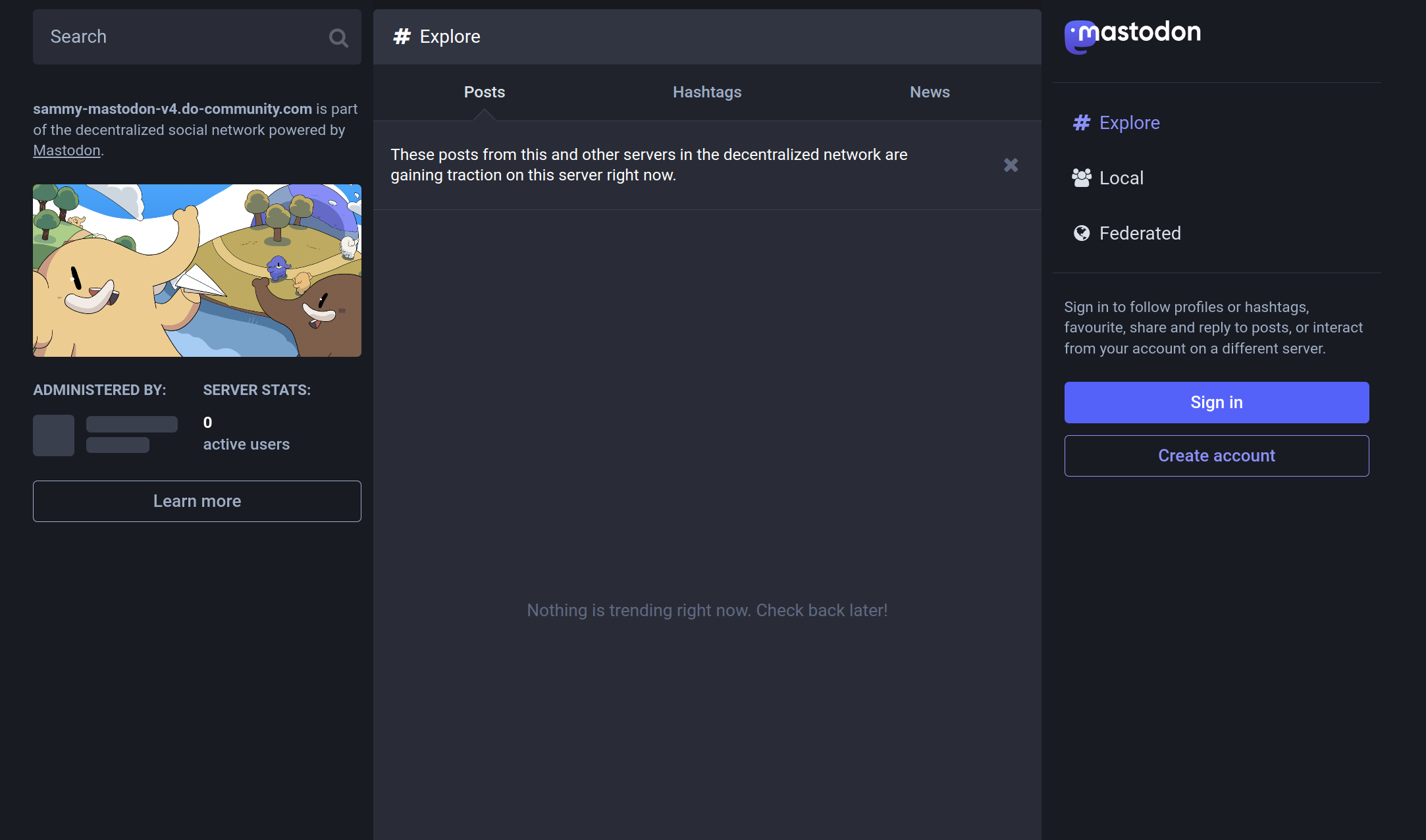
您现在已经成功部署了一个Mastodon服务器。
第四步——更新您的密码
在设置了Mastodon服务器之后,你可以登录到你的管理员账户。
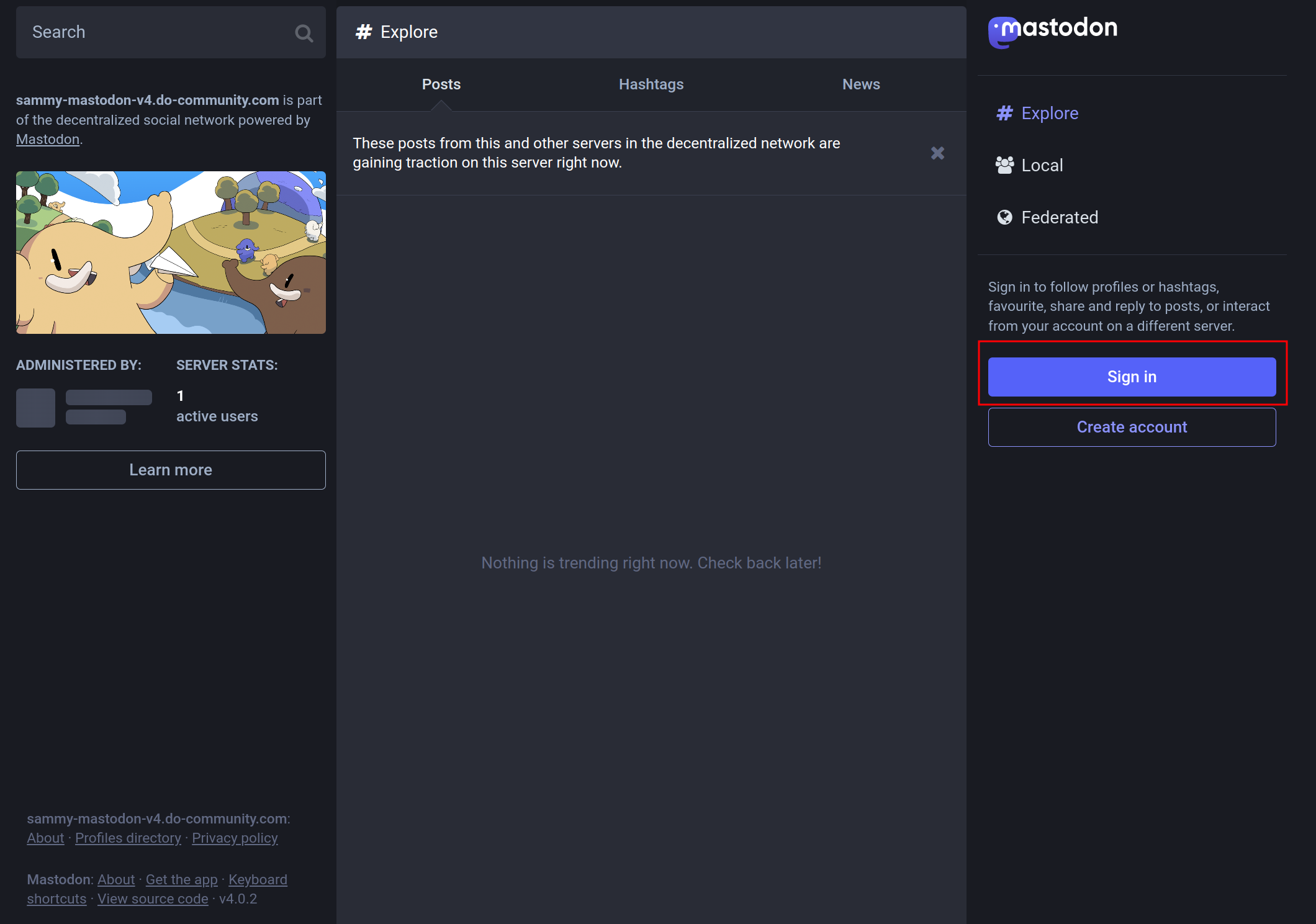 然后输入您的电子邮件地址和终端生成的密码。
然后输入您的电子邮件地址和终端生成的密码。
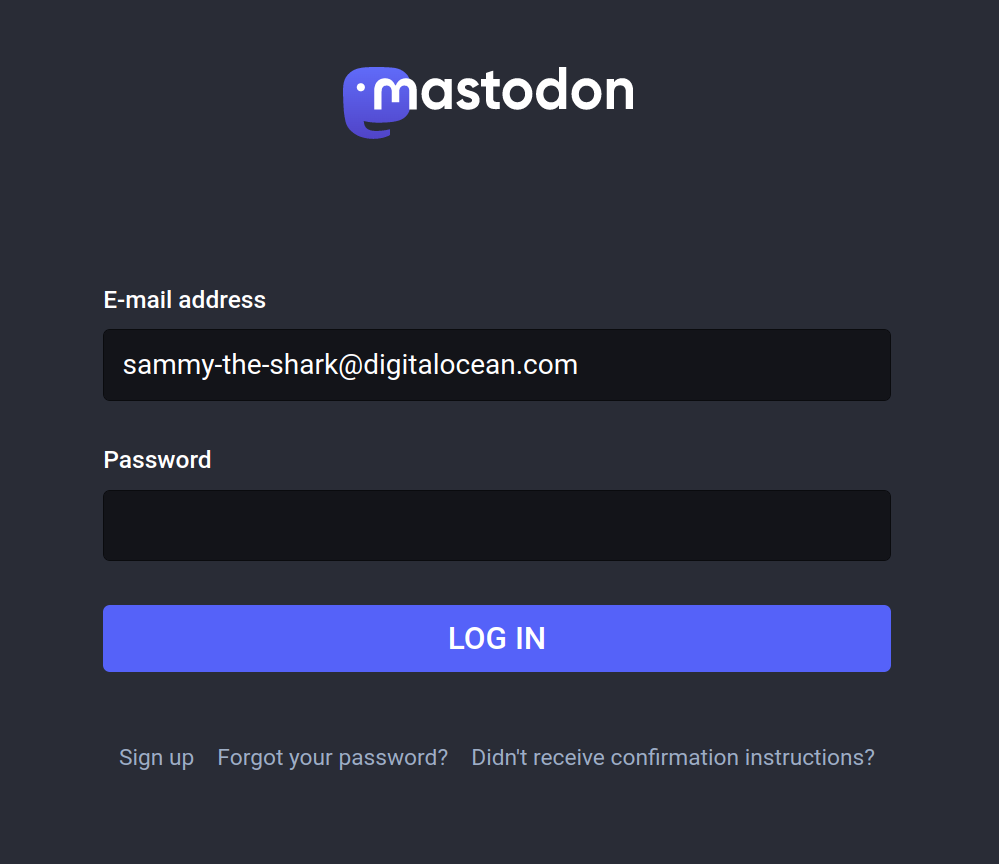 登录后,请导航至右侧面板并选择“偏好设置”。然后在左侧面板中找到“账户”。找到“账户设置”选项并创建一个新密码:
登录后,请导航至右侧面板并选择“偏好设置”。然后在左侧面板中找到“账户”。找到“账户设置”选项并创建一个新密码:
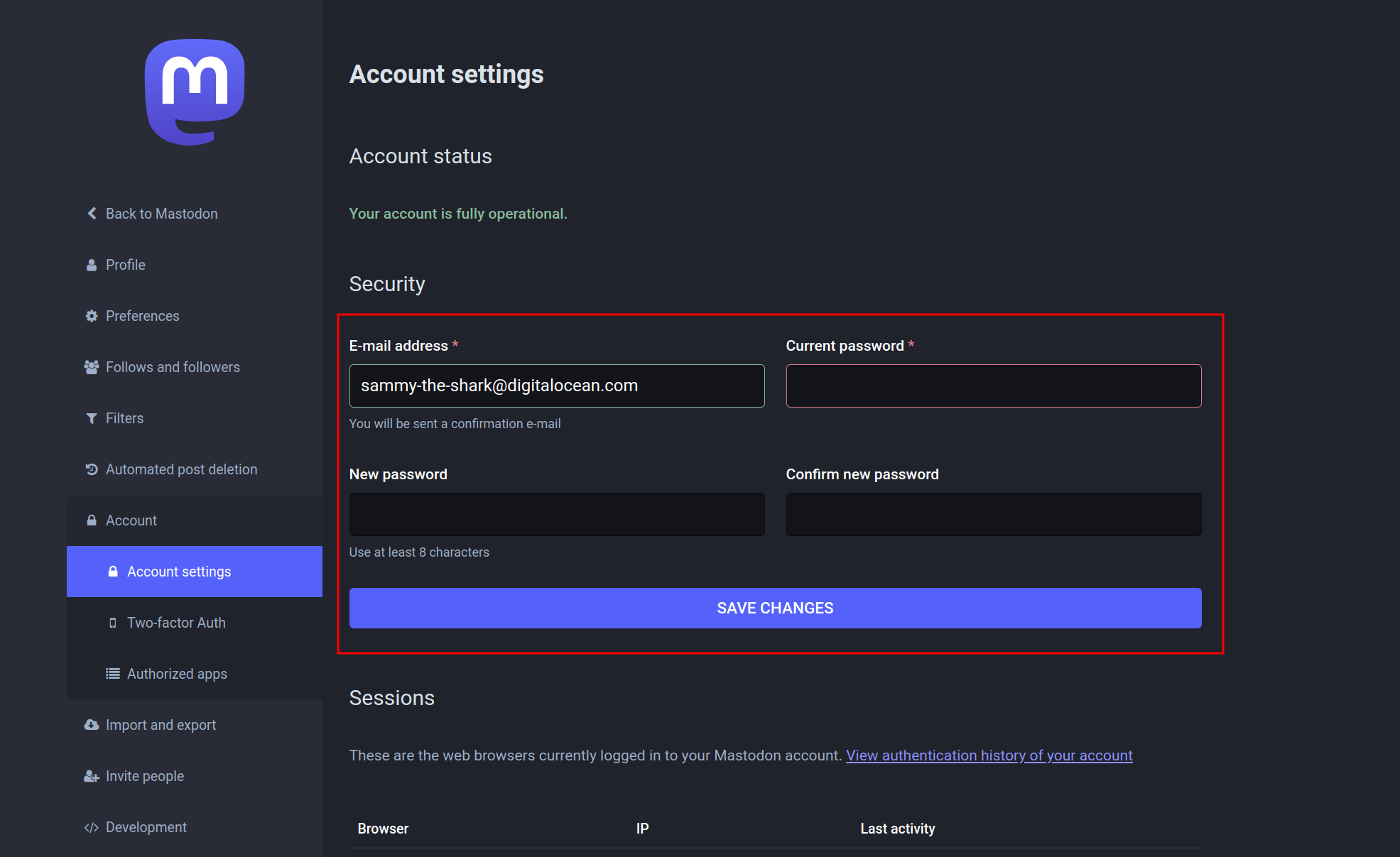 为了增加安全性,您还可以设置双因素认证。
为了增加安全性,您还可以设置双因素认证。
第五步 — 更新服务器配置文件设置
作为Mastodon管理员,定制您的网站设置对于任何对加入您的服务器感兴趣的人来说都非常重要。作为管理员或用户,您可以进行更新,包括您的个人资料的详细信息,例如显示名称和简介。您甚至可以添加页眉和头像图片。
要开始自定义您的网站设置,请首先导航到左侧面板上的“个人资料”选项。从列表中选择“外观”,提供相关信息或上传您想要在网站上显示的图像。
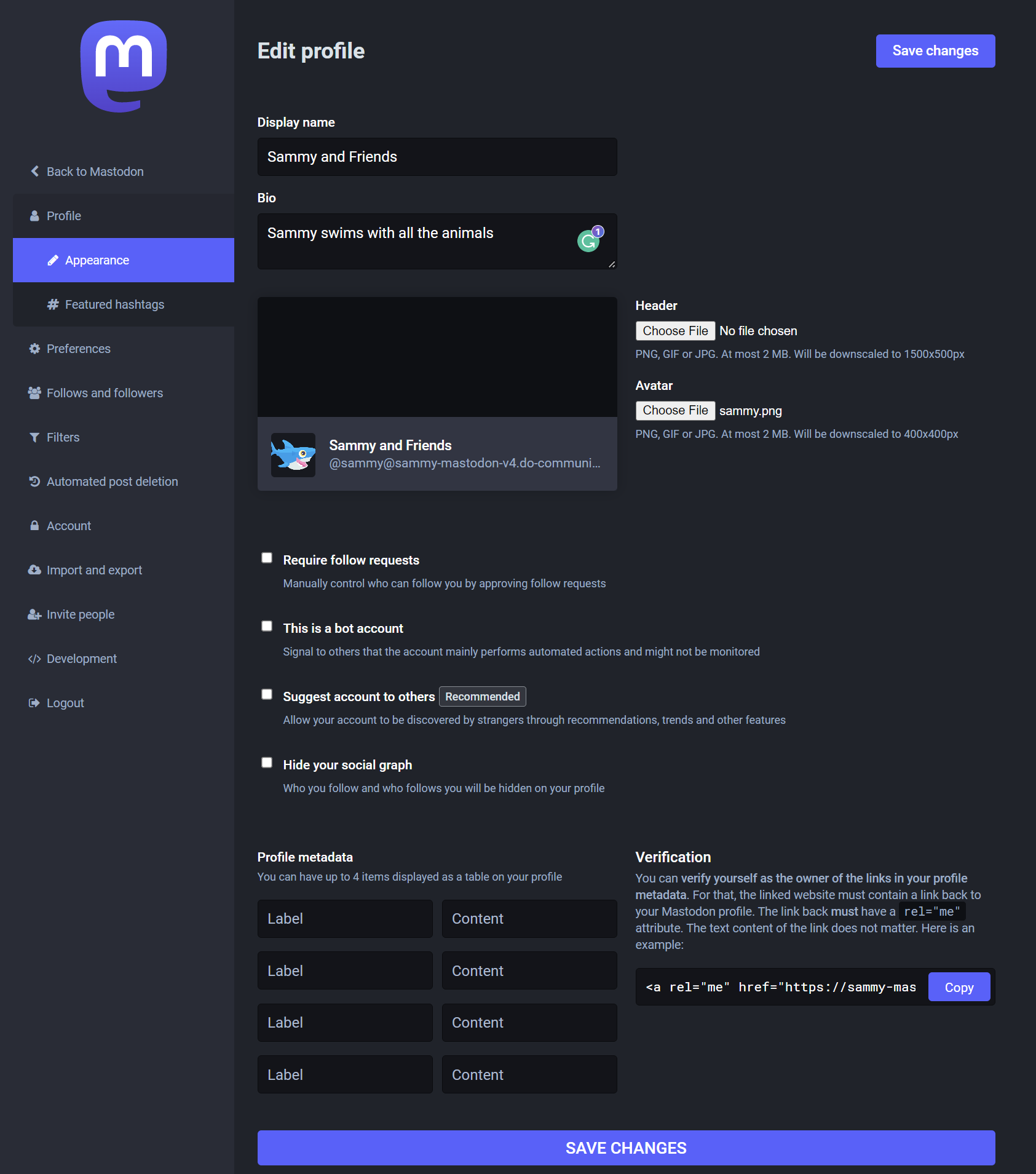 在“外观”选项中还有其他值得注意的功能,比如通过勾选“需要关注请求”框来对关注者的请求进行正式批准流程。此外,如果您不打算监控服务器,可以选择自动操作它。您可以通过选择“这是一个机器人账户”框向他人展示这一点。您还可以选择向其他人推荐您的账户,这样潜在的关注者就可以找到您,或者隐藏您所关注的人和关注您的人的公开显示。最后,在“个人资料元数据”部分,您可以包括更多信息,如国家、网站链接、代词等。
在“外观”选项中还有其他值得注意的功能,比如通过勾选“需要关注请求”框来对关注者的请求进行正式批准流程。此外,如果您不打算监控服务器,可以选择自动操作它。您可以通过选择“这是一个机器人账户”框向他人展示这一点。您还可以选择向其他人推荐您的账户,这样潜在的关注者就可以找到您,或者隐藏您所关注的人和关注您的人的公开显示。最后,在“个人资料元数据”部分,您可以包括更多信息,如国家、网站链接、代词等。
要更改界面,可以通过“站点主题”选项或“语言”导航来访问“偏好设置”,并选择“外观”。在这个页面上,您可以选择服务器和站点主题的首选语言,这默认为Mastodon(深色)主题。还有其他选项可供选择,包括动画、辅助功能、帖子布局、趋势发现、提示用户确认对话框以及显示、隐藏或标记敏感内容的方式。
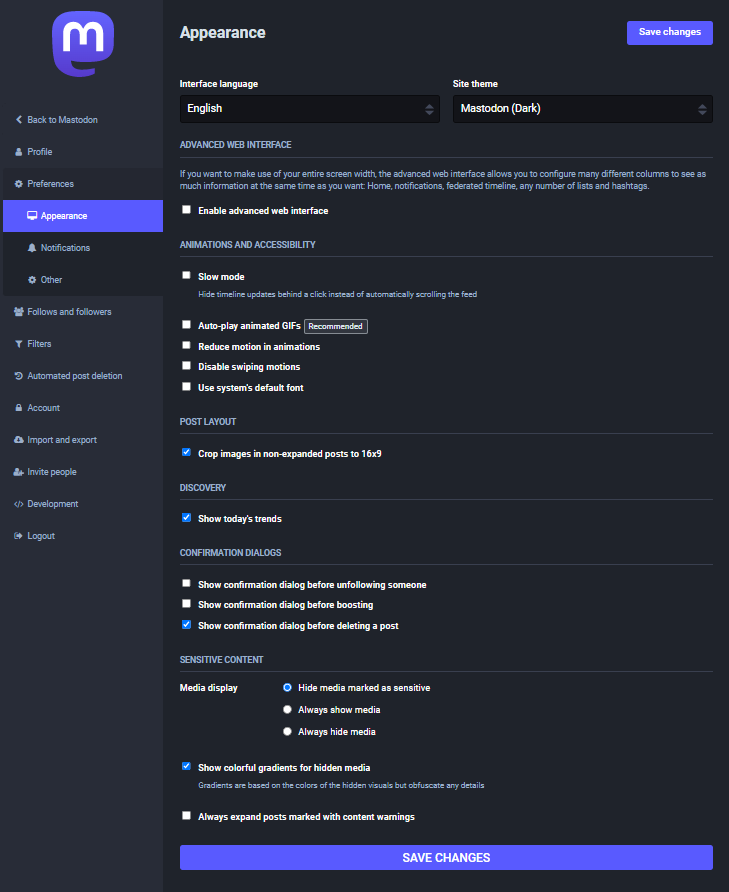 如果您导航到“其他”选项,您可以根据自己的需求自定义服务器,例如“搜索引擎索引”,以降低服务器的可见度。此外,还有关于帖子隐私和语言的选项,可以标记任何敏感媒体,并公开您发布时使用的应用程序(默认已选择)。您还可以选择筛选语言,进一步编辑服务器上呈现的内容。
如果您导航到“其他”选项,您可以根据自己的需求自定义服务器,例如“搜索引擎索引”,以降低服务器的可见度。此外,还有关于帖子隐私和语言的选项,可以标记任何敏感媒体,并公开您发布时使用的应用程序(默认已选择)。您还可以选择筛选语言,进一步编辑服务器上呈现的内容。
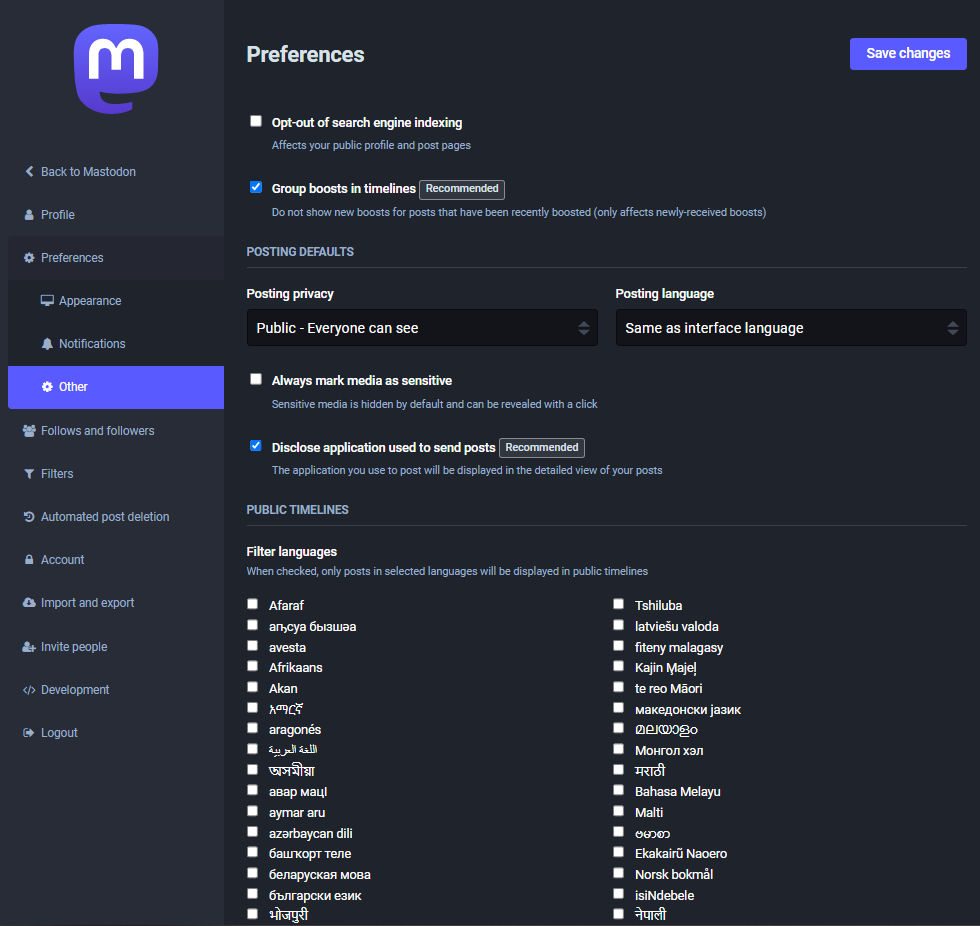 作为管理员,您在如何自定义和展示您的服务器给世界上有很多选择。
作为管理员,您在如何自定义和展示您的服务器给世界上有很多选择。
第六步 — 管理服务器上的账户
Mastodon管理员的另一个有价值的功能是关注者管理。如前所述,Mastodon由独立服务器上运行的实例组成,通常由管理员管理。因此,如果您是自己服务器的管理员,很可能有人通过您的实例设置了账户。您可以通过转到“关注和关注者”选项来查看您在服务器上关注的账户和您的关注者。
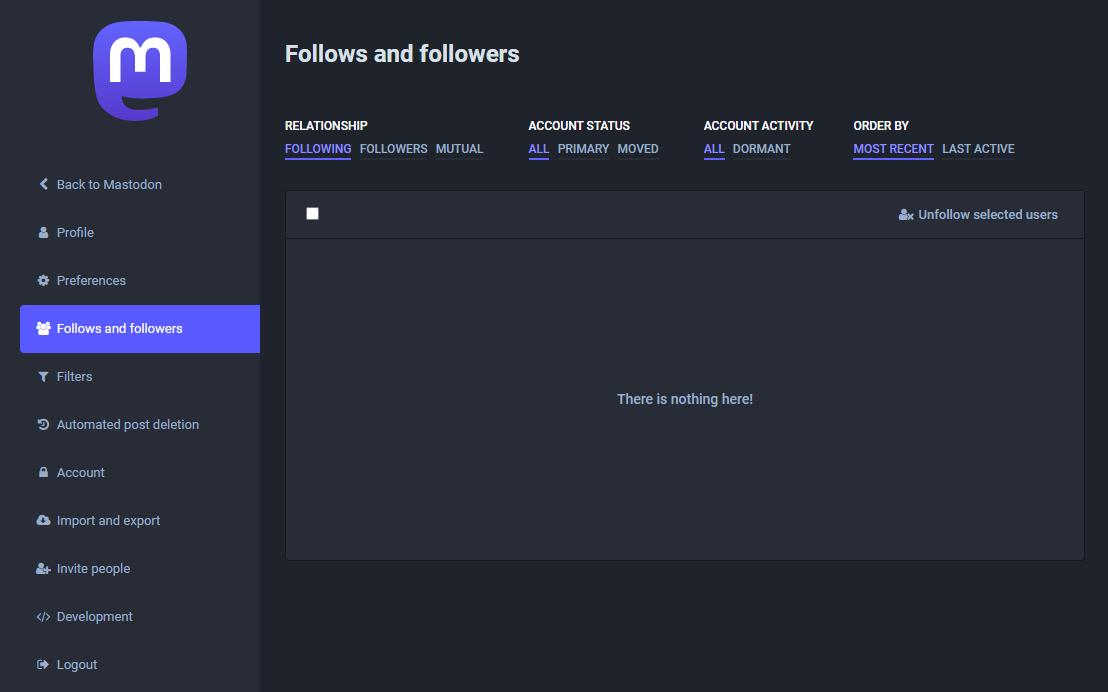 当你导航到“关注”和“关注者”页面时,顶部会有几个选项被下划线标记,包括“关系”、“账户状态”、“账户活动”和“排序方式”。默认情况下,选择会提供你关注的账户的详细信息。然而,如果你没有关注任何人,你的页面将会是空白的。如果你想查看关注你的账户,选择“关注者”选项。在这个例子中,Sammy有一个名为barneythebarnacle的关注者。
当你导航到“关注”和“关注者”页面时,顶部会有几个选项被下划线标记,包括“关系”、“账户状态”、“账户活动”和“排序方式”。默认情况下,选择会提供你关注的账户的详细信息。然而,如果你没有关注任何人,你的页面将会是空白的。如果你想查看关注你的账户,选择“关注者”选项。在这个例子中,Sammy有一个名为barneythebarnacle的关注者。
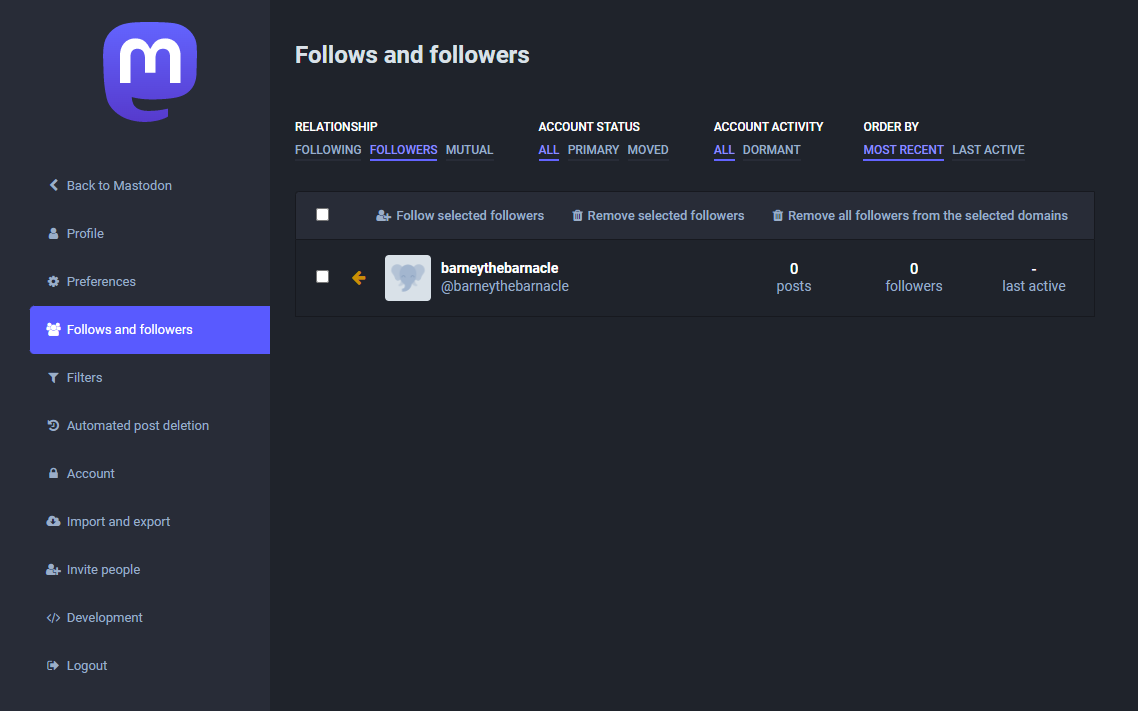 你可能会注意到一个指向左边的箭头,意味着这个账户在关注你,但你没有关注他们。如果你想关注一个已经关注你的账户,在名字上点击,比如说,barneythebarnacle。从那里,进入这个账户的个人页面,在右上角选择“关注”按钮。
你可能会注意到一个指向左边的箭头,意味着这个账户在关注你,但你没有关注他们。如果你想关注一个已经关注你的账户,在名字上点击,比如说,barneythebarnacle。从那里,进入这个账户的个人页面,在右上角选择“关注”按钮。
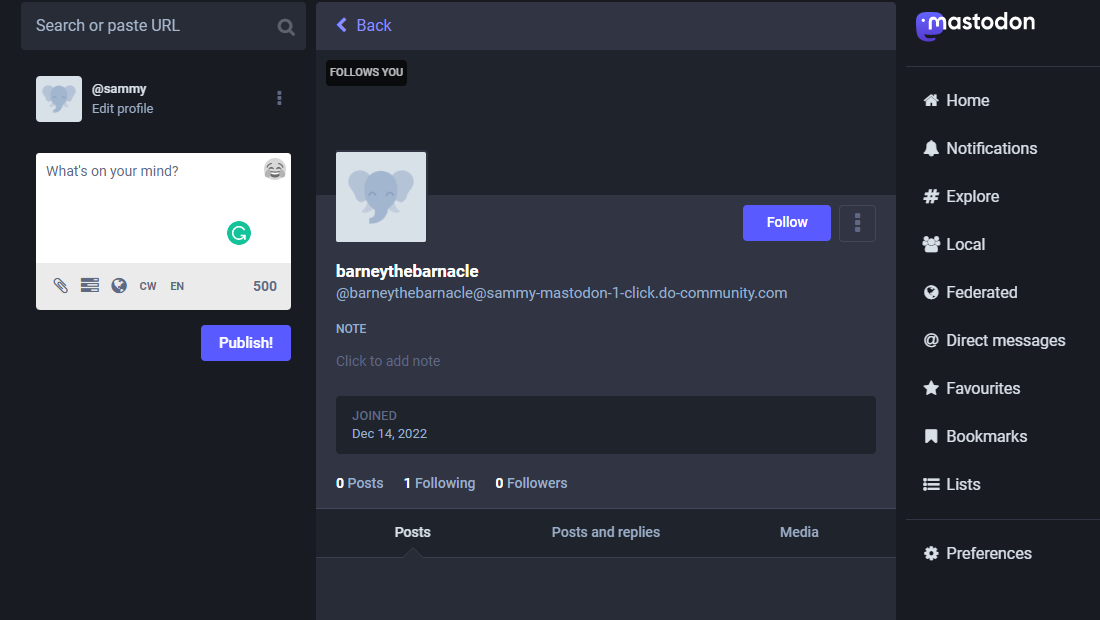 如果你回到你的“偏好设置”并查看“关注和关注者”选项,你将会在关注的账户列表中看到barneythebarnacle。此外,会有两个箭头叠在一起,指向相反的方向,表示你正在关注并被这个特定账户所关注。
如果你回到你的“偏好设置”并查看“关注和关注者”选项,你将会在关注的账户列表中看到barneythebarnacle。此外,会有两个箭头叠在一起,指向相反的方向,表示你正在关注并被这个特定账户所关注。
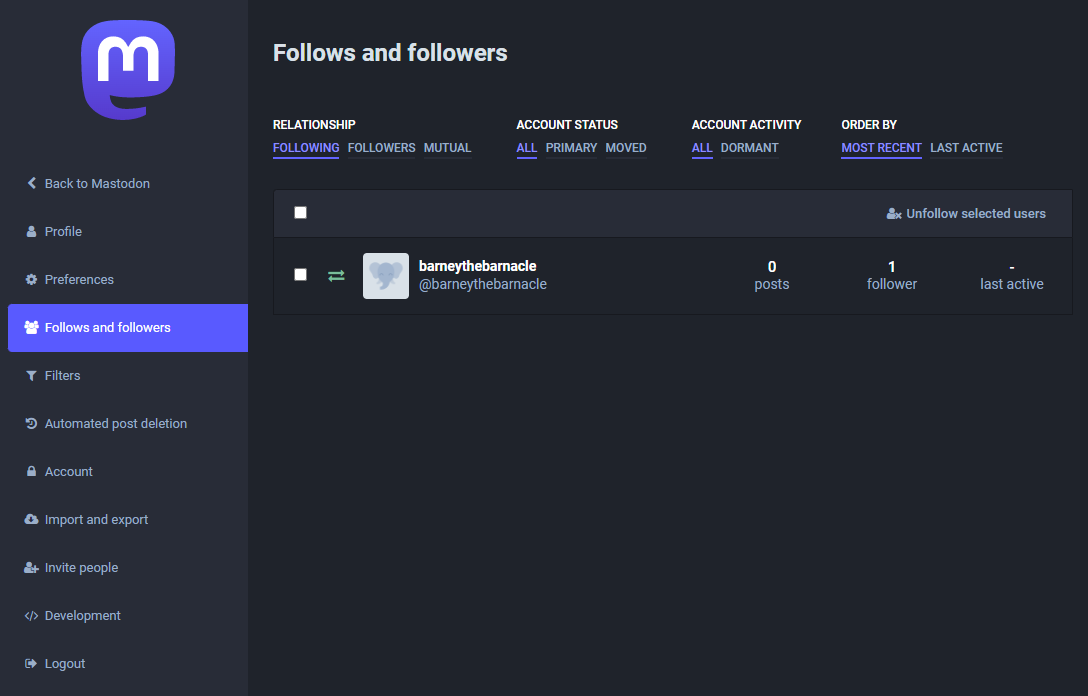 作为管理员,你还可以控制你想要发送给潜在账户的邀请的类型。这可以通过导航到“邀请用户”选项来实现。在这里,你可以生成并分享邀请别人加入你的服务器的链接。由于你拥有这些管理权限,你甚至可以创建一个特殊的邀请链接,让账户自动关注你。然而,如果你有特定的审批流程,则可能不希望选择这个选项。你还可以限制这个链接的使用次数,甚至可以为之设置一个过期日期。
作为管理员,你还可以控制你想要发送给潜在账户的邀请的类型。这可以通过导航到“邀请用户”选项来实现。在这里,你可以生成并分享邀请别人加入你的服务器的链接。由于你拥有这些管理权限,你甚至可以创建一个特殊的邀请链接,让账户自动关注你。然而,如果你有特定的审批流程,则可能不希望选择这个选项。你还可以限制这个链接的使用次数,甚至可以为之设置一个过期日期。
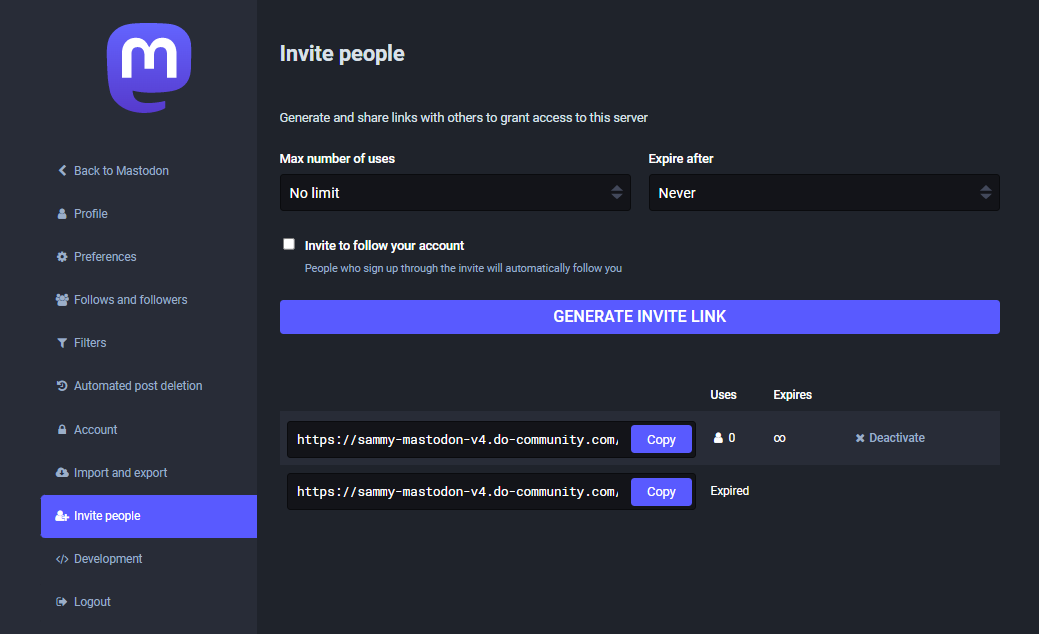 作为管理员,你可能会收到来自假账户或垃圾账户的请求,或者可能会遇到现有账户的问题。在这种情况下,你可能希望设置一些参数,以防止这些类型的账户访问你的服务器和其他账户。这对于维护服务器和关注你的那些账户的隐私和完整性非常重要。
作为管理员,你可能会收到来自假账户或垃圾账户的请求,或者可能会遇到现有账户的问题。在这种情况下,你可能希望设置一些参数,以防止这些类型的账户访问你的服务器和其他账户。这对于维护服务器和关注你的那些账户的隐私和完整性非常重要。
要实施这些措施之一,您可以导航到左侧面板上的“筛选”选项。如果当前没有筛选器,则页面将为空白。如果您想要添加一个筛选器,请按右上方的“添加新的筛选器”按钮,并输入所需的信息,如标题、筛选上下文和文件夹操作。筛选上下文可以应用于服务器的各个方面,而筛选动作则是触发此筛选器时您想要执行的操作,例如警告或自动隐藏内容。如果您想要更加具体地使用筛选器,还可以包括特定的关键词。
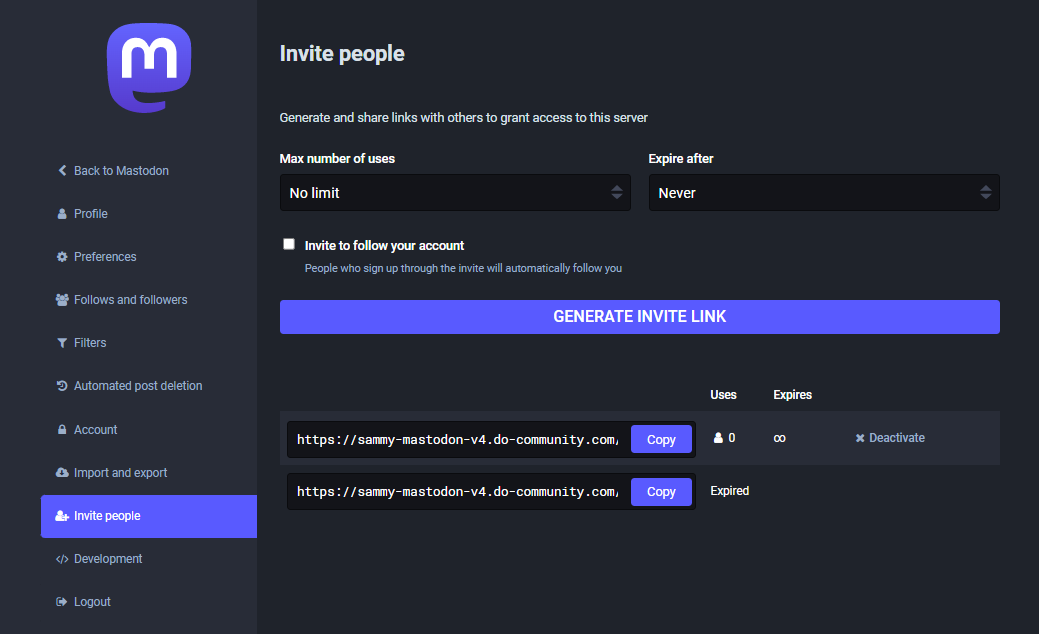 总的来说,对于你的Mastodon服务器来说,拥有强大的账户管理非常重要,以保持良好的隐私和安全实践,以向当前和未来的关注者展示你的服务器是值得信赖的。
总的来说,对于你的Mastodon服务器来说,拥有强大的账户管理非常重要,以保持良好的隐私和安全实践,以向当前和未来的关注者展示你的服务器是值得信赖的。
总结
既然你已经设置好了自己的Mastodon服务器,你可以继续通过使用各种选项来自定义服务器的外观和设置来进行实验。你还可以开始通过发布“嘟文”(toot)让你的关注者去阅读来增加互动。如果你想了解更多关于Mastodon的信息,你可以查阅官方文档。
选择一个主机名给你的vServer起一个识别名称:
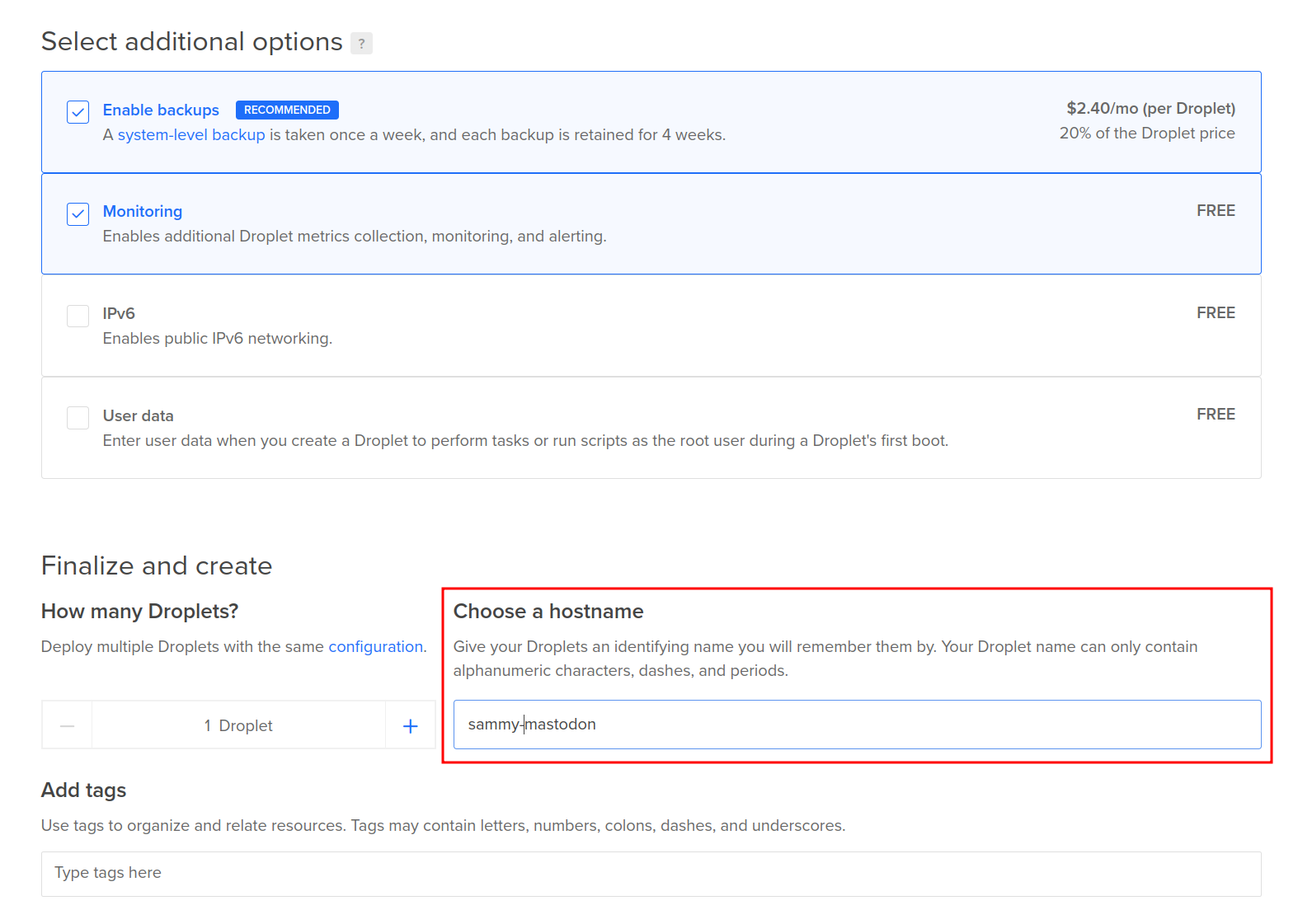 输入名称和进行选择后,点击“创建vServer”按钮。您的vServer将开始安装过程,可能需要一些时间才能完成。一旦完成,您将收到一个IP地址。
输入名称和进行选择后,点击“创建vServer”按钮。您的vServer将开始安装过程,可能需要一些时间才能完成。一旦完成,您将收到一个IP地址。
 通过点击“开始”按钮,您可以访问一键式市场应用程序的附加资源。这些资源包括应用程序概述、进一步的安装设置以及与我们社区网站相关的教程链接。您还可以通过查阅官方Mastodon文档获取支持。
通过点击“开始”按钮,您可以访问一键式市场应用程序的附加资源。这些资源包括应用程序概述、进一步的安装设置以及与我们社区网站相关的教程链接。您还可以通过查阅官方Mastodon文档获取支持。
 在完成所有选择后,您现在可以在终端中访问您的新的Mastodon vServer,并继续安装过程。
在完成所有选择后,您现在可以在终端中访问您的新的Mastodon vServer,并继续安装过程。
第二步——通过SSH访问vServer以启用配置在设置好你的Mastodon vServer后,通过SSH连接到它。如果你之前没有使用过SSH或PuTTY这样的终端程序,请参考如何使用SSH连接到你的vServer。当你准备好后,在你的电脑上打开一个终端并通过以下命令以root用户身份通过SSH登录到你的vServer,将IP地址替换为你的vServer的IP地址:
- ssh root@your_server_ip
当终端提示您继续连接时,请输入”是”。然后会出现Mastodon设置向导的欢迎界面。
Output
,—-,__ __—”–___ ,-‘ ,-‘\ ‘–‘ , / O \ <_’—__/- ‘-_/ ‘–___– / , _ _/ ,”–__-”-_ / ‘-‘ ; ‘-_ ‘–__–‘ \ ; ; /–__ | ; ; | | ; | | ; | | ; | | ; /ooo___|” Welcome to Mastodon! The documentation is available at https://docs.joinmastodon.org You can restart Mastodon with: * sudo systemctl restart mastodon-web * sudo systemctl restart mastodon-streaming * sudo systemctl restart mastodon-sidekiq Mastodon is installed under /home/mastodon/live. To browse or change the files, login to the mastodon system user with: * sudo su – mastodon You can browse error logs with: * sudo journalctl -u mastodon-web Booting Mastodon’s first-time setup wizard… Welcome to the Mastodon first-time setup!
在通过SSH访问您的vServer之后,Mastodon将开始安装过程。在下一步中,您将完成Mastodon设置向导。
第三步——在您的 vServer 上完成 Mastodon 安装。当安装向导启动后,会有一个提示要求输入您的域名。输入您的域名以继续操作。
. . .
Booting Mastodon's first-time setup wizard...
Welcome to the Mastodon first-time setup!
Domain name: your_domain
. . .
还有一个额外的提示询问是否将用户上传的文件存储到云端。
. . .
Do you want to store user-uploaded files on the cloud? No
. . .
如果你没有准备好的云存储解决方案,请选择“否”。选择“否”意味着用户文件将存储在本地数据库中。在本教程中,你将使用本地数据库创建这个Mastodon实例。
Note
注意:依赖本地存储用户文件并非可持续的长期解决方案。如果您有云存储解决方案,请在此问题中输入“是”,然后输入您的云服务账户凭据。您可以查阅官方Mastodon文档以了解如何配置您的云存储。
要使用Silicon Cloud Spaces,您可以按照市场指南将其链接到您的Mastodon实例。Mastodon使用SMTP向在您的服务器上注册的用户发送验证邮件。默认的电子邮件服务提供商选择是Mailgun,但您可以配置任何其他SMTP服务器。如果您还没有设置SMTP服务器,您可以先创建一个电子邮件帐户,然后添加您的凭据来进行设置。
Note
注意:在您提供SMTP凭据之前,您的Mastodon实例将无法发送电子邮件。这意味着用户将无法正常注册加入您的Mastodon实例,您也无法收到有关新用户或潜在安全问题的通知。因此,不建议长期保持此部分为空。
如果您正在使用Mailgun作为SMTP提供商,您可以查阅其官方文档以找到您的凭据位置。请在下面的部分填写您的SMTP凭证信息:
. . .
SMTP server: smtp.mailgun.org
SMTP port: 587
SMTP username: your_SMTP_username
SMTP password: your_SMTP_password
SMTP authentication: plain
SMTP OpenSSL verify mode: peer
E-mail address to send e-mails "from": Mastodon <notifications@your_domain>
Send a test e-mail with this configuration right now? yes
. . .
以下是每个SMTP凭据的简要概述:
- SMTP服务器 (SMTP server): 这是您将用于连接Mastodon实例的SMTP服务器地址。
- SMTP端口 (SMTP port): 端口587是电子邮件提供商TLS连接的默认端口。
- SMTP用户名 (SMTP username): 您的SMTP用户名。
- SMTP密码 (SMTP password): 您的SMTP密码。
- SMTP认证 (SMTP authentication): 在此示例中选择了
plain,但电子邮件服务提供商支持的其他常见选项包括plain和login。
- SMTP OpenSSL验证模式 (SMTP OpenSSL verify mode): 选择
peer是为了加强安全性。
请您查阅您的电子邮件服务提供商的官方文档,了解如何安全地与其SMTP服务进行交互。
您可以选择将电子邮件地址设为默认地址,或者使用您的电子邮件提供商创建自定义的电子邮件地址。发送一封测试邮件会确保您的SMTP配置正常运作。如果凭证正确,您将会收到来自您的Mastodon实例的电子邮件。
在输入您的SMTP凭据后,接下来创建您的管理账户。
Great! Saving this configuration...
Booting up Mastodon...
It is time to create an admin account that you'll be able to use from the browser!
Username: sammy
E-mail: your_email_address
You can login with the password: your_auto_generated_admin_password
The web interface should be momentarily accessible via https://your_domain
. . .
创建一个独特的用户名,然后输入与您的管理员账户关联的电子邮件地址。系统会为您生成一个强密码。
警告:请妥善保存此生成的密码。您需要它来首次登录您的Mastodon管理员账户。如果您丢失此密码,将无法登录并需要创建一个新的实例。
接下来,让我们来用Let’s Encrypt工具为您获取SSL证书。请提供您的电子邮件地址以继续。
. . .
Launching Let's Encrypt utility to obtain SSL certificate...
Saving debug log to /var/log/letsencrypt/letsencrypt.log
Plugins selected: Authenticator standalone, Installer None
Enter email address (used for urgent renewal and security notices) (Enter 'c' to
cancel): your_email_address
. . .
您可以选择订阅或取消Let’s Encrypt的电子邮件,只需输入“是”或“否”。在您回答后,Let’s Encrypt将获取一个新的证书。
- - - - - - - - - - - - - - - - - - - - - - - - - - - - - - - - - - - - - - - -
Would you be willing to share your email address with the Electronic Frontier
Foundation, a founding partner of the Let's Encrypt project and the non-profit
organization that develops Certbot? We'd like to send you email about our work
encrypting the web, EFF news, campaigns, and ways to support digital freedom.
- - - - - - - - - - - - - - - - - - - - - - - - - - - - - - - - - - - - - - - -
(Y)es/(N)o: no
Obtaining a new certificate
Performing the following challenges:
http-01 challenge for your_domain
Waiting for verification...
Cleaning up challenges
IMPORTANT NOTES:
- Congratulations! Your certificate and chain have been saved at:
/etc/letsencrypt/live/your_domain/fullchain.pem
Your key file has been saved at:
/etc/letsencrypt/live/your_domain/privkey.pem
Your cert will expire on 2023-03-02. To obtain a new or tweaked
version of this certificate in the future, simply run certbot
again. To non-interactively renew *all* of your certificates, run
"certbot renew"
- Your account credentials have been saved in your Certbot
configuration directory at /etc/letsencrypt. You should make a
secure backup of this folder now. This configuration directory will
also contain certificates and private keys obtained by Certbot so
making regular backups of this folder is ideal.
- If you like Certbot, please consider supporting our work by:
Donating to ISRG / Let's Encrypt: https://letsencrypt.org/donate
Donating to EFF: https://eff.org/donate-le
Created symlink /etc/systemd/system/multi-user.target.wants/mastodon-web.service → /etc/systemd/system/mastodon-web.service.
Created symlink /etc/systemd/system/multi-user.target.wants/mastodon-streaming.service → /etc/systemd/system/mastodon-streaming.service.
Created symlink /etc/systemd/system/multi-user.target.wants/mastodon-sidekiq.service → /etc/systemd/system/mastodon-sidekiq.service.
Setup is complete! Login at your_domain
在获得证书后,请导航至https://your_domain,以访问您的Mastodon服务器。在生成您新实例的登陆页面之前可能需要一些时间。
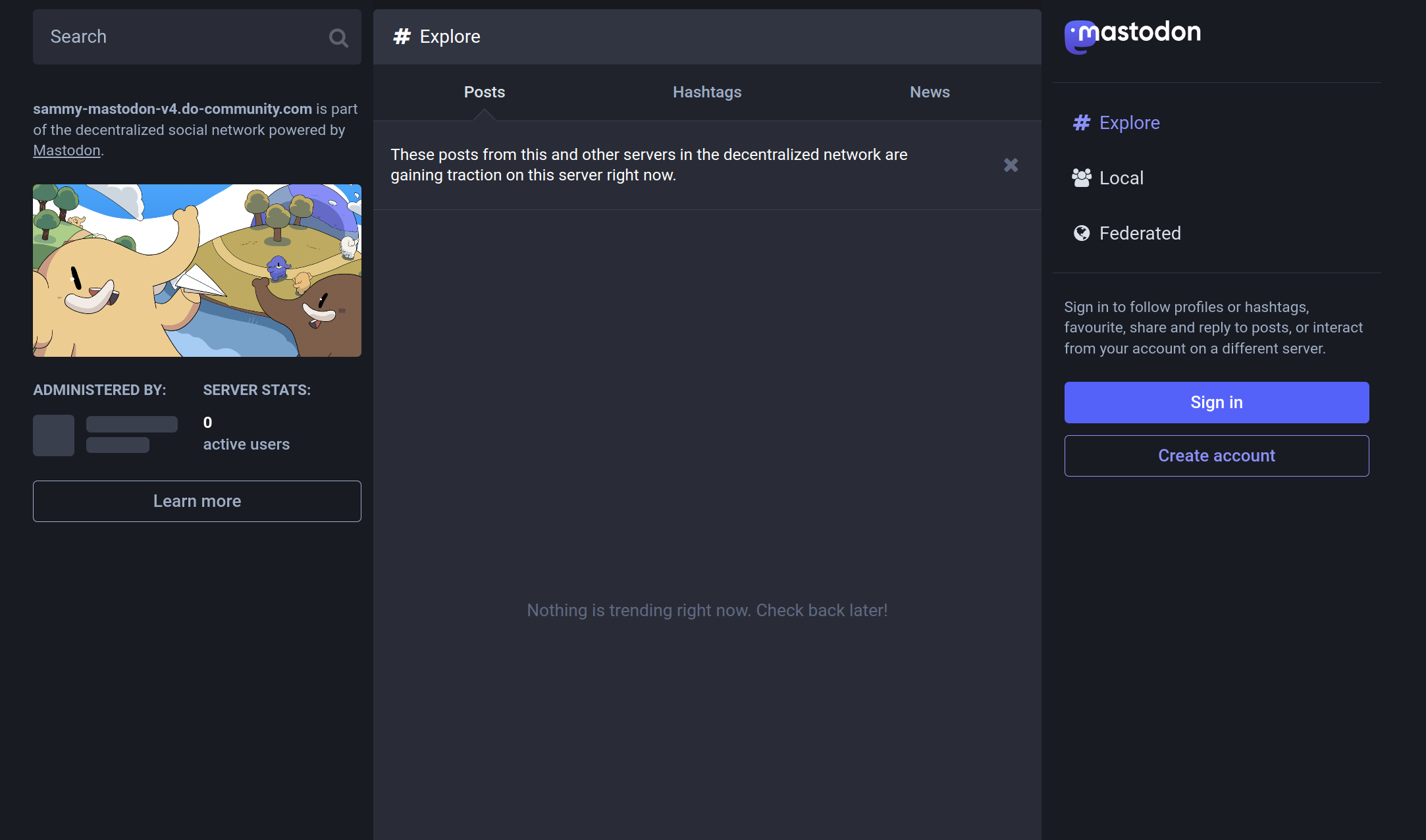
您现在已经成功部署了一个Mastodon服务器。
第四步——更新您的密码
在设置了Mastodon服务器之后,你可以登录到你的管理员账户。
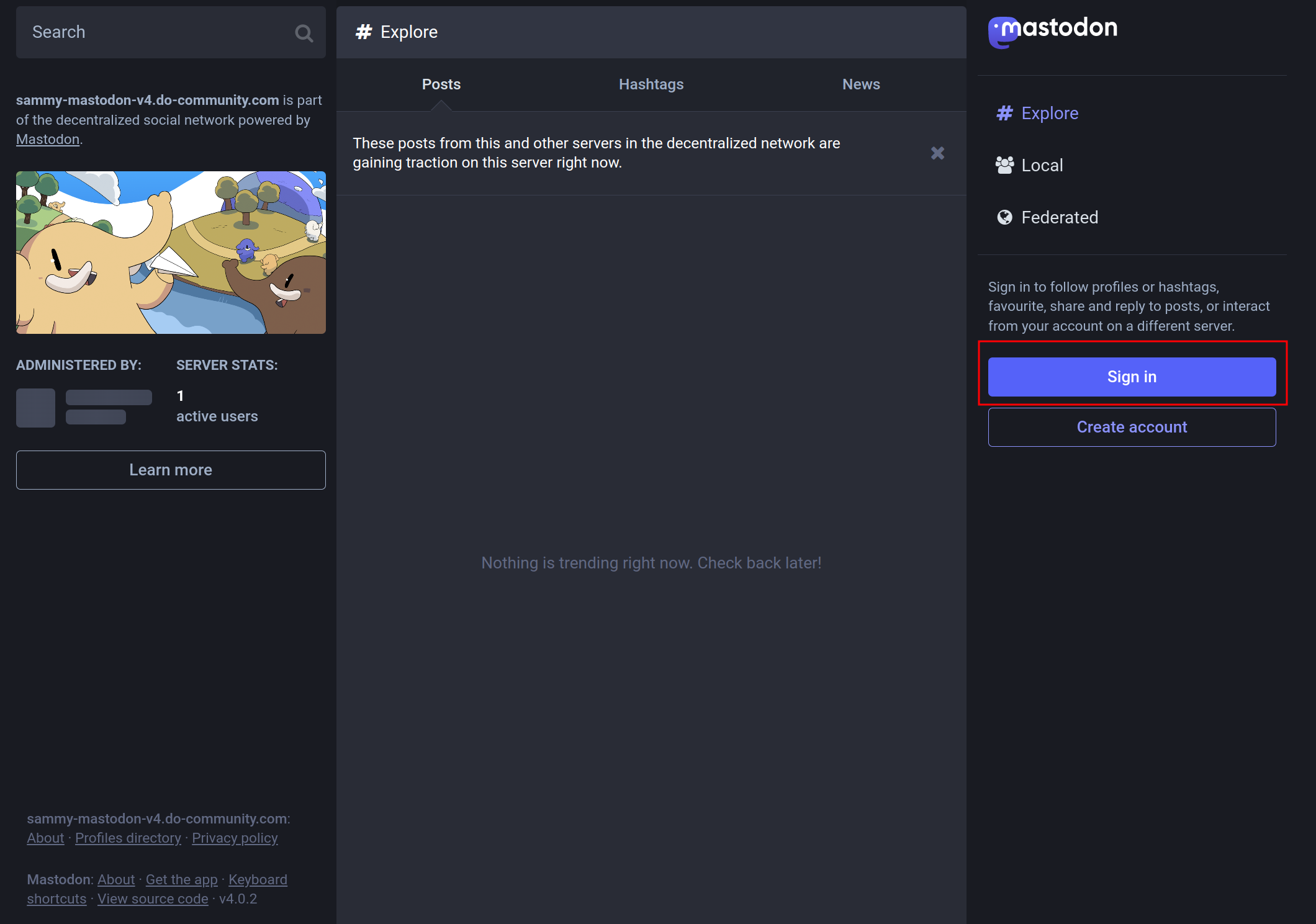 然后输入您的电子邮件地址和终端生成的密码。
然后输入您的电子邮件地址和终端生成的密码。
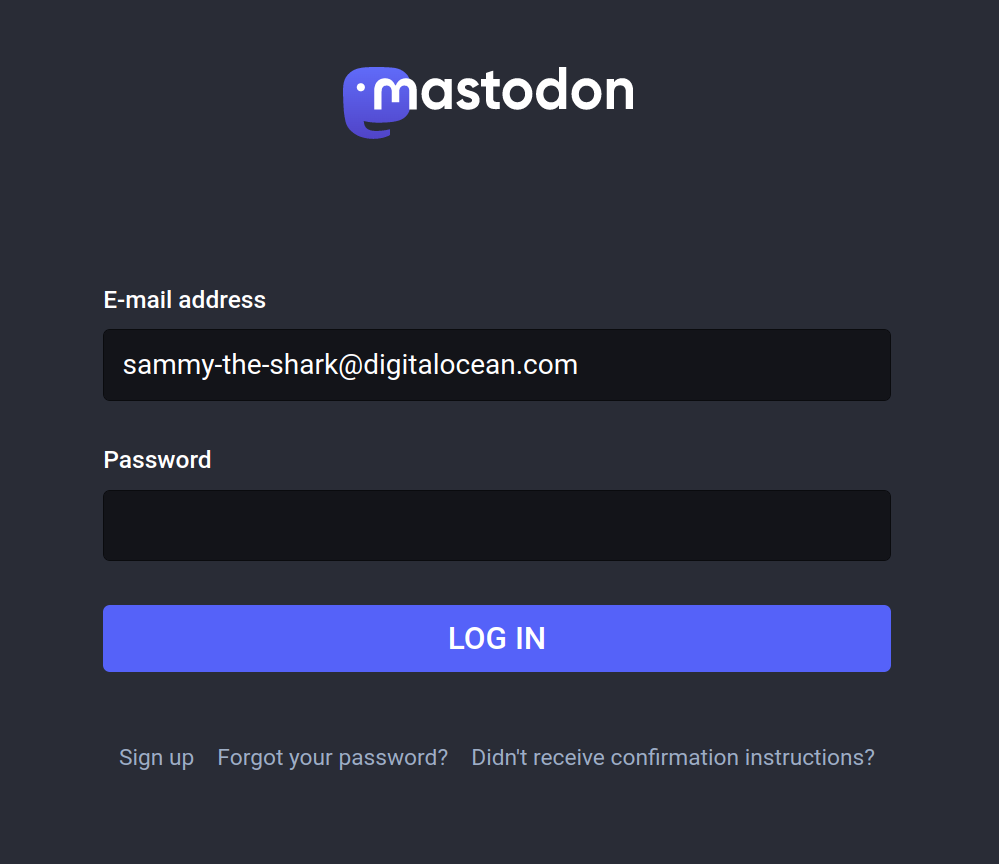 登录后,请导航至右侧面板并选择“偏好设置”。然后在左侧面板中找到“账户”。找到“账户设置”选项并创建一个新密码:
登录后,请导航至右侧面板并选择“偏好设置”。然后在左侧面板中找到“账户”。找到“账户设置”选项并创建一个新密码:
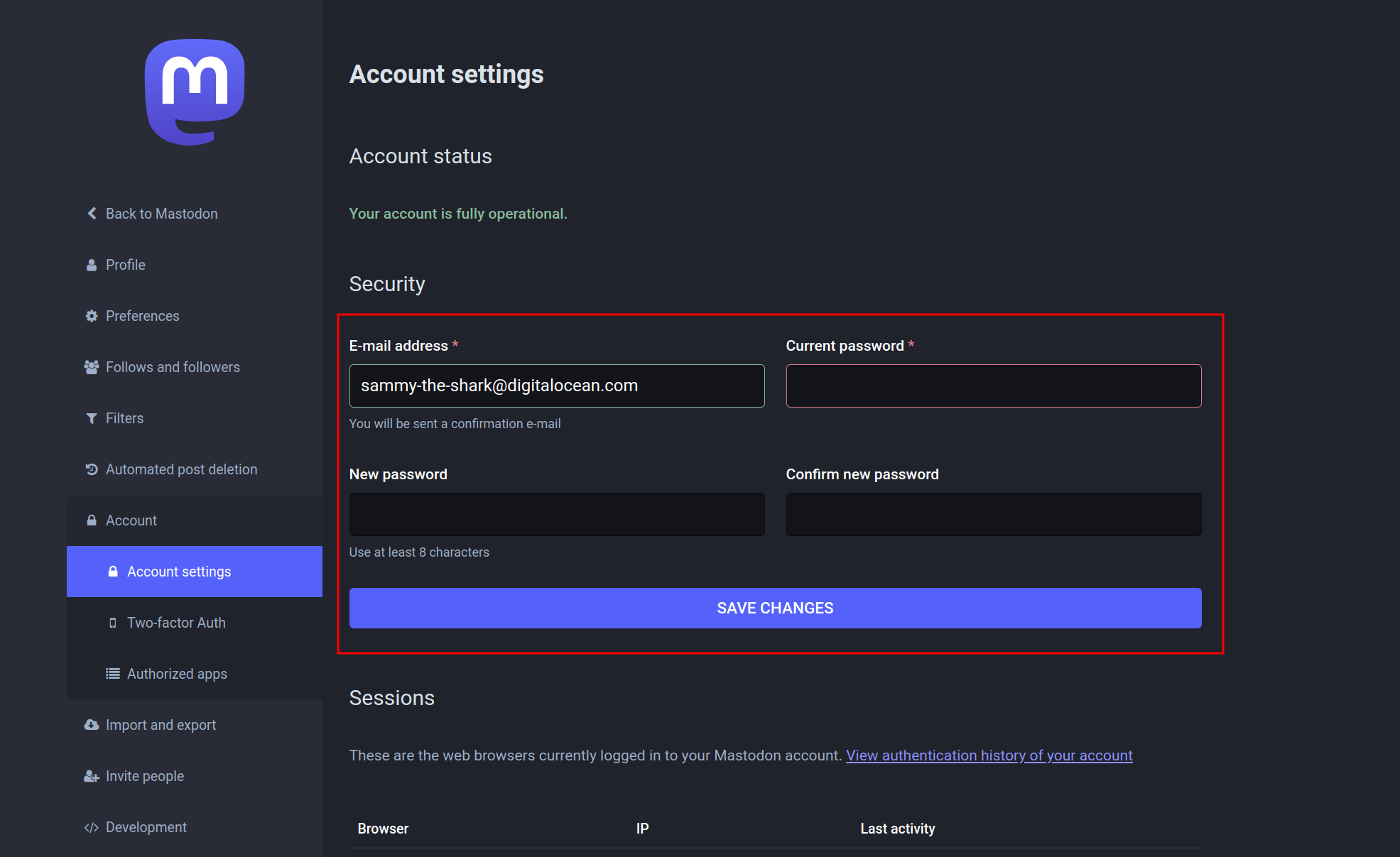 为了增加安全性,您还可以设置双因素认证。
为了增加安全性,您还可以设置双因素认证。
第五步 — 更新服务器配置文件设置
作为Mastodon管理员,定制您的网站设置对于任何对加入您的服务器感兴趣的人来说都非常重要。作为管理员或用户,您可以进行更新,包括您的个人资料的详细信息,例如显示名称和简介。您甚至可以添加页眉和头像图片。
要开始自定义您的网站设置,请首先导航到左侧面板上的“个人资料”选项。从列表中选择“外观”,提供相关信息或上传您想要在网站上显示的图像。
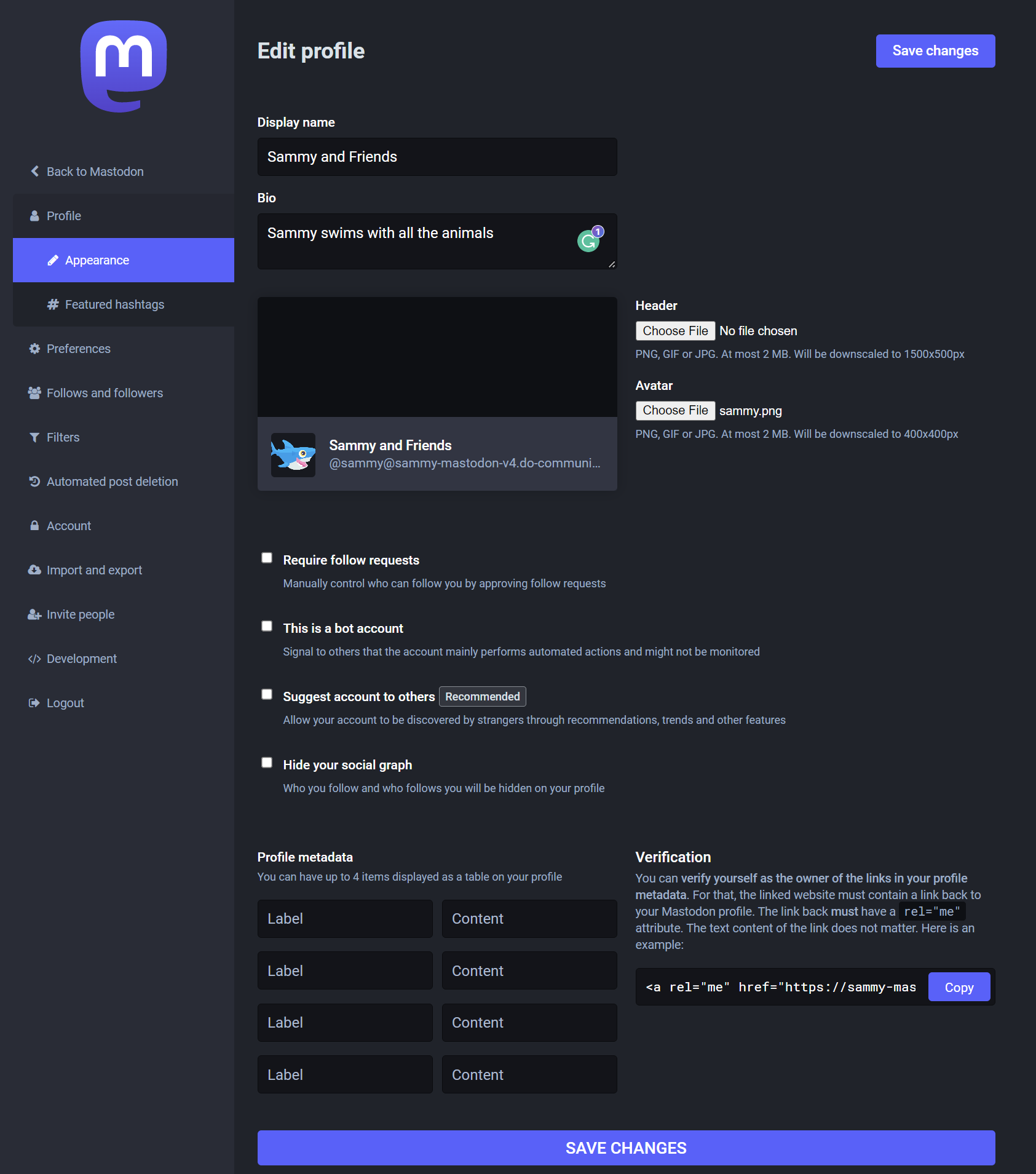 在“外观”选项中还有其他值得注意的功能,比如通过勾选“需要关注请求”框来对关注者的请求进行正式批准流程。此外,如果您不打算监控服务器,可以选择自动操作它。您可以通过选择“这是一个机器人账户”框向他人展示这一点。您还可以选择向其他人推荐您的账户,这样潜在的关注者就可以找到您,或者隐藏您所关注的人和关注您的人的公开显示。最后,在“个人资料元数据”部分,您可以包括更多信息,如国家、网站链接、代词等。
在“外观”选项中还有其他值得注意的功能,比如通过勾选“需要关注请求”框来对关注者的请求进行正式批准流程。此外,如果您不打算监控服务器,可以选择自动操作它。您可以通过选择“这是一个机器人账户”框向他人展示这一点。您还可以选择向其他人推荐您的账户,这样潜在的关注者就可以找到您,或者隐藏您所关注的人和关注您的人的公开显示。最后,在“个人资料元数据”部分,您可以包括更多信息,如国家、网站链接、代词等。
要更改界面,可以通过“站点主题”选项或“语言”导航来访问“偏好设置”,并选择“外观”。在这个页面上,您可以选择服务器和站点主题的首选语言,这默认为Mastodon(深色)主题。还有其他选项可供选择,包括动画、辅助功能、帖子布局、趋势发现、提示用户确认对话框以及显示、隐藏或标记敏感内容的方式。
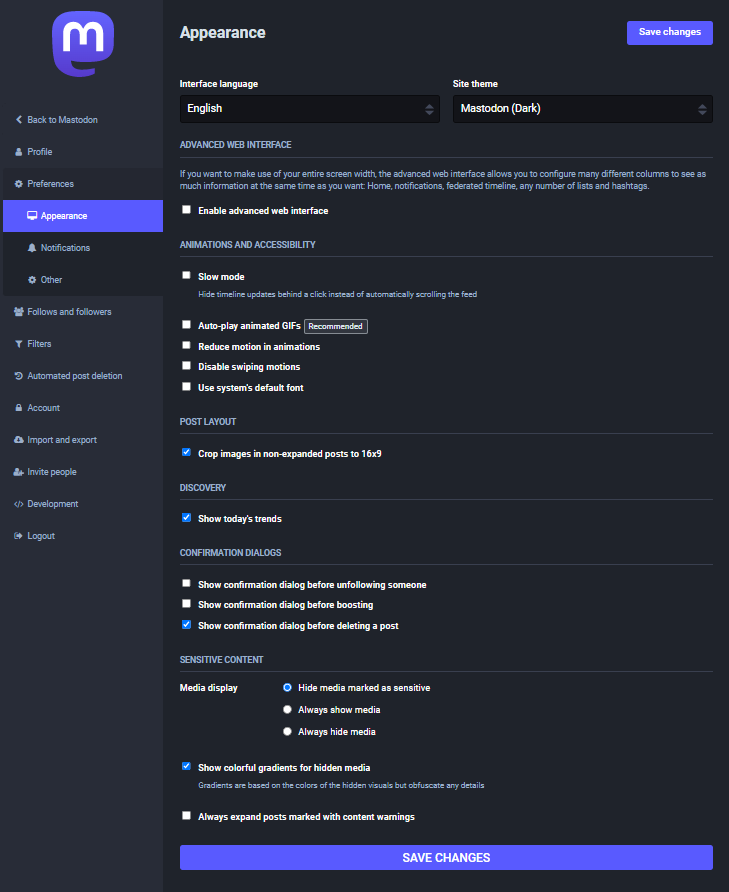 如果您导航到“其他”选项,您可以根据自己的需求自定义服务器,例如“搜索引擎索引”,以降低服务器的可见度。此外,还有关于帖子隐私和语言的选项,可以标记任何敏感媒体,并公开您发布时使用的应用程序(默认已选择)。您还可以选择筛选语言,进一步编辑服务器上呈现的内容。
如果您导航到“其他”选项,您可以根据自己的需求自定义服务器,例如“搜索引擎索引”,以降低服务器的可见度。此外,还有关于帖子隐私和语言的选项,可以标记任何敏感媒体,并公开您发布时使用的应用程序(默认已选择)。您还可以选择筛选语言,进一步编辑服务器上呈现的内容。
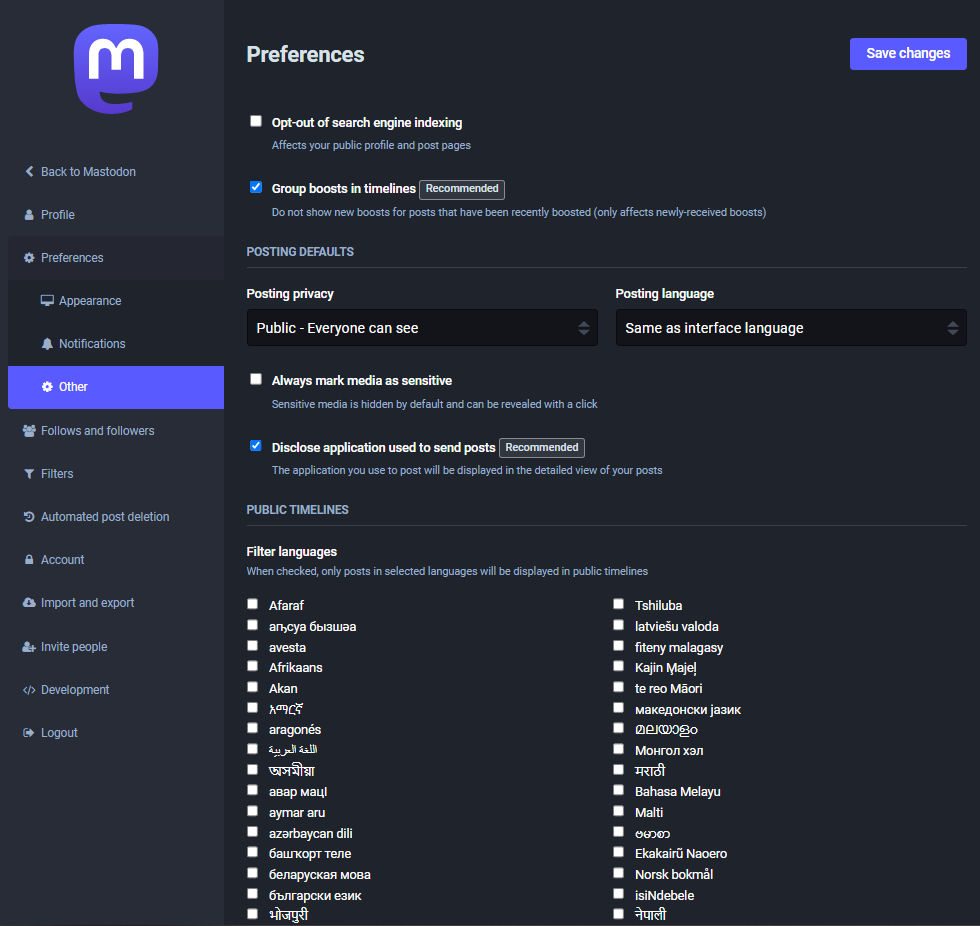 作为管理员,您在如何自定义和展示您的服务器给世界上有很多选择。
作为管理员,您在如何自定义和展示您的服务器给世界上有很多选择。
第六步 — 管理服务器上的账户
Mastodon管理员的另一个有价值的功能是关注者管理。如前所述,Mastodon由独立服务器上运行的实例组成,通常由管理员管理。因此,如果您是自己服务器的管理员,很可能有人通过您的实例设置了账户。您可以通过转到“关注和关注者”选项来查看您在服务器上关注的账户和您的关注者。
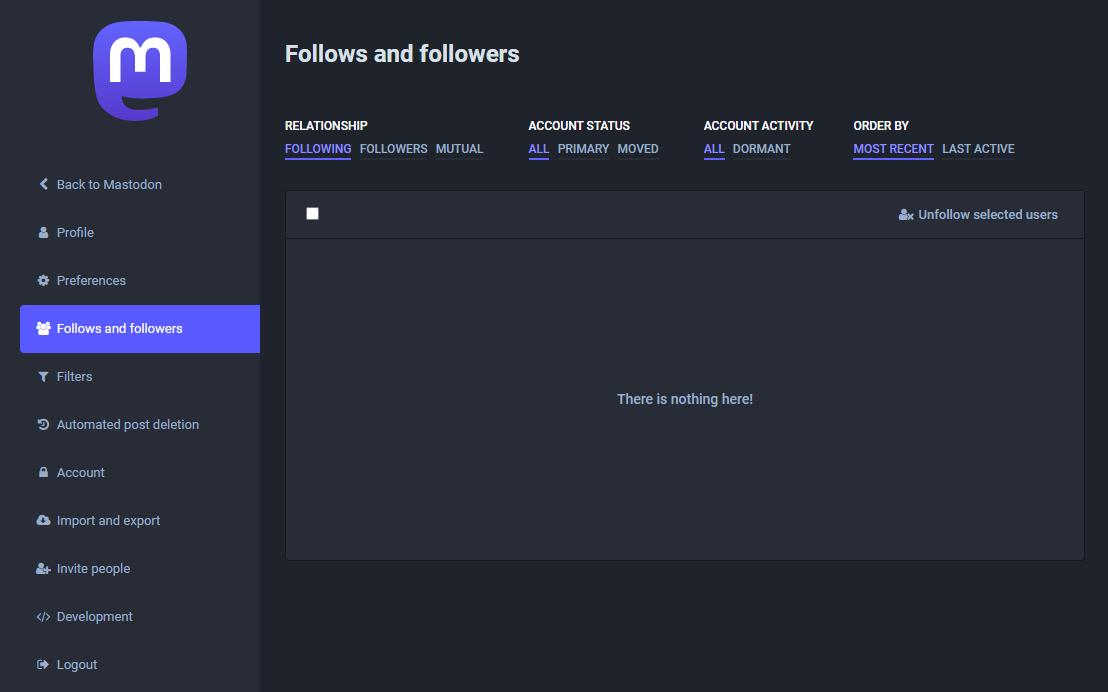 当你导航到“关注”和“关注者”页面时,顶部会有几个选项被下划线标记,包括“关系”、“账户状态”、“账户活动”和“排序方式”。默认情况下,选择会提供你关注的账户的详细信息。然而,如果你没有关注任何人,你的页面将会是空白的。如果你想查看关注你的账户,选择“关注者”选项。在这个例子中,Sammy有一个名为barneythebarnacle的关注者。
当你导航到“关注”和“关注者”页面时,顶部会有几个选项被下划线标记,包括“关系”、“账户状态”、“账户活动”和“排序方式”。默认情况下,选择会提供你关注的账户的详细信息。然而,如果你没有关注任何人,你的页面将会是空白的。如果你想查看关注你的账户,选择“关注者”选项。在这个例子中,Sammy有一个名为barneythebarnacle的关注者。
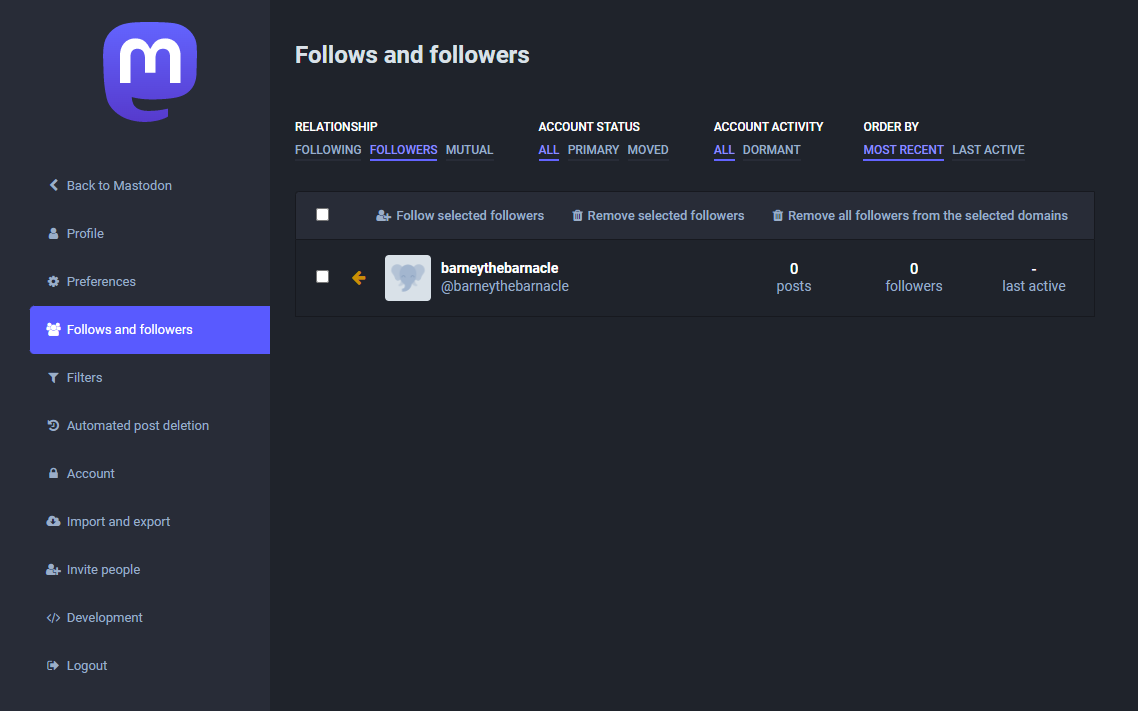 你可能会注意到一个指向左边的箭头,意味着这个账户在关注你,但你没有关注他们。如果你想关注一个已经关注你的账户,在名字上点击,比如说,barneythebarnacle。从那里,进入这个账户的个人页面,在右上角选择“关注”按钮。
你可能会注意到一个指向左边的箭头,意味着这个账户在关注你,但你没有关注他们。如果你想关注一个已经关注你的账户,在名字上点击,比如说,barneythebarnacle。从那里,进入这个账户的个人页面,在右上角选择“关注”按钮。
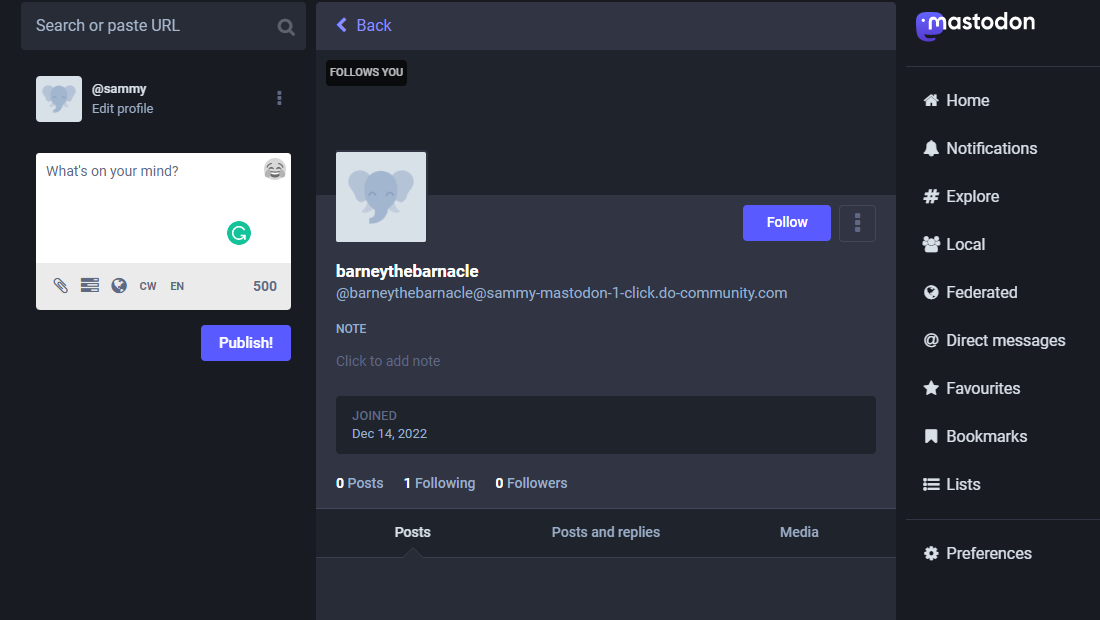 如果你回到你的“偏好设置”并查看“关注和关注者”选项,你将会在关注的账户列表中看到barneythebarnacle。此外,会有两个箭头叠在一起,指向相反的方向,表示你正在关注并被这个特定账户所关注。
如果你回到你的“偏好设置”并查看“关注和关注者”选项,你将会在关注的账户列表中看到barneythebarnacle。此外,会有两个箭头叠在一起,指向相反的方向,表示你正在关注并被这个特定账户所关注。
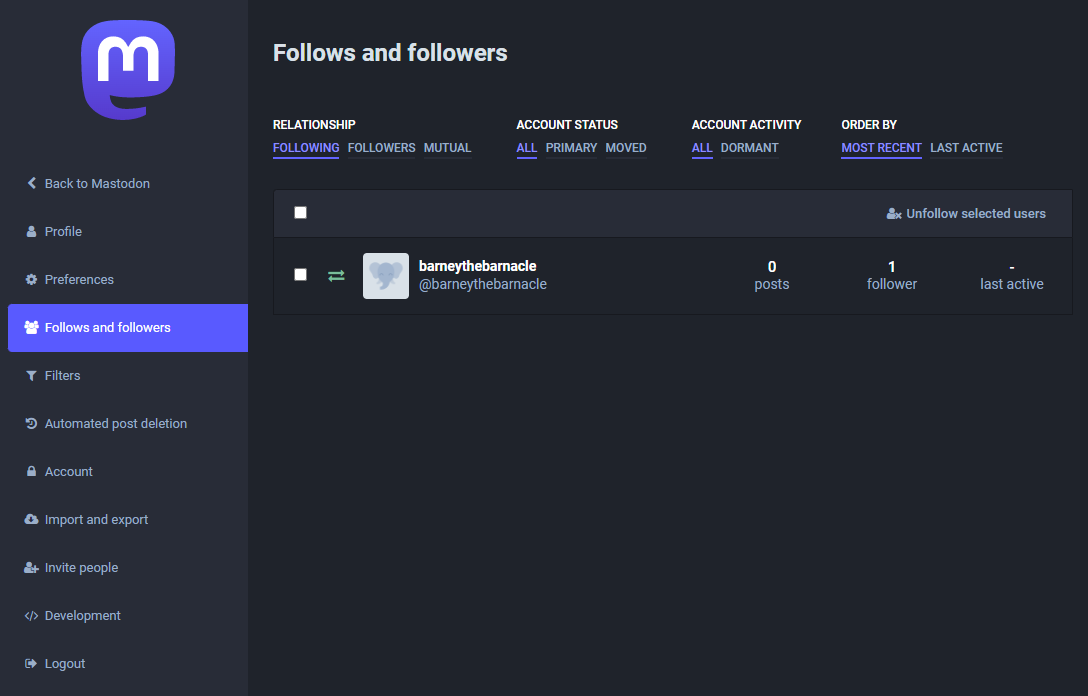 作为管理员,你还可以控制你想要发送给潜在账户的邀请的类型。这可以通过导航到“邀请用户”选项来实现。在这里,你可以生成并分享邀请别人加入你的服务器的链接。由于你拥有这些管理权限,你甚至可以创建一个特殊的邀请链接,让账户自动关注你。然而,如果你有特定的审批流程,则可能不希望选择这个选项。你还可以限制这个链接的使用次数,甚至可以为之设置一个过期日期。
作为管理员,你还可以控制你想要发送给潜在账户的邀请的类型。这可以通过导航到“邀请用户”选项来实现。在这里,你可以生成并分享邀请别人加入你的服务器的链接。由于你拥有这些管理权限,你甚至可以创建一个特殊的邀请链接,让账户自动关注你。然而,如果你有特定的审批流程,则可能不希望选择这个选项。你还可以限制这个链接的使用次数,甚至可以为之设置一个过期日期。
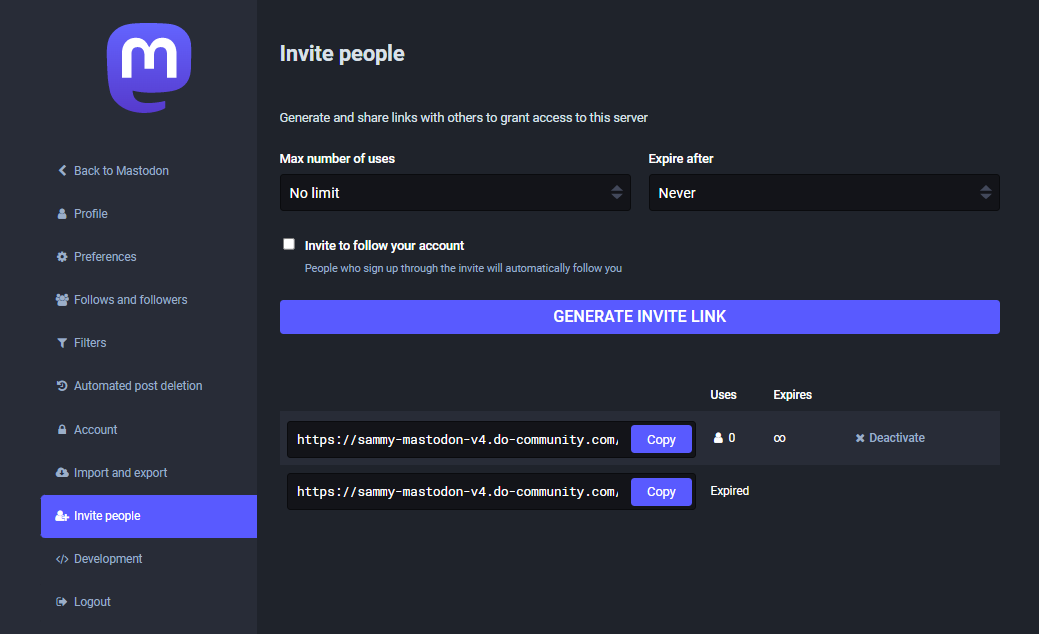 作为管理员,你可能会收到来自假账户或垃圾账户的请求,或者可能会遇到现有账户的问题。在这种情况下,你可能希望设置一些参数,以防止这些类型的账户访问你的服务器和其他账户。这对于维护服务器和关注你的那些账户的隐私和完整性非常重要。
作为管理员,你可能会收到来自假账户或垃圾账户的请求,或者可能会遇到现有账户的问题。在这种情况下,你可能希望设置一些参数,以防止这些类型的账户访问你的服务器和其他账户。这对于维护服务器和关注你的那些账户的隐私和完整性非常重要。
要实施这些措施之一,您可以导航到左侧面板上的“筛选”选项。如果当前没有筛选器,则页面将为空白。如果您想要添加一个筛选器,请按右上方的“添加新的筛选器”按钮,并输入所需的信息,如标题、筛选上下文和文件夹操作。筛选上下文可以应用于服务器的各个方面,而筛选动作则是触发此筛选器时您想要执行的操作,例如警告或自动隐藏内容。如果您想要更加具体地使用筛选器,还可以包括特定的关键词。
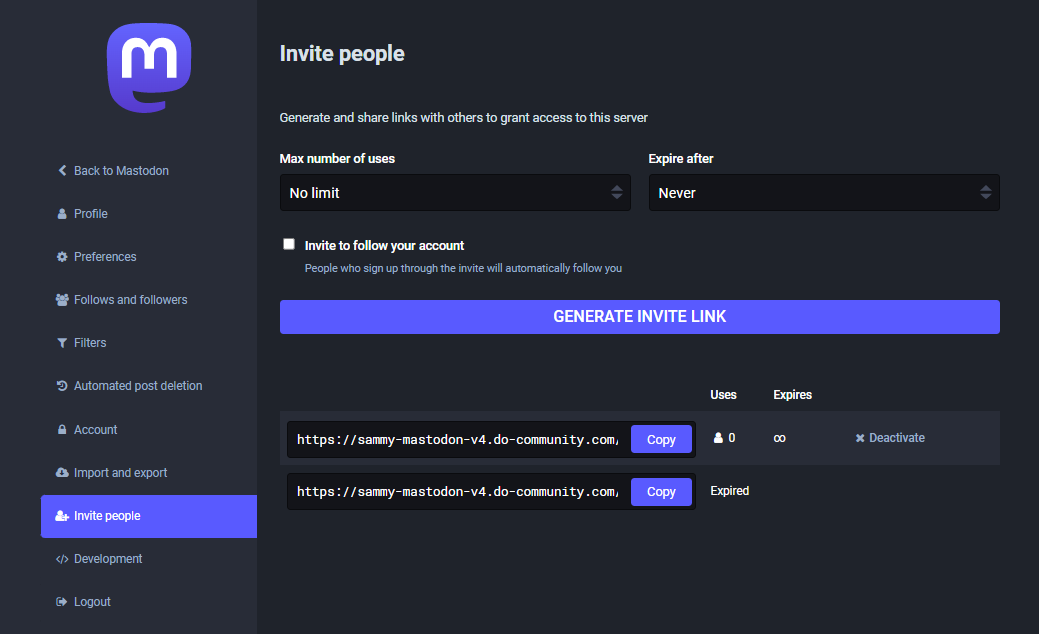 总的来说,对于你的Mastodon服务器来说,拥有强大的账户管理非常重要,以保持良好的隐私和安全实践,以向当前和未来的关注者展示你的服务器是值得信赖的。
总的来说,对于你的Mastodon服务器来说,拥有强大的账户管理非常重要,以保持良好的隐私和安全实践,以向当前和未来的关注者展示你的服务器是值得信赖的。
总结
既然你已经设置好了自己的Mastodon服务器,你可以继续通过使用各种选项来自定义服务器的外观和设置来进行实验。你还可以开始通过发布“嘟文”(toot)让你的关注者去阅读来增加互动。如果你想了解更多关于Mastodon的信息,你可以查阅官方文档。
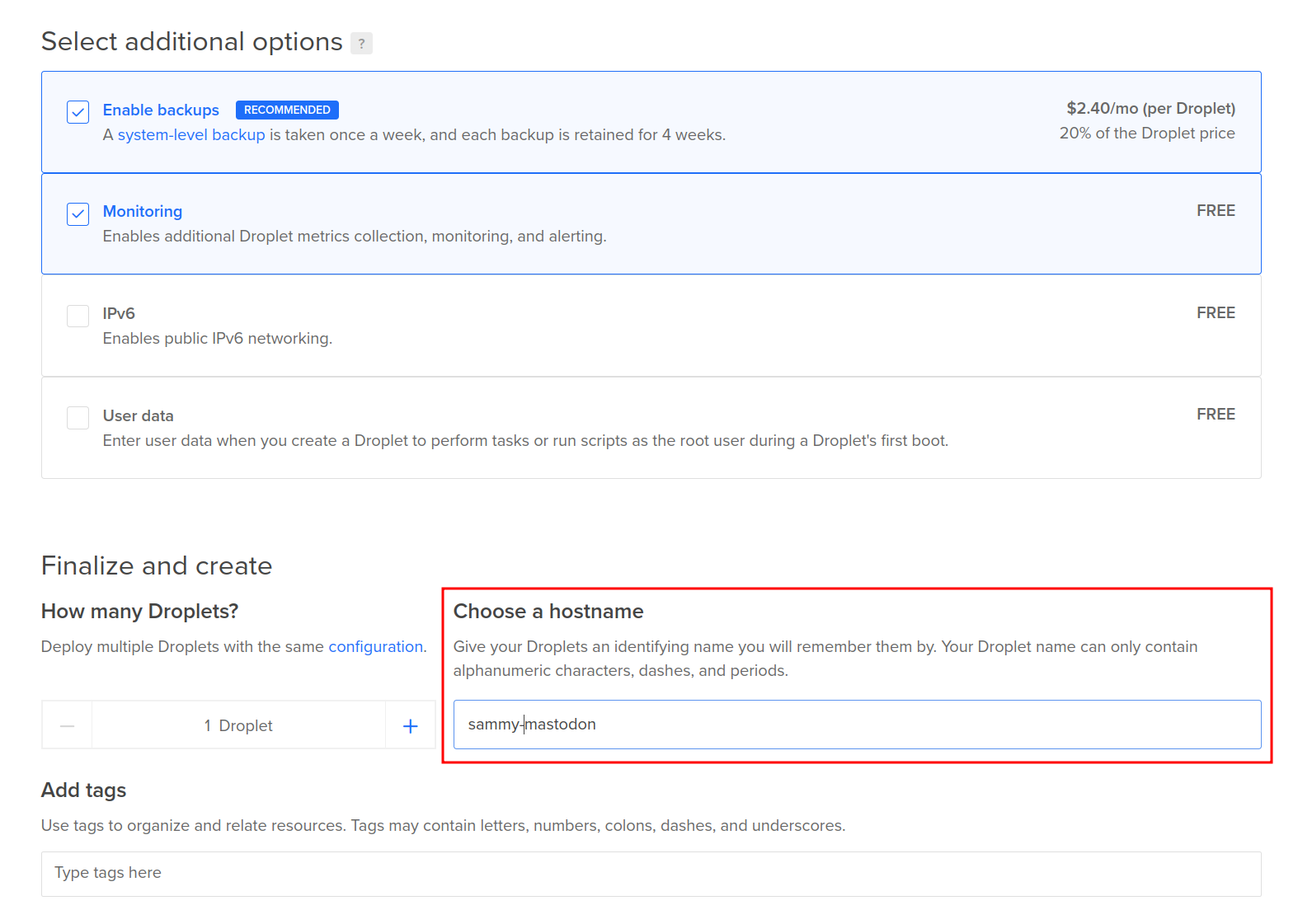 输入名称和进行选择后,点击“创建vServer”按钮。您的vServer将开始安装过程,可能需要一些时间才能完成。一旦完成,您将收到一个IP地址。
输入名称和进行选择后,点击“创建vServer”按钮。您的vServer将开始安装过程,可能需要一些时间才能完成。一旦完成,您将收到一个IP地址。
 通过点击“开始”按钮,您可以访问一键式市场应用程序的附加资源。这些资源包括应用程序概述、进一步的安装设置以及与我们社区网站相关的教程链接。您还可以通过查阅官方Mastodon文档获取支持。
通过点击“开始”按钮,您可以访问一键式市场应用程序的附加资源。这些资源包括应用程序概述、进一步的安装设置以及与我们社区网站相关的教程链接。您还可以通过查阅官方Mastodon文档获取支持。
 在完成所有选择后,您现在可以在终端中访问您的新的Mastodon vServer,并继续安装过程。
在完成所有选择后,您现在可以在终端中访问您的新的Mastodon vServer,并继续安装过程。
第二步——通过SSH访问vServer以启用配置在设置好你的Mastodon vServer后,通过SSH连接到它。如果你之前没有使用过SSH或PuTTY这样的终端程序,请参考如何使用SSH连接到你的vServer。当你准备好后,在你的电脑上打开一个终端并通过以下命令以root用户身份通过SSH登录到你的vServer,将IP地址替换为你的vServer的IP地址:
- ssh root@your_server_ip
当终端提示您继续连接时,请输入”是”。然后会出现Mastodon设置向导的欢迎界面。
,—-,__ __—”–___ ,-‘ ,-‘\ ‘–‘ , / O \ <_’—__/- ‘-_/ ‘–___– / , _ _/ ,”–__-”-_ / ‘-‘ ; ‘-_ ‘–__–‘ \ ; ; /–__ | ; ; | | ; | | ; | | ; | | ; /ooo___|” Welcome to Mastodon! The documentation is available at https://docs.joinmastodon.org You can restart Mastodon with: * sudo systemctl restart mastodon-web * sudo systemctl restart mastodon-streaming * sudo systemctl restart mastodon-sidekiq Mastodon is installed under /home/mastodon/live. To browse or change the files, login to the mastodon system user with: * sudo su – mastodon You can browse error logs with: * sudo journalctl -u mastodon-web Booting Mastodon’s first-time setup wizard… Welcome to the Mastodon first-time setup!
在通过SSH访问您的vServer之后,Mastodon将开始安装过程。在下一步中,您将完成Mastodon设置向导。
第三步——在您的 vServer 上完成 Mastodon 安装。当安装向导启动后,会有一个提示要求输入您的域名。输入您的域名以继续操作。
. . .
Booting Mastodon's first-time setup wizard...
Welcome to the Mastodon first-time setup!
Domain name: your_domain
. . .
. . .
Booting Mastodon's first-time setup wizard...
Welcome to the Mastodon first-time setup!
Domain name: your_domain
. . .
还有一个额外的提示询问是否将用户上传的文件存储到云端。
. . .
Do you want to store user-uploaded files on the cloud? No
. . .
如果你没有准备好的云存储解决方案,请选择“否”。选择“否”意味着用户文件将存储在本地数据库中。在本教程中,你将使用本地数据库创建这个Mastodon实例。
Note
要使用Silicon Cloud Spaces,您可以按照市场指南将其链接到您的Mastodon实例。Mastodon使用SMTP向在您的服务器上注册的用户发送验证邮件。默认的电子邮件服务提供商选择是Mailgun,但您可以配置任何其他SMTP服务器。如果您还没有设置SMTP服务器,您可以先创建一个电子邮件帐户,然后添加您的凭据来进行设置。
Note
注意:在您提供SMTP凭据之前,您的Mastodon实例将无法发送电子邮件。这意味着用户将无法正常注册加入您的Mastodon实例,您也无法收到有关新用户或潜在安全问题的通知。因此,不建议长期保持此部分为空。
如果您正在使用Mailgun作为SMTP提供商,您可以查阅其官方文档以找到您的凭据位置。请在下面的部分填写您的SMTP凭证信息:
. . .
SMTP server: smtp.mailgun.org
SMTP port: 587
SMTP username: your_SMTP_username
SMTP password: your_SMTP_password
SMTP authentication: plain
SMTP OpenSSL verify mode: peer
E-mail address to send e-mails "from": Mastodon <notifications@your_domain>
Send a test e-mail with this configuration right now? yes
. . .
以下是每个SMTP凭据的简要概述:
- SMTP服务器 (SMTP server): 这是您将用于连接Mastodon实例的SMTP服务器地址。
- SMTP端口 (SMTP port): 端口587是电子邮件提供商TLS连接的默认端口。
- SMTP用户名 (SMTP username): 您的SMTP用户名。
- SMTP密码 (SMTP password): 您的SMTP密码。
- SMTP认证 (SMTP authentication): 在此示例中选择了
plain,但电子邮件服务提供商支持的其他常见选项包括plain和login。 - SMTP OpenSSL验证模式 (SMTP OpenSSL verify mode): 选择
peer是为了加强安全性。
请您查阅您的电子邮件服务提供商的官方文档,了解如何安全地与其SMTP服务进行交互。
您可以选择将电子邮件地址设为默认地址,或者使用您的电子邮件提供商创建自定义的电子邮件地址。发送一封测试邮件会确保您的SMTP配置正常运作。如果凭证正确,您将会收到来自您的Mastodon实例的电子邮件。
在输入您的SMTP凭据后,接下来创建您的管理账户。
Great! Saving this configuration...
Booting up Mastodon...
It is time to create an admin account that you'll be able to use from the browser!
Username: sammy
E-mail: your_email_address
You can login with the password: your_auto_generated_admin_password
The web interface should be momentarily accessible via https://your_domain
. . .
创建一个独特的用户名,然后输入与您的管理员账户关联的电子邮件地址。系统会为您生成一个强密码。
警告:请妥善保存此生成的密码。您需要它来首次登录您的Mastodon管理员账户。如果您丢失此密码,将无法登录并需要创建一个新的实例。
接下来,让我们来用Let’s Encrypt工具为您获取SSL证书。请提供您的电子邮件地址以继续。
. . .
Launching Let's Encrypt utility to obtain SSL certificate...
Saving debug log to /var/log/letsencrypt/letsencrypt.log
Plugins selected: Authenticator standalone, Installer None
Enter email address (used for urgent renewal and security notices) (Enter 'c' to
cancel): your_email_address
. . .
您可以选择订阅或取消Let’s Encrypt的电子邮件,只需输入“是”或“否”。在您回答后,Let’s Encrypt将获取一个新的证书。
- - - - - - - - - - - - - - - - - - - - - - - - - - - - - - - - - - - - - - - -
Would you be willing to share your email address with the Electronic Frontier
Foundation, a founding partner of the Let's Encrypt project and the non-profit
organization that develops Certbot? We'd like to send you email about our work
encrypting the web, EFF news, campaigns, and ways to support digital freedom.
- - - - - - - - - - - - - - - - - - - - - - - - - - - - - - - - - - - - - - - -
(Y)es/(N)o: no
Obtaining a new certificate
Performing the following challenges:
http-01 challenge for your_domain
Waiting for verification...
Cleaning up challenges
IMPORTANT NOTES:
- Congratulations! Your certificate and chain have been saved at:
/etc/letsencrypt/live/your_domain/fullchain.pem
Your key file has been saved at:
/etc/letsencrypt/live/your_domain/privkey.pem
Your cert will expire on 2023-03-02. To obtain a new or tweaked
version of this certificate in the future, simply run certbot
again. To non-interactively renew *all* of your certificates, run
"certbot renew"
- Your account credentials have been saved in your Certbot
configuration directory at /etc/letsencrypt. You should make a
secure backup of this folder now. This configuration directory will
also contain certificates and private keys obtained by Certbot so
making regular backups of this folder is ideal.
- If you like Certbot, please consider supporting our work by:
Donating to ISRG / Let's Encrypt: https://letsencrypt.org/donate
Donating to EFF: https://eff.org/donate-le
Created symlink /etc/systemd/system/multi-user.target.wants/mastodon-web.service → /etc/systemd/system/mastodon-web.service.
Created symlink /etc/systemd/system/multi-user.target.wants/mastodon-streaming.service → /etc/systemd/system/mastodon-streaming.service.
Created symlink /etc/systemd/system/multi-user.target.wants/mastodon-sidekiq.service → /etc/systemd/system/mastodon-sidekiq.service.
Setup is complete! Login at your_domain
在获得证书后,请导航至https://your_domain,以访问您的Mastodon服务器。在生成您新实例的登陆页面之前可能需要一些时间。
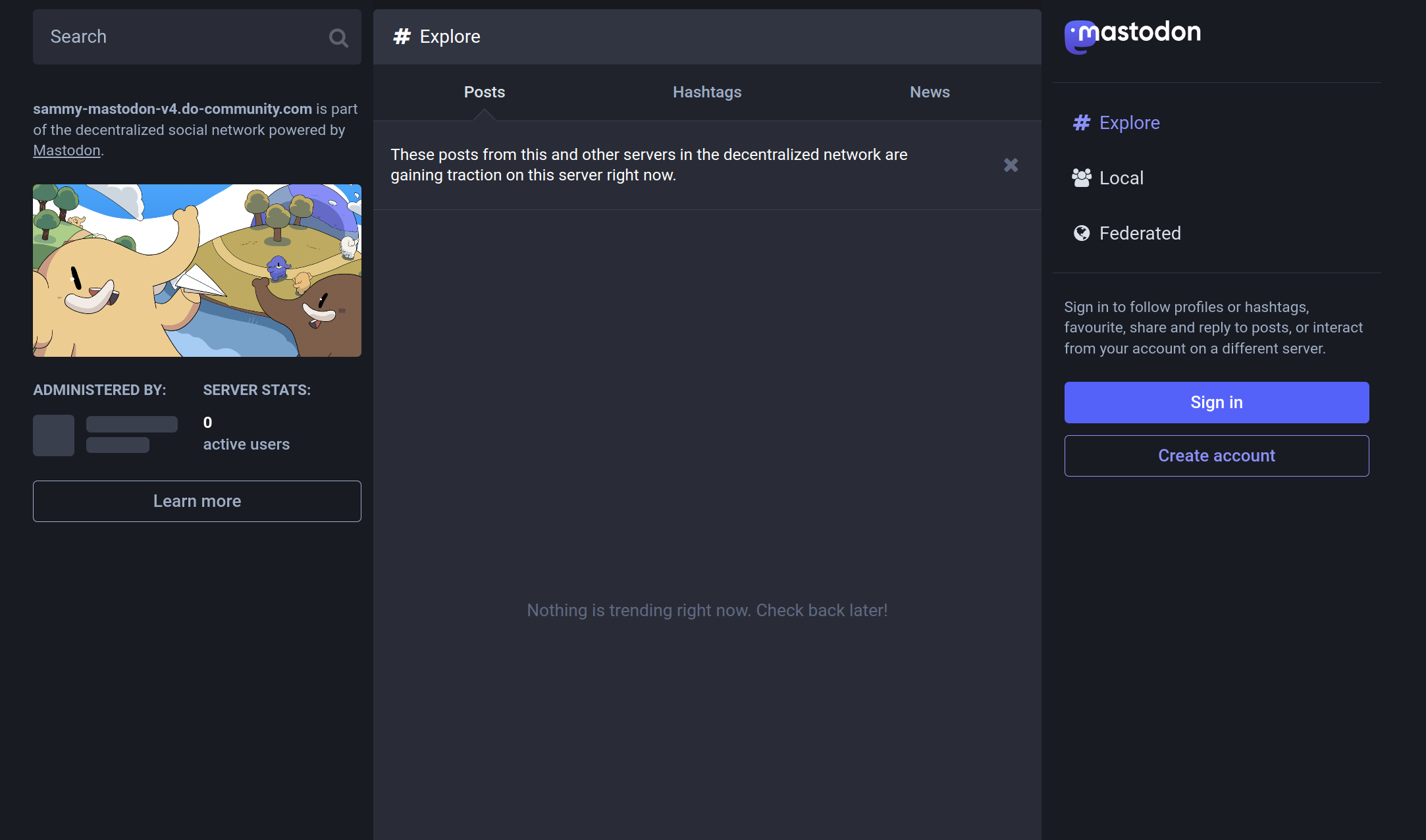
您现在已经成功部署了一个Mastodon服务器。
第四步——更新您的密码
在设置了Mastodon服务器之后,你可以登录到你的管理员账户。
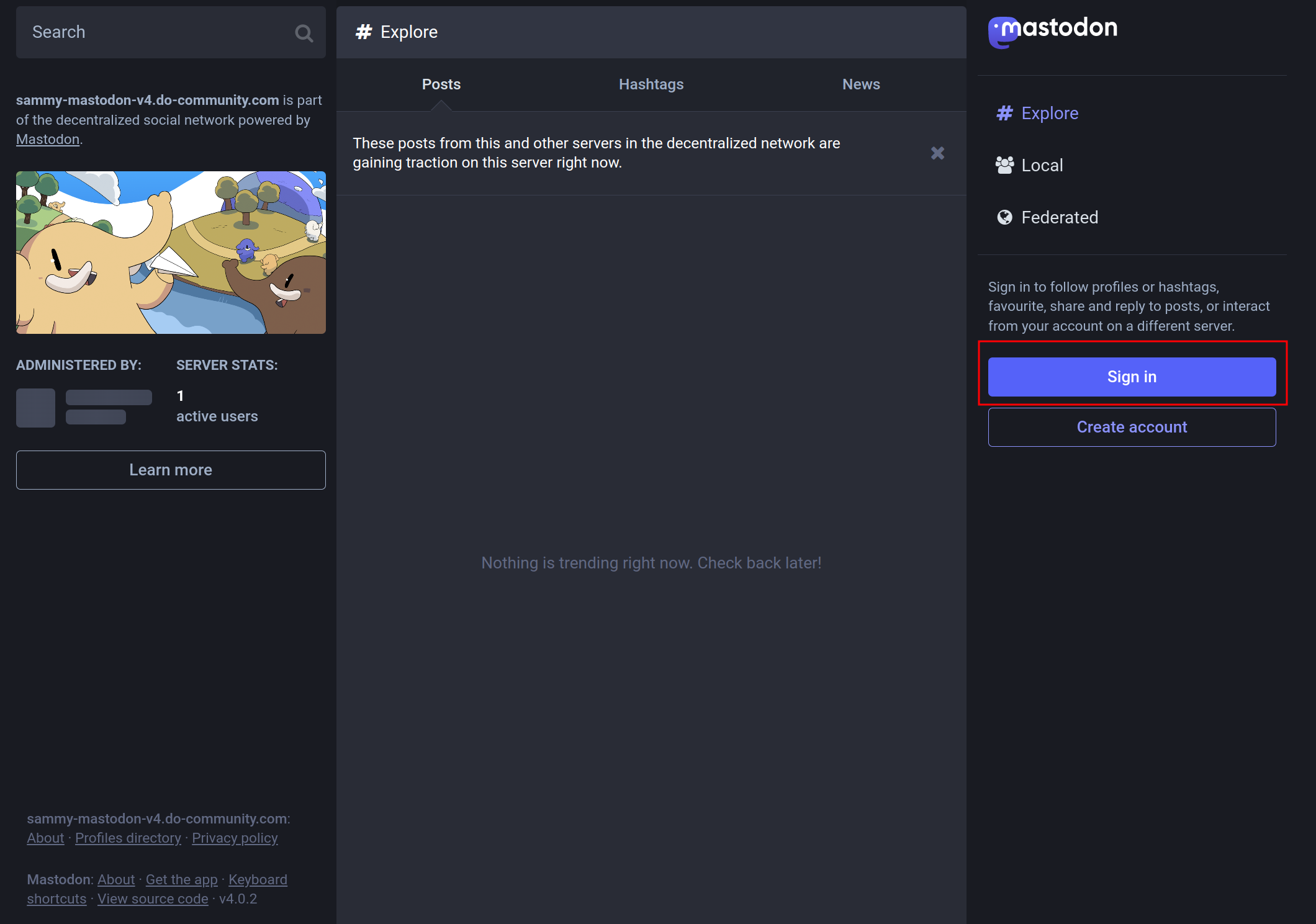 然后输入您的电子邮件地址和终端生成的密码。
然后输入您的电子邮件地址和终端生成的密码。
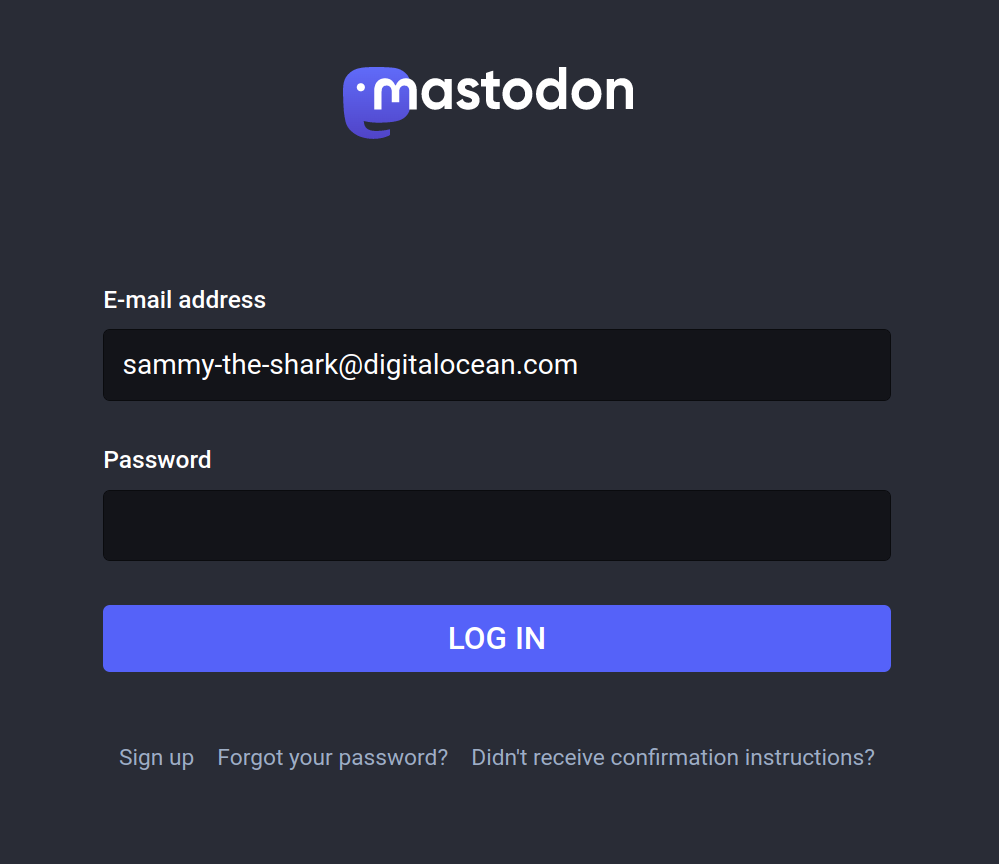 登录后,请导航至右侧面板并选择“偏好设置”。然后在左侧面板中找到“账户”。找到“账户设置”选项并创建一个新密码:
登录后,请导航至右侧面板并选择“偏好设置”。然后在左侧面板中找到“账户”。找到“账户设置”选项并创建一个新密码:
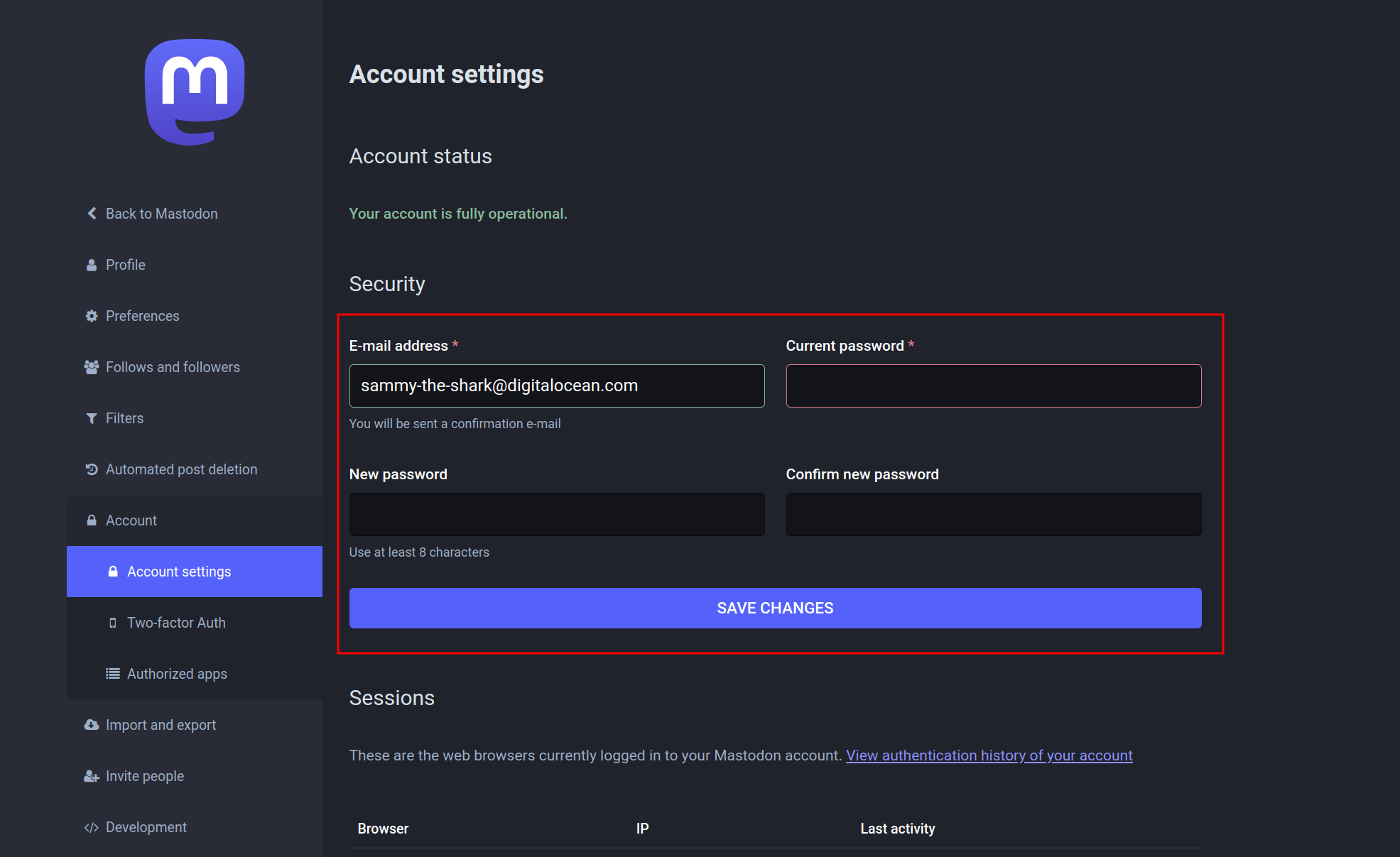 为了增加安全性,您还可以设置双因素认证。
为了增加安全性,您还可以设置双因素认证。
第五步 — 更新服务器配置文件设置
作为Mastodon管理员,定制您的网站设置对于任何对加入您的服务器感兴趣的人来说都非常重要。作为管理员或用户,您可以进行更新,包括您的个人资料的详细信息,例如显示名称和简介。您甚至可以添加页眉和头像图片。
要开始自定义您的网站设置,请首先导航到左侧面板上的“个人资料”选项。从列表中选择“外观”,提供相关信息或上传您想要在网站上显示的图像。
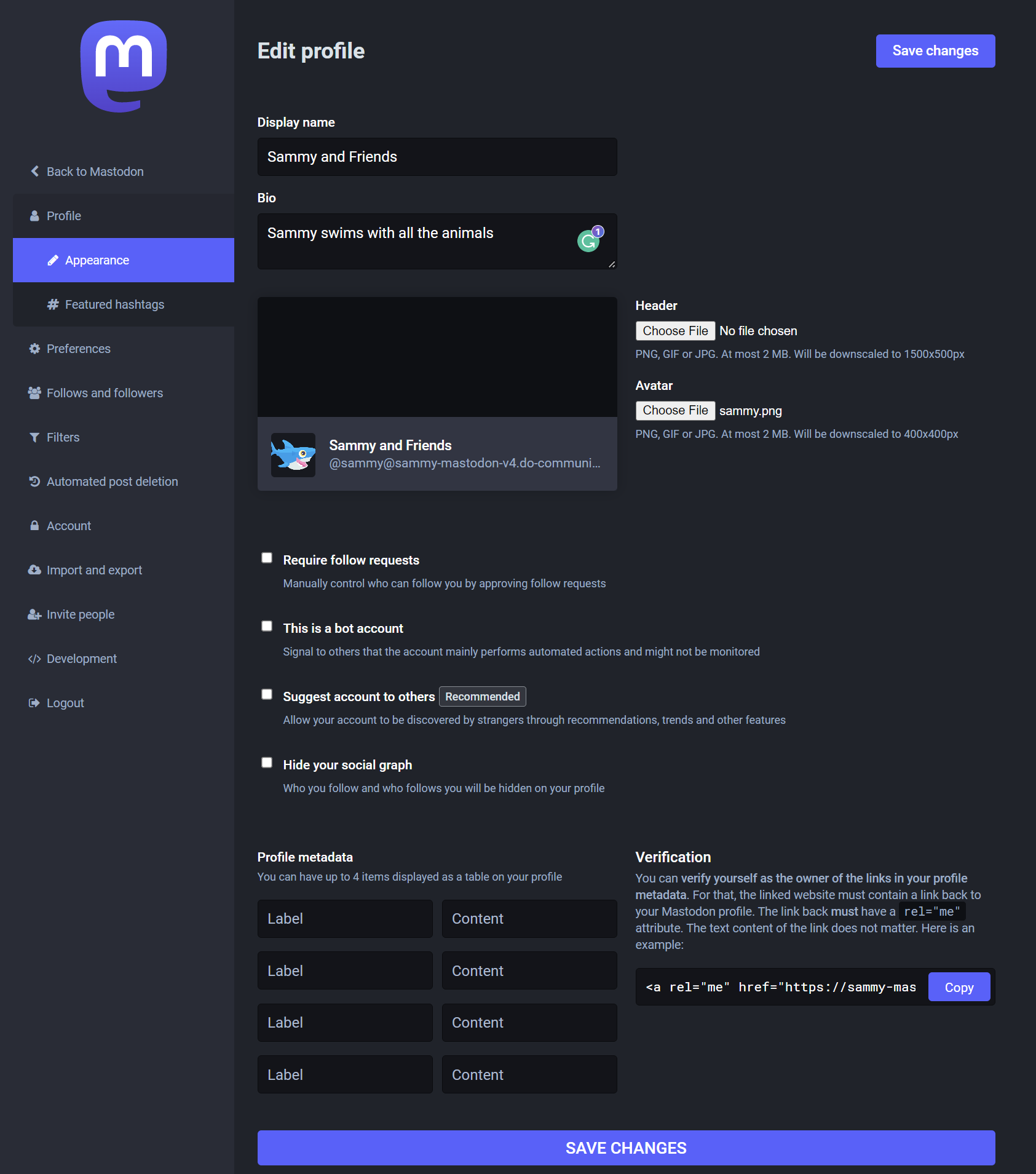 在“外观”选项中还有其他值得注意的功能,比如通过勾选“需要关注请求”框来对关注者的请求进行正式批准流程。此外,如果您不打算监控服务器,可以选择自动操作它。您可以通过选择“这是一个机器人账户”框向他人展示这一点。您还可以选择向其他人推荐您的账户,这样潜在的关注者就可以找到您,或者隐藏您所关注的人和关注您的人的公开显示。最后,在“个人资料元数据”部分,您可以包括更多信息,如国家、网站链接、代词等。
在“外观”选项中还有其他值得注意的功能,比如通过勾选“需要关注请求”框来对关注者的请求进行正式批准流程。此外,如果您不打算监控服务器,可以选择自动操作它。您可以通过选择“这是一个机器人账户”框向他人展示这一点。您还可以选择向其他人推荐您的账户,这样潜在的关注者就可以找到您,或者隐藏您所关注的人和关注您的人的公开显示。最后,在“个人资料元数据”部分,您可以包括更多信息,如国家、网站链接、代词等。
要更改界面,可以通过“站点主题”选项或“语言”导航来访问“偏好设置”,并选择“外观”。在这个页面上,您可以选择服务器和站点主题的首选语言,这默认为Mastodon(深色)主题。还有其他选项可供选择,包括动画、辅助功能、帖子布局、趋势发现、提示用户确认对话框以及显示、隐藏或标记敏感内容的方式。
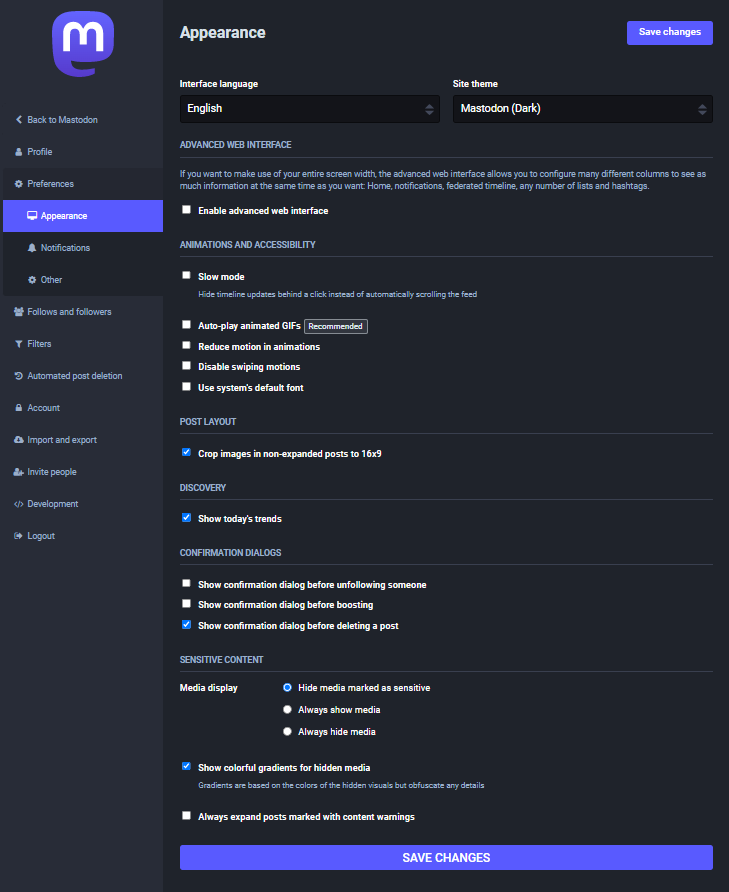 如果您导航到“其他”选项,您可以根据自己的需求自定义服务器,例如“搜索引擎索引”,以降低服务器的可见度。此外,还有关于帖子隐私和语言的选项,可以标记任何敏感媒体,并公开您发布时使用的应用程序(默认已选择)。您还可以选择筛选语言,进一步编辑服务器上呈现的内容。
如果您导航到“其他”选项,您可以根据自己的需求自定义服务器,例如“搜索引擎索引”,以降低服务器的可见度。此外,还有关于帖子隐私和语言的选项,可以标记任何敏感媒体,并公开您发布时使用的应用程序(默认已选择)。您还可以选择筛选语言,进一步编辑服务器上呈现的内容。
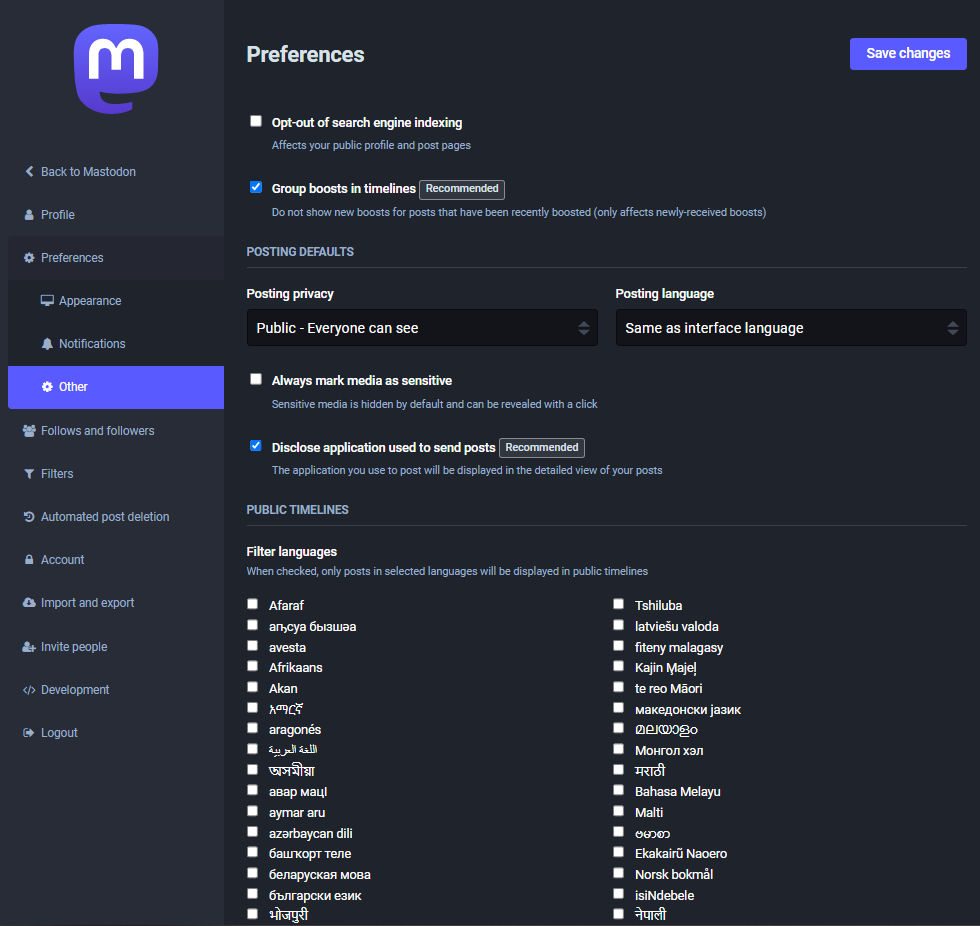 作为管理员,您在如何自定义和展示您的服务器给世界上有很多选择。
作为管理员,您在如何自定义和展示您的服务器给世界上有很多选择。
第六步 — 管理服务器上的账户
Mastodon管理员的另一个有价值的功能是关注者管理。如前所述,Mastodon由独立服务器上运行的实例组成,通常由管理员管理。因此,如果您是自己服务器的管理员,很可能有人通过您的实例设置了账户。您可以通过转到“关注和关注者”选项来查看您在服务器上关注的账户和您的关注者。
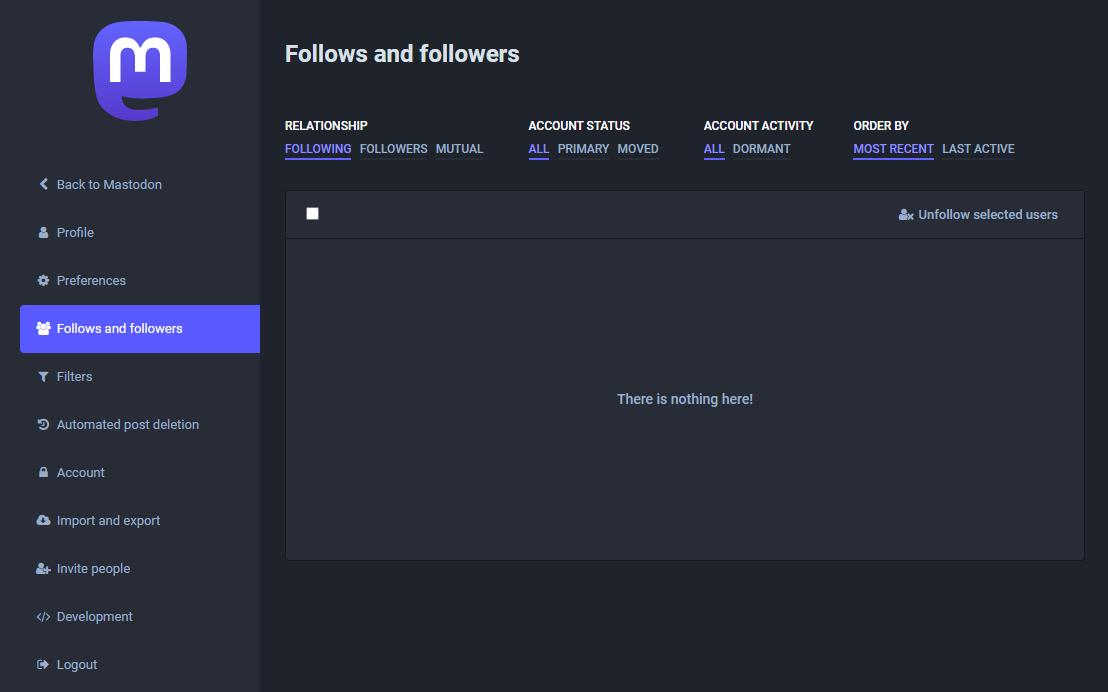 当你导航到“关注”和“关注者”页面时,顶部会有几个选项被下划线标记,包括“关系”、“账户状态”、“账户活动”和“排序方式”。默认情况下,选择会提供你关注的账户的详细信息。然而,如果你没有关注任何人,你的页面将会是空白的。如果你想查看关注你的账户,选择“关注者”选项。在这个例子中,Sammy有一个名为barneythebarnacle的关注者。
当你导航到“关注”和“关注者”页面时,顶部会有几个选项被下划线标记,包括“关系”、“账户状态”、“账户活动”和“排序方式”。默认情况下,选择会提供你关注的账户的详细信息。然而,如果你没有关注任何人,你的页面将会是空白的。如果你想查看关注你的账户,选择“关注者”选项。在这个例子中,Sammy有一个名为barneythebarnacle的关注者。
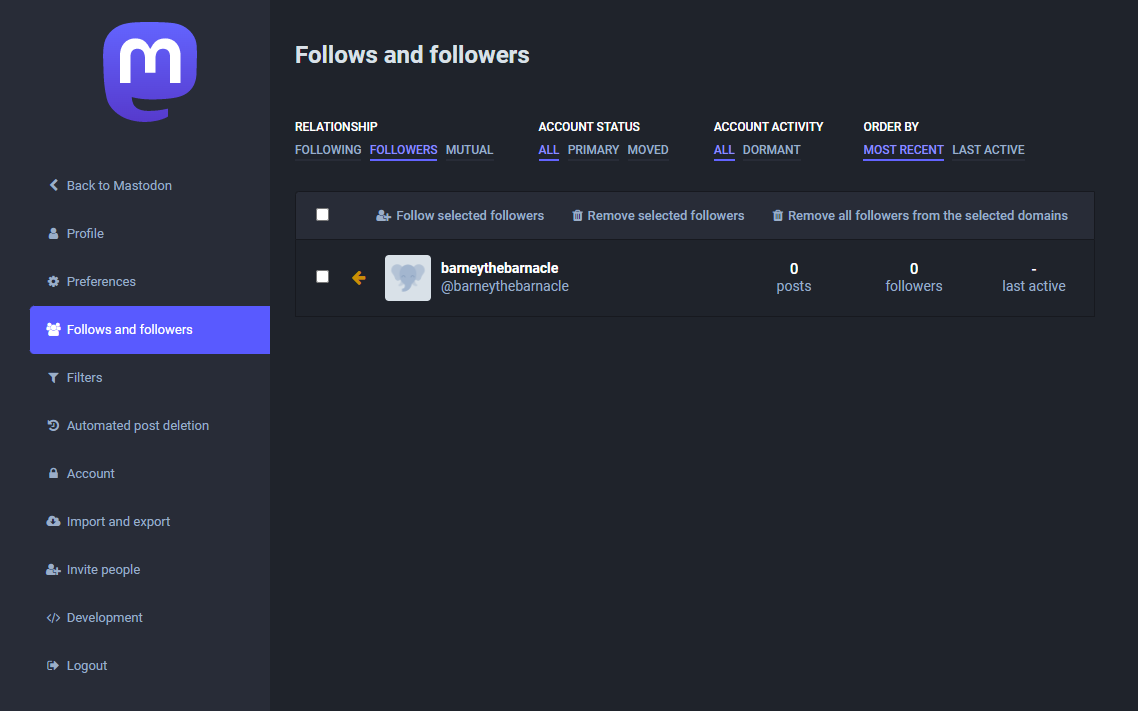 你可能会注意到一个指向左边的箭头,意味着这个账户在关注你,但你没有关注他们。如果你想关注一个已经关注你的账户,在名字上点击,比如说,barneythebarnacle。从那里,进入这个账户的个人页面,在右上角选择“关注”按钮。
你可能会注意到一个指向左边的箭头,意味着这个账户在关注你,但你没有关注他们。如果你想关注一个已经关注你的账户,在名字上点击,比如说,barneythebarnacle。从那里,进入这个账户的个人页面,在右上角选择“关注”按钮。
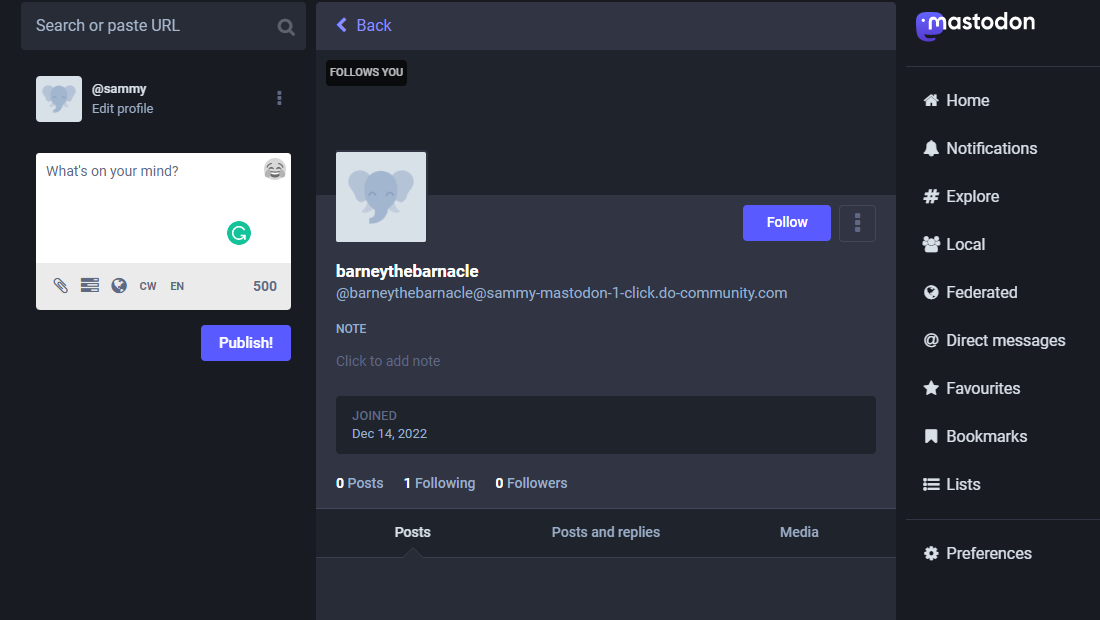 如果你回到你的“偏好设置”并查看“关注和关注者”选项,你将会在关注的账户列表中看到barneythebarnacle。此外,会有两个箭头叠在一起,指向相反的方向,表示你正在关注并被这个特定账户所关注。
如果你回到你的“偏好设置”并查看“关注和关注者”选项,你将会在关注的账户列表中看到barneythebarnacle。此外,会有两个箭头叠在一起,指向相反的方向,表示你正在关注并被这个特定账户所关注。
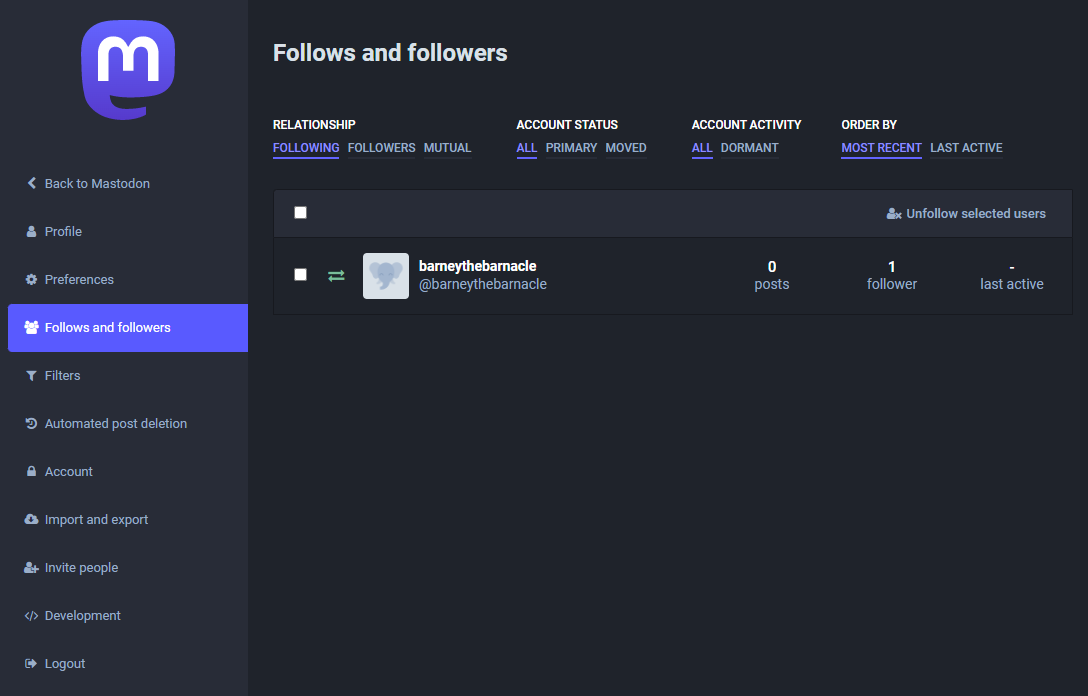 作为管理员,你还可以控制你想要发送给潜在账户的邀请的类型。这可以通过导航到“邀请用户”选项来实现。在这里,你可以生成并分享邀请别人加入你的服务器的链接。由于你拥有这些管理权限,你甚至可以创建一个特殊的邀请链接,让账户自动关注你。然而,如果你有特定的审批流程,则可能不希望选择这个选项。你还可以限制这个链接的使用次数,甚至可以为之设置一个过期日期。
作为管理员,你还可以控制你想要发送给潜在账户的邀请的类型。这可以通过导航到“邀请用户”选项来实现。在这里,你可以生成并分享邀请别人加入你的服务器的链接。由于你拥有这些管理权限,你甚至可以创建一个特殊的邀请链接,让账户自动关注你。然而,如果你有特定的审批流程,则可能不希望选择这个选项。你还可以限制这个链接的使用次数,甚至可以为之设置一个过期日期。
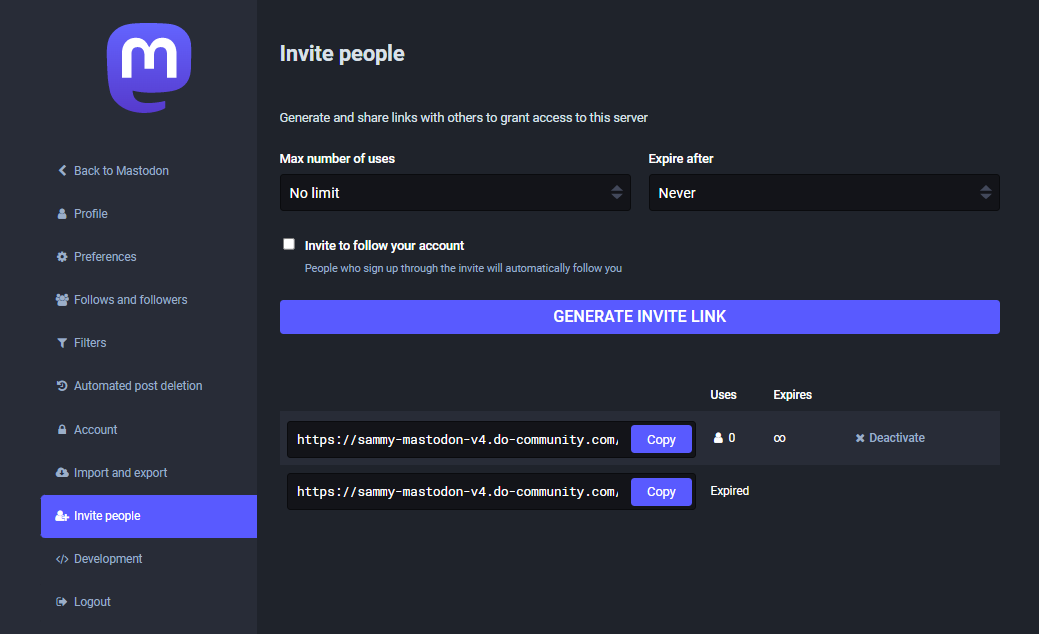 作为管理员,你可能会收到来自假账户或垃圾账户的请求,或者可能会遇到现有账户的问题。在这种情况下,你可能希望设置一些参数,以防止这些类型的账户访问你的服务器和其他账户。这对于维护服务器和关注你的那些账户的隐私和完整性非常重要。
作为管理员,你可能会收到来自假账户或垃圾账户的请求,或者可能会遇到现有账户的问题。在这种情况下,你可能希望设置一些参数,以防止这些类型的账户访问你的服务器和其他账户。这对于维护服务器和关注你的那些账户的隐私和完整性非常重要。
要实施这些措施之一,您可以导航到左侧面板上的“筛选”选项。如果当前没有筛选器,则页面将为空白。如果您想要添加一个筛选器,请按右上方的“添加新的筛选器”按钮,并输入所需的信息,如标题、筛选上下文和文件夹操作。筛选上下文可以应用于服务器的各个方面,而筛选动作则是触发此筛选器时您想要执行的操作,例如警告或自动隐藏内容。如果您想要更加具体地使用筛选器,还可以包括特定的关键词。
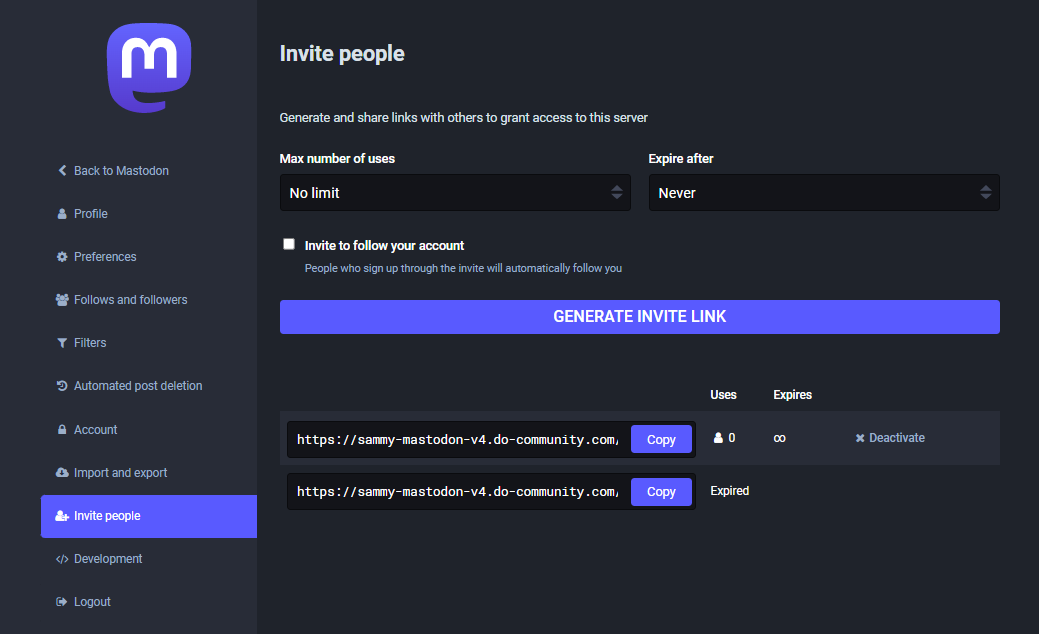 总的来说,对于你的Mastodon服务器来说,拥有强大的账户管理非常重要,以保持良好的隐私和安全实践,以向当前和未来的关注者展示你的服务器是值得信赖的。
总的来说,对于你的Mastodon服务器来说,拥有强大的账户管理非常重要,以保持良好的隐私和安全实践,以向当前和未来的关注者展示你的服务器是值得信赖的。
总结
既然你已经设置好了自己的Mastodon服务器,你可以继续通过使用各种选项来自定义服务器的外观和设置来进行实验。你还可以开始通过发布“嘟文”(toot)让你的关注者去阅读来增加互动。如果你想了解更多关于Mastodon的信息,你可以查阅官方文档。

